Page 1

KONICA MINOLTA PHOTO IMAGING, INC.
© 2005 Konica Minolta Photo Imaging, Inc. under the Berne
Convention and the Universal Copyright Convention.
9979-2801-80/12984 Printed in Germany
РУКОВОДСТВО ПО ЭКСПЛУАТАЦИИ
Page 2

Konica Minolta Product Support Site, featuring access to a searchable Knowledgebase, Software
and Hardware FAQs (Frequently Asked Questions), Software, Driver and Firmware Downloads,
Telephone Support Information.
Централизованный сайт поддержки по всей продукции компа
нии Konica Minolta. На страницах сайта можно найти ответы на
часто задаваемые вопросы как по продукции, так и по про
граммному обеспечению, скачать различные утилиты, руково
дства, драйверы и обновленные прошивки.
Die Konica-Minolta-Support-Seite ermöglicht Ihnen den Zugriff auf eine umfangreiche Wissensdatenbank. Eine Suchfunktion gibt Ihnen Antworten auf häufig gestellte Fragen zu Hardware und
Software. Aktuelle Software, Treiber und Firmware finden Sie hier ebenso wie die Telefonnummern
zu unseren Support-Mitarbeitern.
www.konicaminoltasupport.com
Page 3
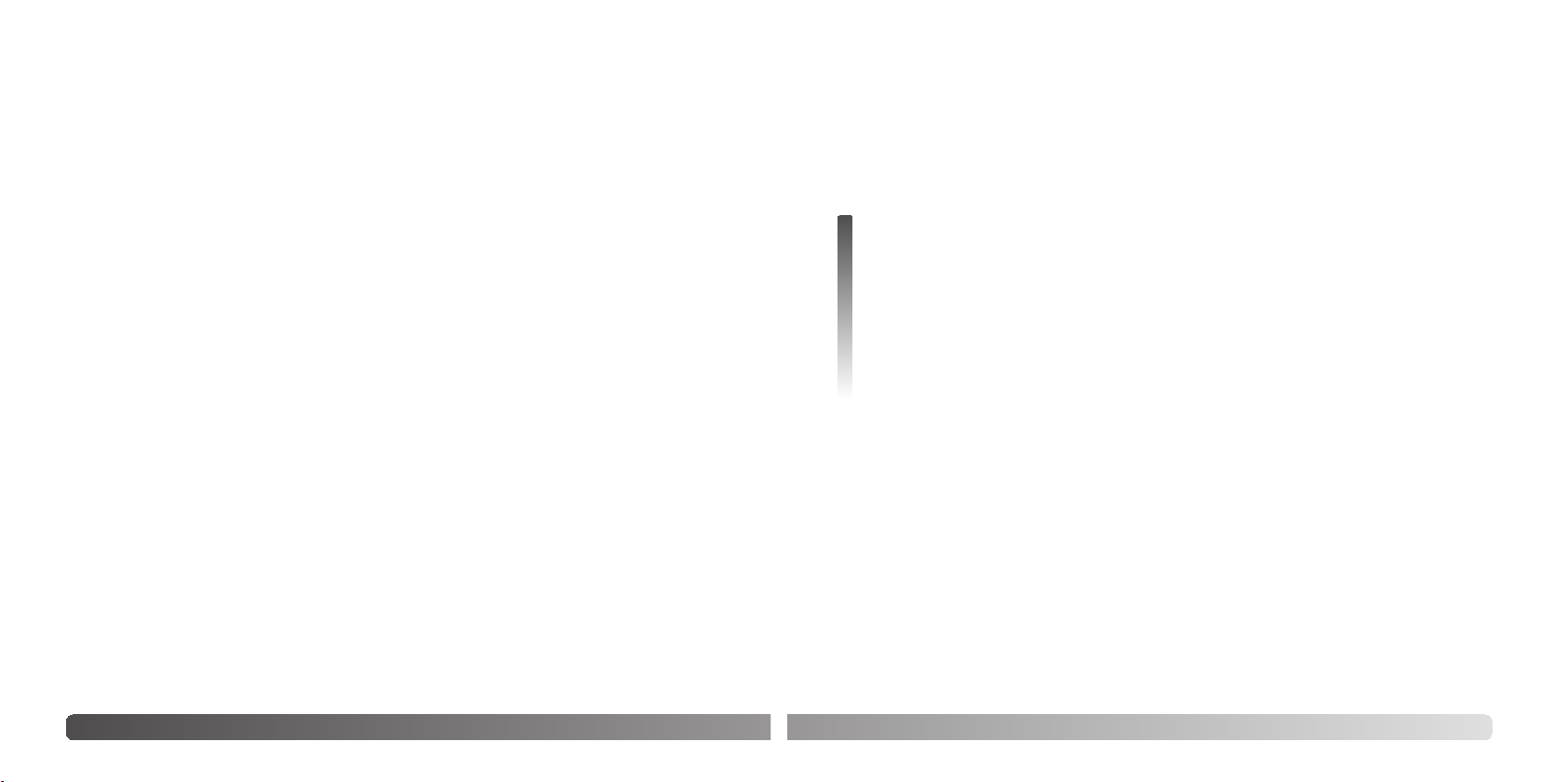
2 Гарантийные обязательства
ГАРАНТИЙНЫЕ ОБЯЗАТЕЛЬСТВА
Уважаемый покупатель фототехники KONICA MINOLTA, пожалуйста, перед покупкой обяза
тельно проверьте наличие в комплекте поставки фирменного гарантийного талона KONICA
MINOLTA.
Фототехника KONICA MINOLTA подлежит бесплатному гарантийному обслуживанию в течение
двух лет с момента продажи при соблюдении следующих обязательных условий:
• фирменный гарантийный талон международной гарантии KONICA MINOLTA INTERNATIONAL
WARRANTY CERTIFICATE на английском языке правильно заполнен, т.е. на нем указаны дата
продажи, наименование компаниипродавца, имеется печать магазина и отсутствуют
какиелибо исправления;
• серийный номер гарантийного талона соответствует серийному номеру фотокамеры или
пленочного сканера, указанному на корпусе аппарата;
• на гарантийный талон нанесена специальная голографическая наклейка на русском языке,
свидетельствующая, что вы приобретаете официальный продукт, поддерживаемый по
гарантии в течение двух лет.
KONICA MINOLTA, как фирмаизготовитель, берёт на себя гарантийные обязательства по
ремонту фототехники. Гарантия распространяется на любые производственные дефекты в
течение двух лет. Действие данного гарантийного талона распространяется только на фото
технику, приобретённую на территории России. Гарантийные обязательства компании KONICA
MINOLTA не ограничивают права потребителей в соответствии с действующим национальным
законодательством.
В случае необходимости гарантийного ремонта, фототехника с гарантийным талоном и чеком
должна быть направлена в авторизованный сервисный центр.
KONICA MINOLTA не несёт ответственности за испорченные карты памяти, утерянную инфор
мацию и другие расходы, включая неполученную выгоду, возникшие вследствие неправиль
ного обращения.
Фототехника снимается с гарантии, и гарантийный ремонт не осуществляется при возникно
вении неисправностей в результате:
• падений, ударов и других механических повреждений фототехники;
• попадания влаги или песка; небрежного обращения;
• химической коррозии; применения некачественных элементов питания;
• несоблюдения правил эксплуатации, хранения и транспортировки;
• ремонта или разборки фототехники, а также модификации аппаратной или программной
части оборудования не в авторизованных сервисных центрах KONICA MINOLTA;
• применения объективов, вспышек, блоков питания, сетевых адаптеров и других принад
лежностей, произведённых не на заводах KONICA MINOLTA, за исключением фотопринад
лежностей, имеющих лицензию KONICA MINOLTA.
3
Благодарим Вас за приобретение цифровой фотокамеры Konica Minolta. Пожалуйста, вни
мательно прочитайте все Руководство по эксплуатации, и Вы сможете воспользоваться все
ми функциями Вашей новой фотокамеры.
Проверьте комплектность приобретенной Вами фотокамеры до начала ее использования.
Если в комплекте чеголибо не хватает, немедленно обратитесь к продавцу.
ВВЕДЕНИЕ
Konica Minolta является торговой маркой Konica Minolta Holdings, Inc. DiMAGE является торговой
маркой Konica Minolta Photo Imaging, Inc. Apple, Macintosh и Mac OS являются зарегистрированны
ми торговыми марками Apple Computer, Inc. QuickTime и логотип Quick Time являются торговыми
марками или зарегистрированными торговыми марками Apple Computer, Inc., использованными по
лицензии. Microsoft, Windows и Windows XP являются зарегистрированными торговыми марками
Microsoft Corporation в США и в других странах. Официальное название Windows Microsoft Windows
Operating System. Pentium является зарегистрированной торговой маркой Intel Corporation. Ea
syShare является торговой маркой или зарегистрированной торговой маркой компании Eastman
Kodak в США и других странах. Все другие названия компаний и их продукции являются торговыми
марками или зарегистрированными торговыми марками своих производителей.
Используйте только оригинальные аккумуляторные батареи производства Konica Minolta, ука
занные в данном Руководстве по эксплуатации. Использование поддельных батарей может
повредить фотокамеру или стать причиной пожара.
Цифровая фотокамера DiMAGE X1
Литийионная аккумуляторная батарея NP1
Кредл CA1
Наручный ремешок HSDG150
USB кабель USB3
Аудио/видео кабель AVC700
Карта памяти SD
CDROM с ПО для цифровых фотокамер
CDROM с руководством по эксплуатации ПО DiMAGE Master Lite
Данное Руководство по эксплуатации (в виде книжки)
Гарантийный талон компании Konica Minolta с голографической наклейкой (см. стр. 2)
При написании данного руководства были приняты все меры, необходимые для обеспечения
максимальной достоверности представленных материалов. Konica Minolta не несет
ответственности за любые ошибки, которые могут содержаться в данном руководстве.
Page 4
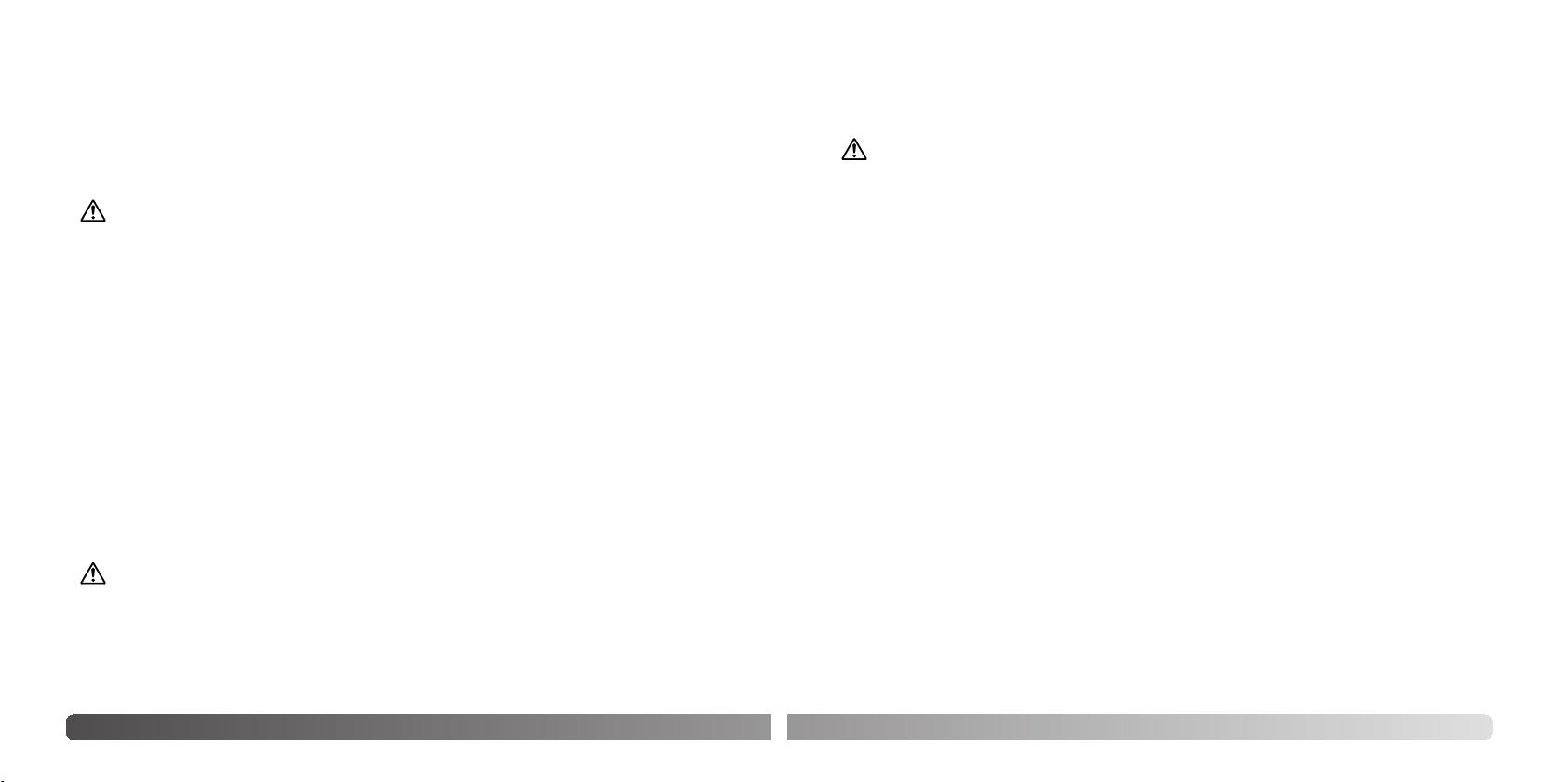
4 Правильное и безопасное использование
ПРАВИЛЬНОЕ И БЕЗОПАСНОЕ ИСПОЛЬЗОВАНИЕ
Литий&ионные аккумуляторные батареи
Ваша фотокамера работает от небольшой, но мощной литийионной батареи. Неправильное
обращение или повреждение литийионной батареи могут привести к ранениям или другим
неприятным последствиям, Прежде чем начать пользоваться литийионной батареей, вни
мательно прочтите все предупреждения.
ОПАСНО
•Не пытайтесь закоротить, разобрать, повредить или модифицировать батарею.
•Не подвергайте батарею воздействию огня или высоких температур (выше 60°C).
•Не окунайте батарею в воду и не подвергайте воздействию высокой влажности. Вода может
разъесть или повредить внутренние части батареи и в дальнейшем стать причиной перегре
ва, воспламенения, нарушения изоляции или утечки химических веществ.
•Не бросайте батарею и не подвергайте ее ударам. Данные действия могут повредить вну
тренние части батареи и в дальнейшем стать причиной перегрева, воспламенения, наруше
ния изоляции или утечки химических веществ.
•Не храните батареи рядом или внутри металлических изделий.
•Не используйте аккумуляторную батарею в других изделиях.
•Используйте только кредл, указанный в данном Руководстве, в указанном диапазоне напря
жений. Несоответствующий кредл или напряжение могут причинить ущерб или стать причи
ной травмы в результате пожара или поражения электрическим током.
•Не используйте протекшие батареи. Если жидкость из батарей попала Вам в глаза, немед
ленно промойте их большим количеством свежей воды и обратитесь к врачу. Если жидкость
из батарей попала Вам на кожу или одежду, тщательно промойте эту область водой.
•Заряжайте и используйте батарею при следующих условиях: температура от 0° до 45°C, от
носительная влажность от 45% до 85%. Храните батарею при температуре от 20° до 50°C и
относительной влажности от 45% до 85%.
ВНИМАНИЕ
•При утилизации литийионной батареи заклейте контакты батареи липкой лентой для пре
дупреждения короткого замыкания. Всегда следуйте местным правилам по утилизации ба
тарей.
•Если зарядка батареи не завершилась по прошествии указанного периода, немедленно
прекратите зарядку и отсоедините кредл.
5
ВНИМАНИЕ
• Используйте только батареи, указанные в данном Руководстве по эксплуатации.
• Заряжайте батареи только с помощью кредла из комплекта поставки.
• Используйте только указанный в данном Руководстве кредл или сетевой адаптер в диапазоне на
пряжений, указанном на кредле или адаптере. Несоответствующий кредл, адаптер или напряжение
могут причинить ущерб или стать причиной травмы в результате пожара или поражения электриче
ским током.
• Используйте только силовой кабель кредла, предназначенный для использования в Вашем регио
не. Несоответствующее напряжение может причинить ущерб или стать причиной травмы в резуль
тате пожара или поражения электрическим током.
• На разбирайте фотокамеру или кредл. Если Вы дотронетесь до высоковольтных цепей внутри фо
токамеры или зарядного устройства, Вы можете получить травмы в результате поражения электри
ческим током.
• Немедленно выньте батареи или отсоедините сетевой адаптер и прекратите использование фото
камеры, если она упала или подверглась удару, который подействовал на внутренние части камеры,
особенно на вспышку. Вспышка оснащена высоковольтной электрической цепью, которая может
вызвать поражение электрическим током и привести к ранениям. Продолжение использования пов
режденного продукта или его части может вызвать ранения или пожар.
• Храните батареи и маленькие детали, которые могут быть проглочены в недоступном для детей ме
сте. Если какаялибо деталь была проглочена, немедленно обратитесь к врачу.
• Храните фотокамеру в недоступном для детей месте. Соблюдайте осторожность при пользовании
фотокамерой, когда рядом находятся дети. Не причините им вред фотокамерой или ее частями.
• Не направляйте вспышку прямо в глаза, чтобы не повредить их.
• Не направляйте вспышку на водителей автотранспортных средств, т.к. это может отвлечь их внима
ние и вызвать временное ослепление, что может привести к аварии.
• Не используйте фотокамеру при управлении транспортными средствами или при ходьбе, т.к. это
может вызвать ранения или аварию.
• Не используйте данную фотокамеру в условиях повышенной влажности не трогайте ее мокрыми
руками. Если жидкость попала в фотокамеру, немедленно выньте батареи или отсоедините сете
вой адаптер и прекратите использование фотокамеры. Продолжение использования фотокамеры,
которая подверглась воздействию жидкости может вызвать повреждения или поражение электри
ческим током.
• Не используйте фотокамеру вблизи легковоспламеняющихся газов или жидкостей, таких, как бензин,
сжиженный газ или растворитель для краски. Не используйте легковоспламеняющиеся продукты, такие
как спирт, бензин или растворитель для краски для того, чтобы очищать фотокамеру. Использование
легковоспламеняющихся очистителей и растворителей может вызвать взрыв или пожар.
ОСНОВНЫЕ ПРЕДУПРЕЖДЕНИЯ И ПРЕДОСТЕРЕЖЕНИЯ
Внимательно прочитайте все предупреждения и предостережения. От этого зависит безо
пасность эксплуатации Вашей новой фотокамеры и ее аксессуаров.
Page 5
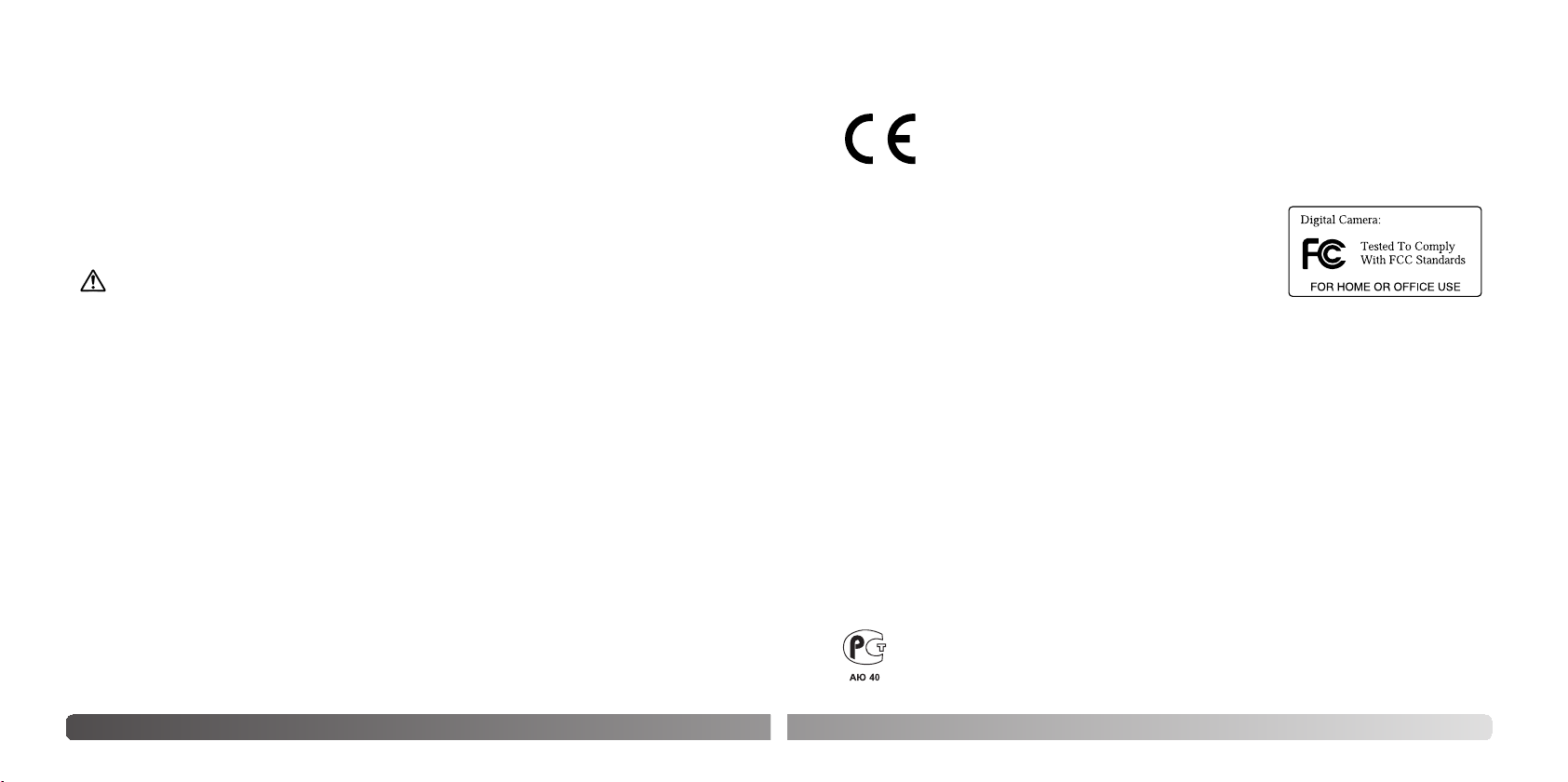
6 Правильное и безопасное использование
• Не используйте и не храните фотокамеру в жарких или сырых местах, таких как отделение для
перчаток или багажник автомобиля, так как это может повредить фотокамеру и батареи, что мо
жет вызвать ожоги и ранения в результате пожара или протечки химических веществ из батарей.
• Если произошла протечка химических веществ из батарей, прекратите использование фотока
меры.
• Фотокамера, кредл и батареи нагреваются при продолжительном использовании. Необходимо
соблюдать осторожность во избежание получения ожогов.
• Можно получить ожоги, если вынуть карту памяти или батарею сразу после продолжительного
использования. После выключения фотокамеры следует подождать, пока она остынет.
• Не пользуйтесь вспышкой, когда она находится в контакте с людьми или предметами. Вспышка
излучает большое количество энергии, что может вызвать ожоги.
• Не трогайте жидкокристаллический монитор. Поврежденный монитор может вызвать ранения, и
жидкость, находящаяся внутри монитора, может воспламениться. Если жидкость из монитора
попала на кожу, немедленно промойте эту зону свежей водой. Если жидкость из монитора попа
ла в глаза, немедленно промойте глаза большим количеством воды и обратитесь к врачу.
• При использовании сетевого адаптера и кредла аккуратно до упора вставляйте вилку в электри
ческую розетку.
• Не используйте трансформаторы или адаптеры вместе с кредлом. Использование данных
устройств может стать причиной пожара или повредить фотокамеру.
• Не используйте сетевой адаптер или кредл с поврежденным силовым кабелем.
• Не накрывайте сетевой адаптер или кредл чемлибо, так как это может вызвать пожар.
• Не загораживайте доступ к сетевому адаптеру и кредлу, так как это может затруднить бы
строе отсоединение адаптера или кредла в экстренной ситуации.
• Отсоедините сетевой адаптер и кредл от сети при чистке фотокамеры, и в то время, когда
она не используется.
МЕРЫ ПРЕДОСТОРОЖНОСТИ
•При отсоединении сетевого адаптера и кредла тяните за вилку, а не за электрический кабель.
• Не повреждайте, не перекручивайте, не модифицируйте и не кладите тяжелые предметы на сило
вой кабель или сетевой адаптер. Поврежденный силовой кабель может вызвать повреждения или
ранения в результате пожара или поражения электрическим током.
•Если от фотокамеры идет странный запах, дым или тепло, немедленно прекратите ее использо
вание. Немедленно выньте батареи, стараясь не обжечься, так как батареи становятся горячими
при использовании. Продолжение использования поврежденной фотокамеры или ее частей мо
жет вызвать ранения или пожар.
•При необходимости ремонта обратитесь в Авторизованный сервисный центр компании Ko
nica Minolta. Список Авторизованных сервисных центров приведен на официальном веб
сайте московского представительства компании Konica Minolta http://www.konicaminolta.ru и
в конце данного Руководства по эксплуатации.
Положение о соответствии стандартам FCC
Декларация о соответствии
Ответственная сторона: Konica Minolta Photo Imaging U.S.A. Inc.
Адрес: 725 Darlington Avenue, Mahwah, NJ 07430
Данное устройство соответствует Части 15 правил FCC.
Эксплуатация устройства допускается при соблюдении следующих двух условий: (1) Данное
устройство не должно вызывать опасные радиопомехи, и (2) данное устройство должно выдержи
вать любые внешние радиопомехи, включая и те, которые могут привести к неправильной работе
устройства. Изменения, не одобренные стороной, ответственной за соответствие стандартам
FCC, могут лишить пользователя права эксплуатировать данное устройство. Это устройство про
шло проверку на соответствие ограничениям для цифровых устройств Класса B согласно Части 15
правил FCC. Данные ограничения разработаны для обеспечения должной защиты от опасных ра
диопомех при установке устройств в жилых помещениях.
Данное устройство генерирует, использует и может излучать радиочастотную энергию и, при
нарушении правил установки и эксплуатации, может вызвать радиопомехи, опасные для радиосвя
зи. Однако нет никакой гарантии, что, при соблюдении указанных правил, в отдельных случаях та
ких радиопомех не возникнет. Если данное устройство вызывает помехи при приеме радио или те
левизионного сигнала, что можно определить, включая и выключая устройство, пользователь мо
жет попытаться устранить нежелательные помехи одним или несколькими из следующих способов:
• Перенаправить или переместить приемную антенну.
• Увеличить расстояние между устройством и приемником.
• Подключить устройство к розетке сети, отличной от той, к которой подключен приемник.
• Проконсультироваться с поставщиком или с опытным специалистом в области радио/телеви
зионной техники.
Не снимайте с кабелей ферритовые сердечники.
7
Эта маркировка обозначает, что данный продукт соответствует требованиям,
принятым в Европейском Союзе относительно радиопомех, вызываемых элек
трооборудованием. "СЕ" сокращение от Conformite Europeenne.(Европей
ское Соответствие).
Данное цифровое устройство Класса B соответствует канадскому стандарту ICES003.
Следующие символы могут быть расположены на камере или упаковке:
DiMAGE X1
Фотокамера сертифицирована Госстандартом России, что подтверждает, что
продукция соответствует требованиям качества и безопасности, установлен&
ным для данной продукции действующими стандартами и правилами.
Page 6
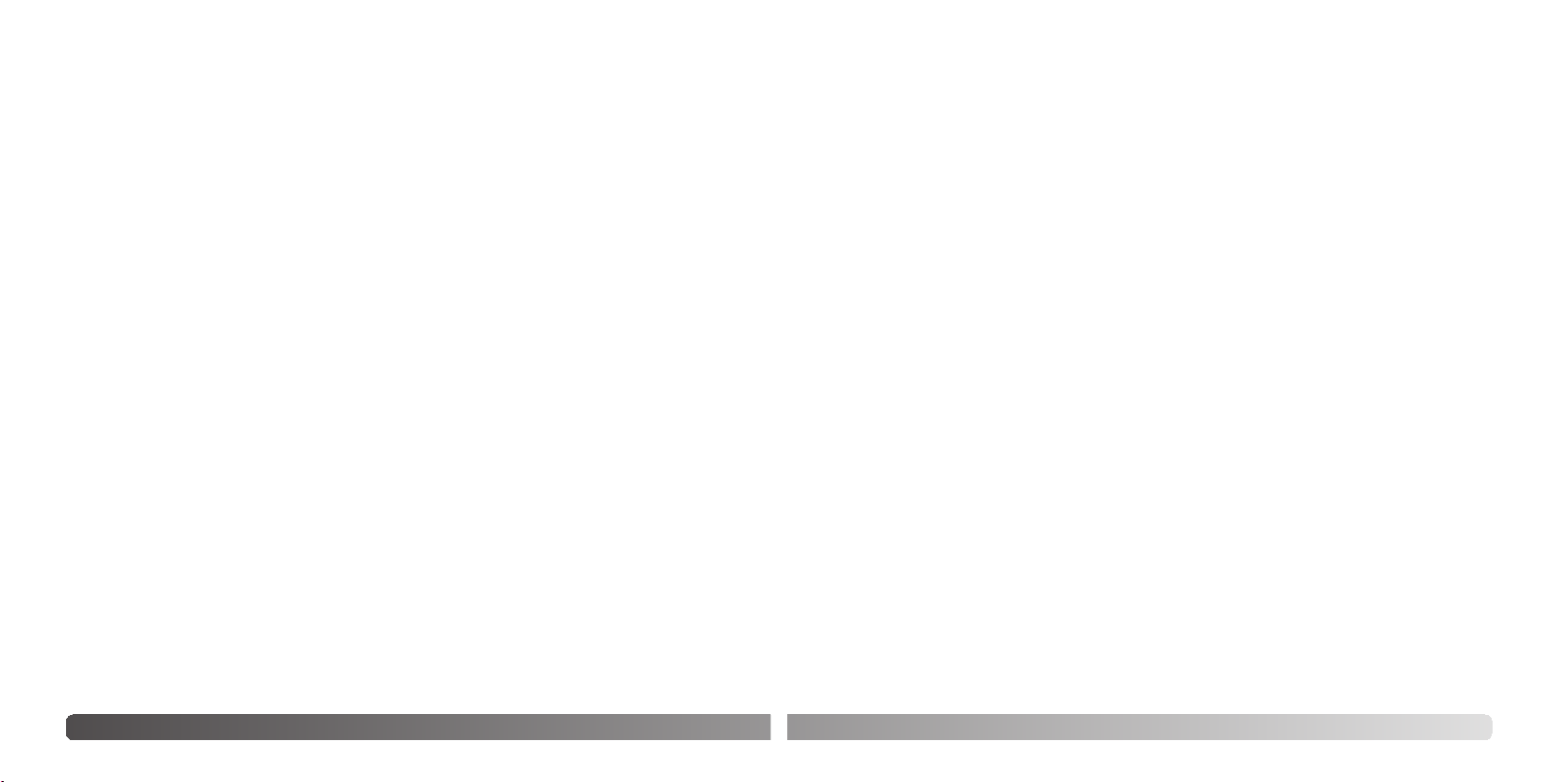
8 Содержание
СОДЕРЖАНИЕ
Гарантийные обязательства ...................................................................................................2
Наименования частей фотокамеры ......................................................................................12
Подготовка фотокамеры к работе ........................................................................................14
Присоединение ремешка..........................................................................................14
Зарядка литийионной батареи ................................................................................15
Установка литийионной батареи..............................................................................16
Зарядка литийионной батареи в камере..................................................................17
Индикатор состояния батареи ..................................................................................18
Автоматическое отключение питания .......................................................................18
Сетевой адаптер (продается отдельно) ....................................................................19
Установка и извлечение карты памяти ......................................................................20
Включение фотокамеры............................................................................................21
Установка даты и времени ........................................................................................22
Режим съемки: основные операции .....................................................................................23
Как правильно держать камеру .................................................................................23
Установка камеры в режим съемки изображений .....................................................23
Вид ЖКмонитора в режиме съемки .........................................................................24
Использование зумобъектива .................................................................................24
Основные операции съемки......................................................................................25
Блокировка фокуса ...................................................................................................26
Диапазон фокусировки.............................................................................................26
Сигналы фокусировки...............................................................................................27
В разделе “Подготовка фотокамеры к работе” описано, что необходимо сделать перед нача
лом эксплуатации фотокамеры. В этом разделе Руководства по эксплуатации находится важ
ная информация об источниках питания и картах памяти. Основные функции фотокамеры
описаны в разделах “Режим съемки: основные операции” на страницах 2332 и “Режим вос
произведения: основные операции” на страницах 3336. Перед подключением фотокамеры к
компьютеру внимательно прочтите раздел “Режим передачи данных”.
Многие функции фотокамеры управляются при помощи меню. Разделы, посвященные ис
пользованию меню, кратко описывают, каким образом можно изменять установки меню. Опи
сания установок идут сразу же за разделами об использовании меню.
В приложениях есть раздел “Возможные неисправности и методы их устранения”, который
поможет решить некоторые проблемы, которые могут возникнуть при работе фотокамеры.
Также в приложениях приведена информация по уходу за фотокамерой, даны рекомендации
по хранению. Пожалуйста, храните данное Руководство в надежном месте.
9
Особые ситуации фокусировки.................................................................................27
Режимы работы вспышки..........................................................................................28
Диапазон действия вспышки в автоматическом режиме съемки ..............................29
Сигналы вспышки .....................................................................................................29
Функции кнопки дисплея в режиме съемки...............................................................30
Предупреждение о нестабильном положении фотокамеры ......................................30
Цифровые Сюжетные Программы ............................................................................31
Точечный автофокус..................................................................................................32
Режим воспроизведения: основные операции .....................................................................33
Дисплей покадрового воспроизведения...................................................................33
Вращение изображений ...........................................................................................34
Покадровое удаление изображений .........................................................................34
Функции кнопки дисплея в режиме воспроизведения...............................................34
Воспроизведение в увеличенном масштабе .............................................................35
Воспроизведение миниатюр.....................................................................................36
Воспроизведение в кредле.......................................................................................36
Режим съемки: творческие функции ....................................................................................37
Запись видео............................................................................................................37
Навигация по меню режима съемки..........................................................................38
Режимы протяжки .....................................................................................................40
Автоспуск...........................................................................................................40
Непрерывная съемка .........................................................................................41
Профессиональные режимы ..............................................................................42
Высокоскоростная непрерывная съемка......................................................42
Прогрессивная съемка.................................................................................43
Высокоскоростная прогрессивная съемка ...................................................43
Многокадровая съемка ................................................................................44
Размер и качество изображения...............................................................................44
Баланс белого...........................................................................................................46
Система стабилизации изображения Antishake .......................................................47
Чувствительность фотокамеры ISO.........................................................................48
Диапазон действия вспышки и чувствительность фотокамеры .................................49
Режимы экспозамера ...............................................................................................49
Коррекция экспозиции .............................................................................................50
Режим быстрого воспроизведения ...........................................................................51
Увеличение яркости ЖКмонитора............................................................................52
Цветовой режим .......................................................................................................52
Резкость ...................................................................................................................53
Контраст ...................................................................................................................54
Цифровой зум...........................................................................................................55
Page 7
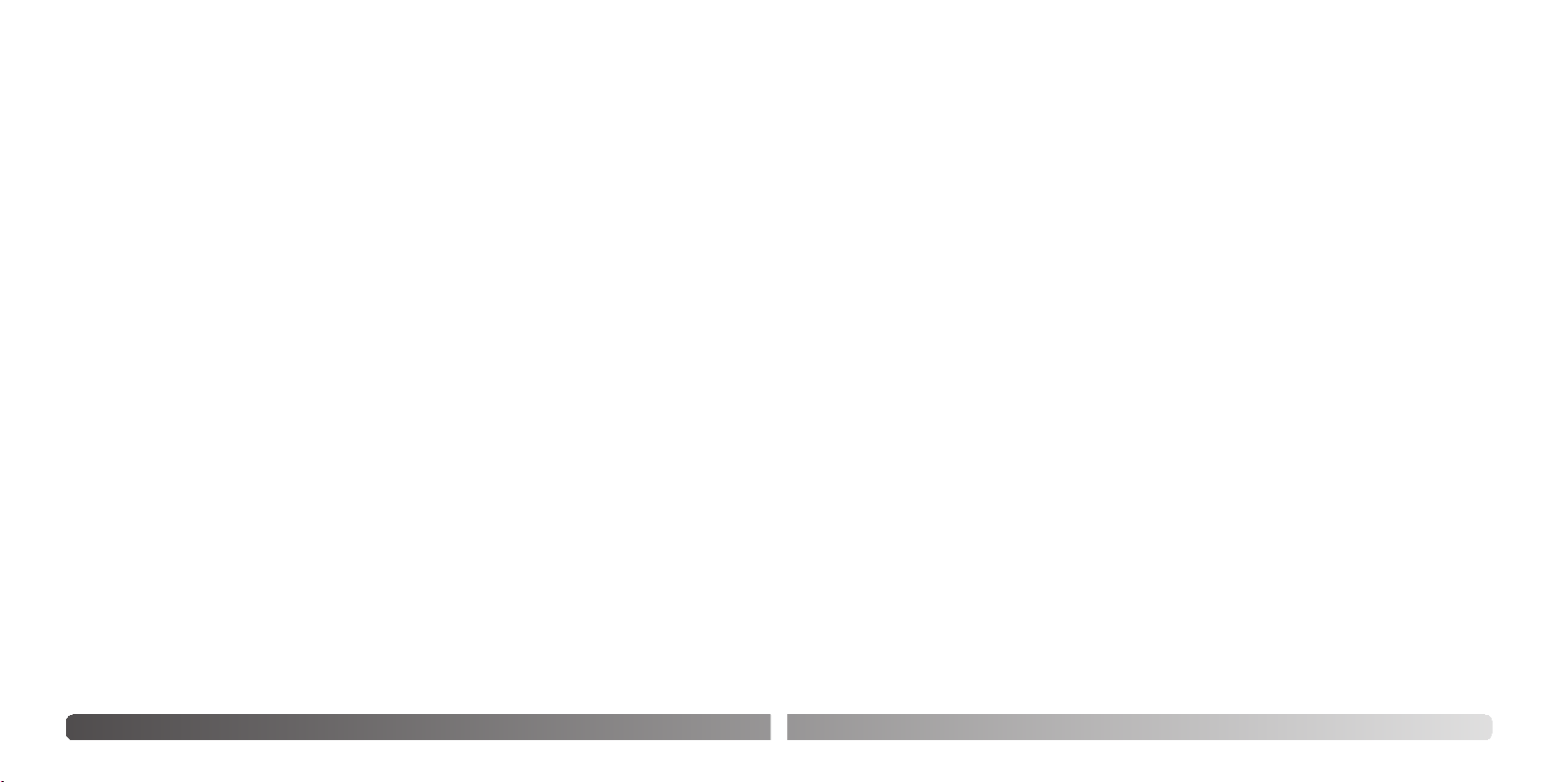
10 Содержание
Впечатывание даты...................................................................................................56
Программирование функций кнопок контроллера ....................................................57
Режим записи ...........................................................................................................58
Запись звука.............................................................................................................58
Размер кадра видео..................................................................................................59
Размер файла видеозаписи......................................................................................59
Оптический зум ........................................................................................................59
Режим фокусировки при видеосъемке......................................................................60
Режим записи видео.................................................................................................60
Звуковая дорожка.....................................................................................................60
Режим воспроизведения: творческие функции ....................................................................61
Воспроизведение видеоклипов и аудиозаписей.......................................................61
Навигация по меню режима воспроизведения..........................................................62
Удаление файлов......................................................................................................64
Форматирование карт памяти ..................................................................................65
Голосовые аннотации................................................................................................66
Блокировка файлов ..................................................................................................67
Слайдшоу................................................................................................................68
Плавная смена кадров ..............................................................................................68
Кадрирование изображений .....................................................................................69
Заказ на печать цифровых фотографий в формате DPOF .........................................70
Создание очереди вывода на печать DPOF ...............................................................70
Впечатывание даты...................................................................................................71
Печать миниатюр......................................................................................................71
Создание копий для Email........................................................................................72
Режим установок..................................................................................................................73
Навигация по меню режима установок......................................................................73
Яркость ЖКмонитора ..............................................................................................75
Автоматический сброс установок фотокамеры .........................................................76
Язык .........................................................................................................................76
Звуковые сигналы.....................................................................................................77
Звуковые сигналы фокусировки................................................................................77
Звуковой эффект спуска затвора..............................................................................77
Громкость.................................................................................................................77
Автоматическое отключение питания .......................................................................77
Сброс установок фотокамеры...................................................................................78
Память номера файла...............................................................................................79
Название директории ...............................................................................................80
Дата и время.............................................................................................................80
Видеовыход ..............................................................................................................80
11
Просмотр изображений на экране телевизора .........................................................81
Режим передачи данных ...........................................................................................82
Версия прошивки .....................................................................................................82
Режим передачи данных.......................................................................................................83
Системные требования.............................................................................................83
Подсоединение фотокамеры к компьютеру ..............................................................84
Работа с фотокамерой в Windows 98 и 98 SE.............................................................85
Автоматическая установка .................................................................................85
Ручная установка ...............................................................................................86
Структура каталогов на карте памяти .......................................................................88
Отсоединение фотокамеры от компьютера ..............................................................90
Windows 98 / 98 Second Edition...........................................................................90
Windows XP, 2000 Professional и Me.....................................................................90
Macintosh ...........................................................................................................91
Замена карты памяти в режиме передачи данных ....................................................92
Автоматическое отключение питания в режиме передачи данных ............................92
Удаление программного обеспечения фотокамеры (Windows)..................................93
Технология PictBridge ...............................................................................................94
Возникновение проблем при печати .........................................................................95
Навигация по меню прямой печати PictBridge...........................................................96
ПО Kodak EasyShare................................................................................................100
ПО DiMAGE Master Lite ............................................................................................102
Системные требования ПО QuickTime.....................................................................104
Приложения .......................................................................................................................104
Возможные неисправности и методы их устранения ..............................................104
Шнур кредла ...........................................................................................................106
Уход и хранение......................................................................................................106
Уход за фотокамерой .......................................................................................106
Очистка фотокамеры .......................................................................................107
Хранение фотокамеры .....................................................................................107
Источники питания...........................................................................................107
Карты памяти ...................................................................................................108
Что нужно сделать накануне съемки важных событий ......................................108
Температура и условия использования ............................................................109
Уход за ЖКдисплеем ......................................................................................109
Информация об авторских правах....................................................................109
Вопросы эксплуатации и сервиса ....................................................................109
Технические характеристики...................................................................................110
Page 8
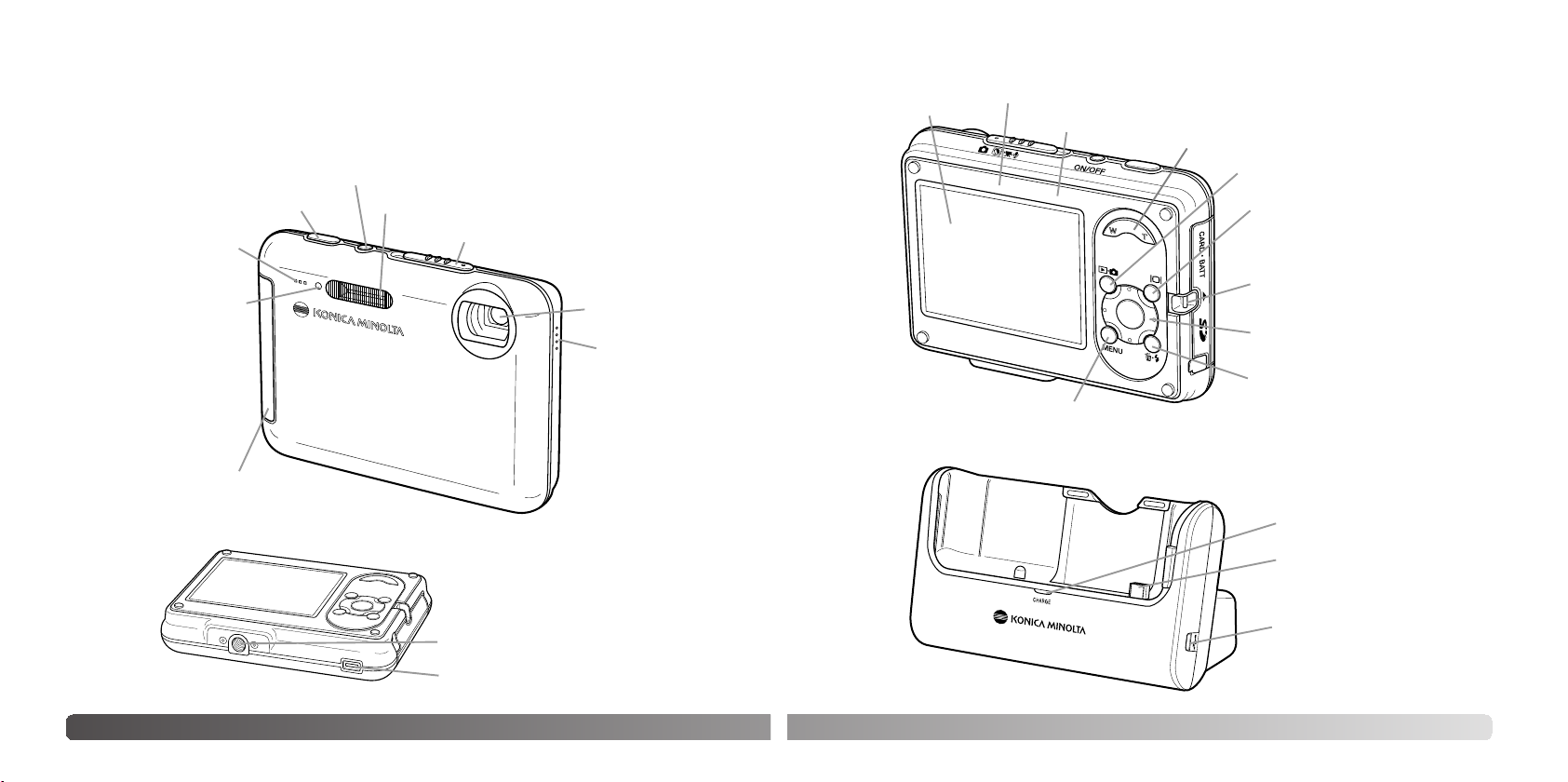
12 Наименования частей фотокамеры
НАИМЕНОВАНИЯ ЧАСТЕЙ ФОТОКАМЕРЫ
* Данная фотокамера представляет собой сложный оптический инструмент. Необходимо
содержать поверхность деталей, помеченных звездочкой, в чистоте. Пожалуйста, прочи
тайте инструкции по уходу и хранению на стр. 106 данного Руководства по эксплуатации.
Вспышка* (стр. 28)
Индикатор автоспуска
(стр. 40)
Объектив*
Кнопка спуска затвора
Переключатель режимов (стр. 23)
Микрофон
Дверца отсека аккумулятора /
карты памяти (стр. 1620)
Гнездо штатива
Динамик
Выключатель (стр. 21)
Порт кредла*
13
Ушко ремешка (стр. 14)
USBпорт / терминал AVвы
хода
Индикатор**
ЖКмонитор*
Контроллер
Кнопка дисплея (стр. 30, 34)
Рычажок управления зумом (стр. 24)
Кнопка “Меню”
Индикатор AntiShake (стр. 47)**
Кнопка режимов (стр. 33)
Кнопка удаления / режима рабо
ты вспышки (стр. 28, 34)
Контакты порта камеры*
Индикатор зарядки
Кредл
** Можно увидеть только во
время работы камеры
Page 9
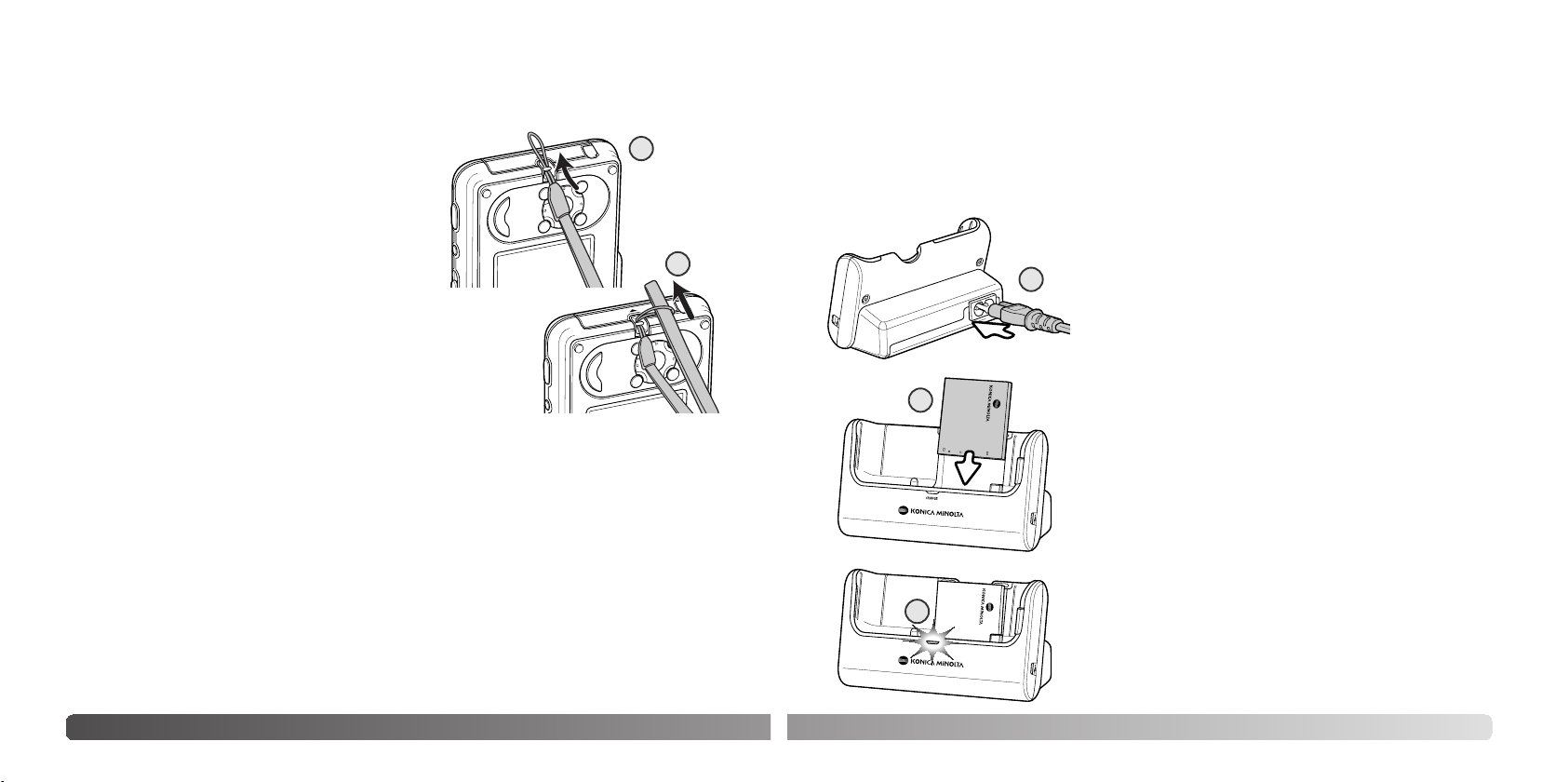
14 Подготовка фотокамеры к работе
ПОДГОТОВКА ФОТОКАМЕРЫ К РАБОТЕ
Всегда одевайте ремешок на запястье, чтобы избе
жать случайного падения камеры.
1. Проденьте маленькую петлю ремешка сквозь ушко
крепления ремешка на камере.
2. Другой конец ремешка проденьте сквозь малень
кую петлю и затяните ремешок.
ПРИСОЕДИНЕНИЕ РЕМЕШКА
2
1
Прежде чем Вы начнете использовать фотокамеру, необходимо зарядить литийионную ба
тарею. Перед зарядкой батареи внимательно прочитайте предупреждения на странице 4
данного Руководства. Зарядку батареи можно производить как в камере (стр. 17), так и от
дельно от нее. Заряжайте батарею только с помощью кредла из комплекта поставки. Реко
мендуется заряжать батарею перед каждой съемкой. Смотрите рекомендации по уходу и
хранению батареи на странице 107.
15
ЗАРЯДКА ЛИТИЙ&ИОННОЙ БАТАРЕИ
Подсоедините силовой кабель в гнездо кредла (1). Под
ключите кредл к розетке. Силовой кабель, включенный в
комплект поставки, разработан с учетом напряжения бы
товой электросети того региона, в котором фотокамера
была продана. Используйте силовой кабель только в том
регионе, где Вы приобрели фотокамеру. Более подроб
ную информацию о силовом кабеле смотрите на страни
це 106.
1
Установите батарею в кредл контактами вниз и сдвиньте
батарею, сработает защелка (2). Батарея расположена
верно, если виден логотип Konica Minolta.
Лампа индикатора (3) загорится, обозначая, что батарея
заряжается. Лампа погаснет, когда батарея зарядится.
Время полной зарядки составляет приблизительно два
часа. Достаньте батарею из кредла. Отсоедините силовой
кабель от розетки.
2
3
Page 10
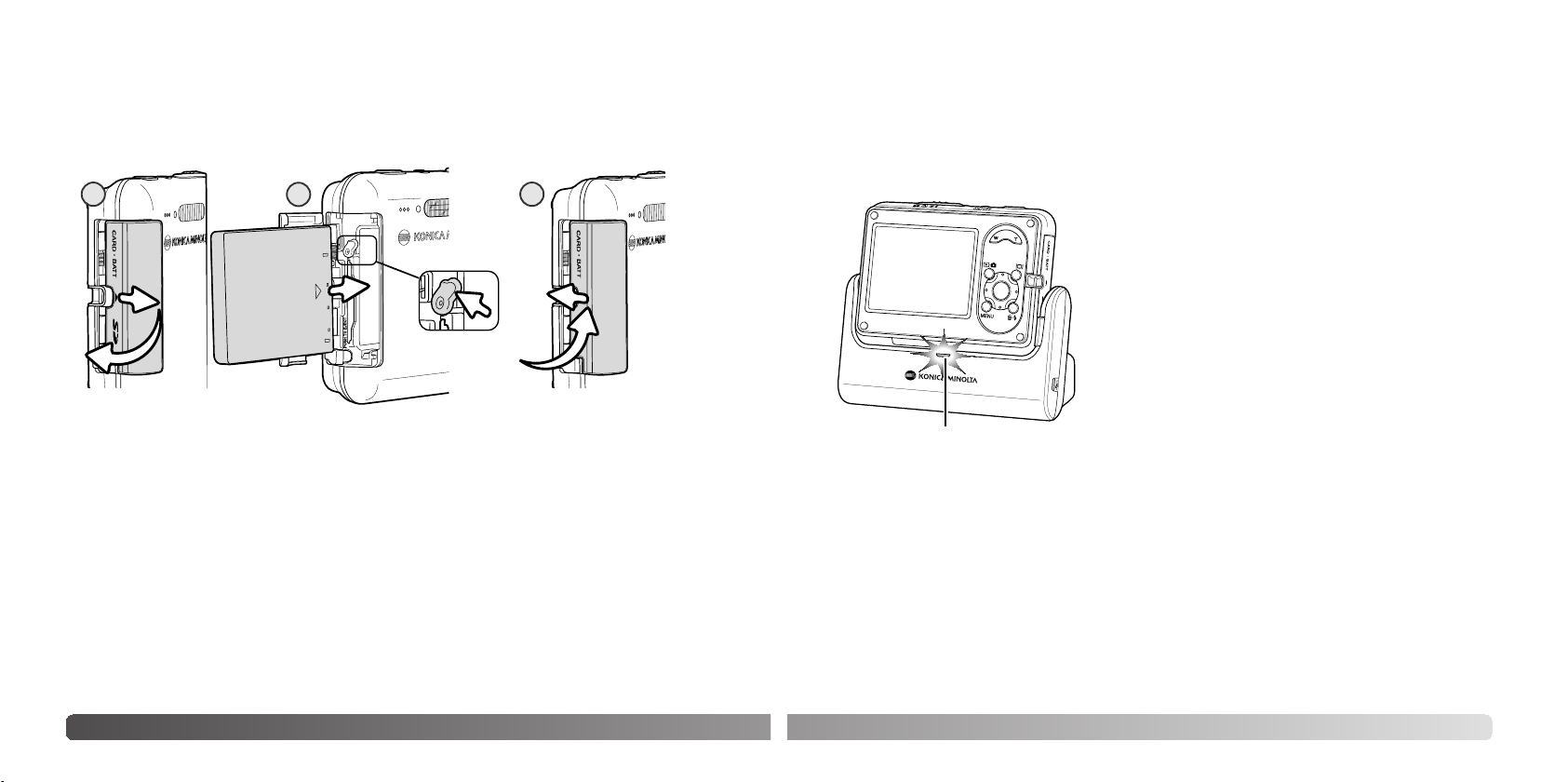
16 Подготовка фотокамеры к работе
УСТАНОВКА ЛИТИЙ&ИОННОЙ БАТАРЕИ
Для работы камера использует литийионную батарею NP1. Перед использованием бата
реи внимательно прочитайте предупреждения на странице 4 данного Руководства. При
замене батареи камеру необходимо выключить (стр. 21).
1. Сдвиньте дверцу отсека для батареи по направлению к объективу, чтобы открыть защелку.
Откройте дверцу.
2. Установите батарею в отсек контактами вперед, сработает защелка. Стрелка на батарее
должна быть со стороны объектива.
Чтобы извлечь батарею, нажмите на защелку и достаньте батарею из отсека.
3. Закройте дверцу батарейного отсека и нажмите на нее в направлении ЖКмонитора, сра
ботает защелка.
После установки батареи на экране может появиться сообщение об установке времени/да
ты. Установка часов и календаря описана на стр. 22.
2
1 3
17
Батарею можно заряжать, не вынимая из камеры.
1. Установите батарею в камеру (стр. 16).
2. Подсоедините силовой кабель в гнездо кредла и подключите кредл к розетке. (стр. 15).
ЗАРЯДКА ЛИТИЙ&ИОННОЙ БАТАРЕИ В КАМЕРЕ
3. Лампа индикатора загорится, обозначая, что батарея
заряжается. Лампа погаснет, когда батарея зарядит
ся. Время полной зарядки составляет приблизитель
но два часа.
4.Когда погаснет индикатор, извлеките камеру из
кредла, затем отсоедините силовой кабель от розет
ки.
Во время установки камеры в кредл она должна быть выключена, иначе зарядка не начнется.
Если индикатор зарядки мигает, убедитесь, что в камеру установлена батарея.
Содержите контакты кредла в чистоте. Грязные контакты могут стать причиной того, что за
рядка не начнется.
Индикатор зарядки
Page 11
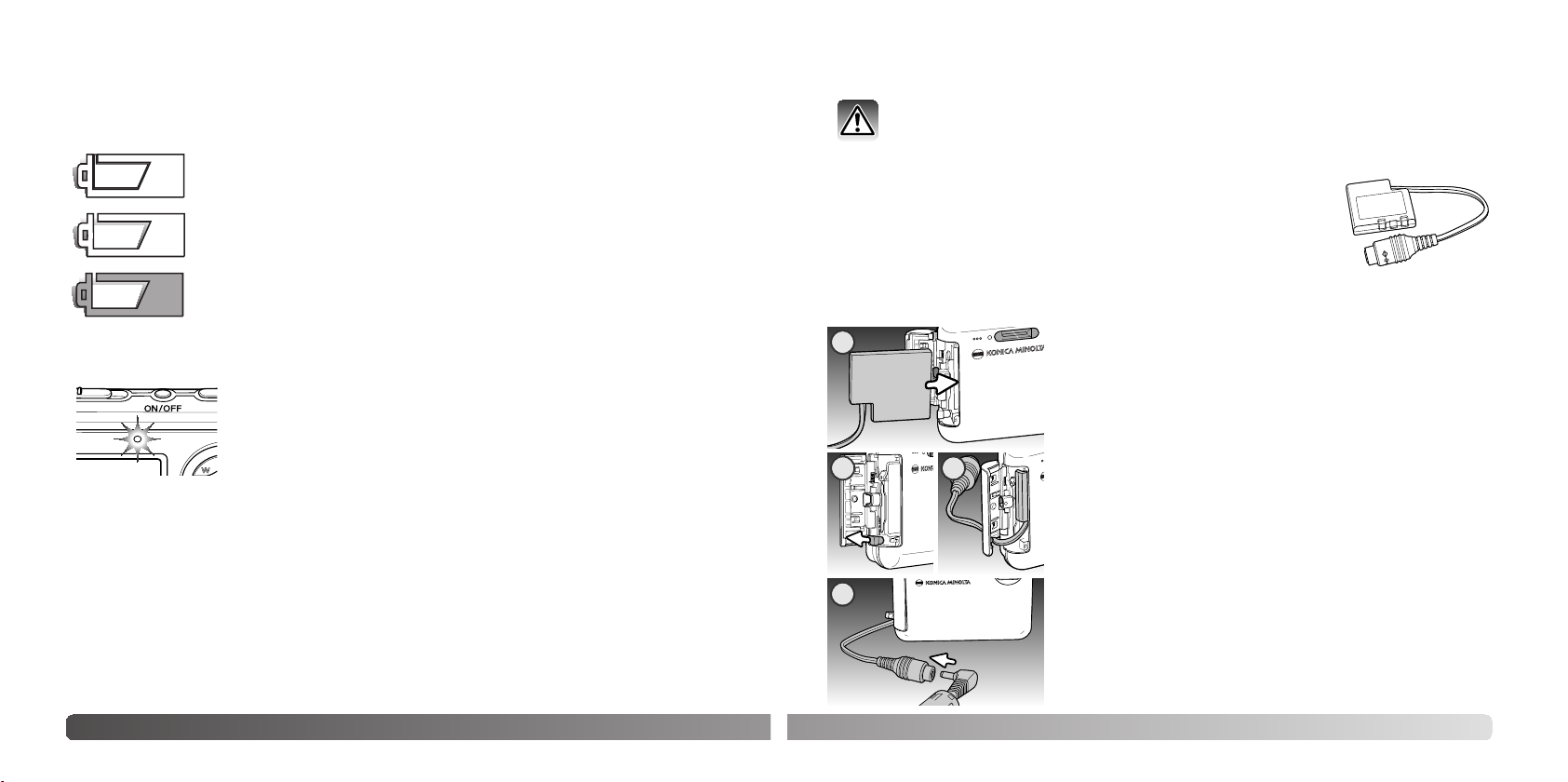
18 Подготовка фотокамеры к работе
ИНДИКАТОР СОСТОЯНИЯ БАТАРЕИ
Индикатор полного заряда батареи батарея полностью заряжена. Ин
дикатор отображается при включении камеры.
Индикатор низкого заряда батареи энергии батареи недостаточно для
работы камеры. Батарею необходимо перезарядить/заменить как можно
быстрее. Данный индикатор автоматически появляется и остается на экра
не пока батарея не будет перезаряжена.ЖКмонитор отключается на вре
мя зарядки вспышки. Некоторые функции, например, запись видео, недос
тупны.
Ваша камера оборудована автоматическим индикатором состояния батареи, отображаемым
на ЖКмониторе. Если энергия батареи понизилась, индикатор вместо белого станет крас
ным.
Индикатор наполовину заряженной батареи батарея частично разря
жена.
АВТОМАТИЧЕСКОЕ ОТКЛЮЧЕНИЕ ПИТАНИЯ
Для экономии энергии батареи камера автоматически отключается, если в течение трех ми
нут не производится никаких операций с камерой. Чтобы опять включить камеру, нажмите
любую кнопку. Продолжительность периода автоматического отключения питания можно из
менить в разделе 2 меню режима установок (стр. 73). При подключении камеры к компьюте
ру или принтеру период автоматического отключения питания устанавливается на 10 минут
и не может быть изменен.
Если энергии батареи недостаточно для работы камеры, индикатор
над ЖКмонитором будет мигать в течении трех секунд после включе
ния камеры. Если камера была включена, а батарея разрядилась, то на
ЖКмониторе отобразится сообщение “Батарея разряжена”, после че
го камера выключится. Затвор камеры блокируется. Батарею необхо
димо перезарядить.
19
СЕТЕВОЙ АДАПТЕР (ПРОДАЕТСЯ ОТДЕЛЬНО)
1. Откройте крышку батарейного отсека.
2. Установите переходник в отсек контактами вперед, срабо
тает защелка.
3. Откройте выемку снизу дверцы батарейного отсека.
4. Проденьте кабель переходника в выемку и закройте дверцу.
5. Установите штекер сетевого адаптера в гнездо переход
ника.
6. Вставьте силовой кабель сетевого адаптера в розетку.
Не устанавливайте камеру в кредл, когда она работает от се
тевого адаптера это повредит камеру!
Всегда отключайте камеру, прежде чем сменить источник питания!
2
Переходник
DA200
Сетевой адаптер AC4 или AC5 позволяет подключить камеру к стацио
нарной электрической розетке. Использование сетевого адаптера ре
комендуется во время интенсивного использования. Сетевой адаптер
модели AC4 предназначен для использования в Соединенных Штатах,
Японии и на Тайване; модель AC5 подходит для использования в дру
гих странах. Сетевой адаптер не может быть использован для зарядки
батарей.
Для использования сетевых адаптеров AC4 и AC5 необходим пере
ходник DA200. Переходник DA200 входит в комплект поставки набо
ров AC Adapter Set AC402/502.
3 4
5
Page 12
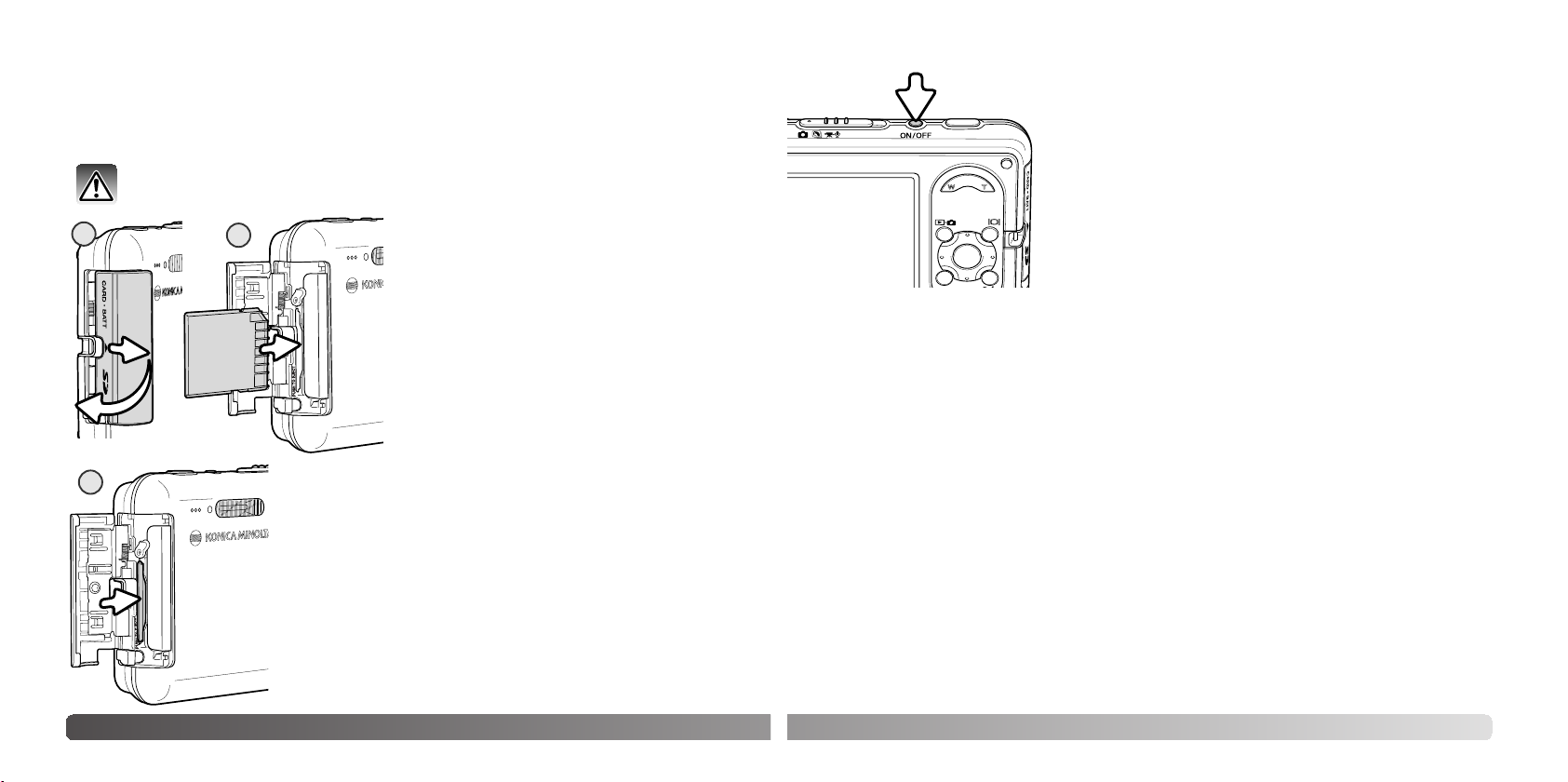
20 Подготовка фотокамеры к работе
УСТАНОВКА И ИЗВЛЕЧЕНИЕ КАРТЫ ПАМЯТИ
Для работы камеры необходимо установить карту памяти SD (Secure Digital) или MultiMedia
Card. Если карта не была установлена, на ЖКэкране появится сообщение об отсутствии кар
ты памяти. Более подробная информация о картах памяти приведена на стр. 108.
Всегда выключайте камеру и обращайте внимание на индикатор (он не должен гореть)
перед заменой карты памяти, иначе карта может быть повреждена, и данные могут
быть утеряны.
1. Сдвиньте дверцу отсека для карты памяти по
направлению к объективу, чтобы открыть за
щелку. Откройте дверцу.
2. Вставьте карту в отсек до конца и отпустите.
Карта зафиксируется в отсеке.
Всегда устанавливайте карту прямо, не под
углом. Никогда не прилагайте усилий при
установке и извлечении карты. Если карта не
устанавливается, проверьте, правильно ли
она сориентирована. Если карта памяти
MultiMedia Card установлена неправильно,
она зафиксируется, но дверца не закроется.
3. Для извлечения карты памяти из отсека нажмите на карту и
отпустите. После этого карту можно достать из отсека.
4. Закройте дверцу отсека для карты памяти и сдвиньте ее по
направлению к ЖКмонитору, чтобы сработала защелка.
Вы можете делать снимки без использования карты памяти. В
зависимости от размера файла, можно сделать один или два
снимка, которые можно временно хранить и воспроизводить.
Снимки, сделанные таким образом, нельзя сохранить или пе
редать на компьютер.
2
1
3
21
ВКЛЮЧЕНИЕ ФОТОКАМЕРЫ
Чтобы включить фотокамеру, нажмите выключатель. При пер
вом включении фотокамеры необходимо установить дату и
время (см. следующую страницу).
Чтобы выключить фотокамеру, нажмите выключатель еще раз.
Обязательно выключайте камеру при транспортировке и хра
нении.
Page 13
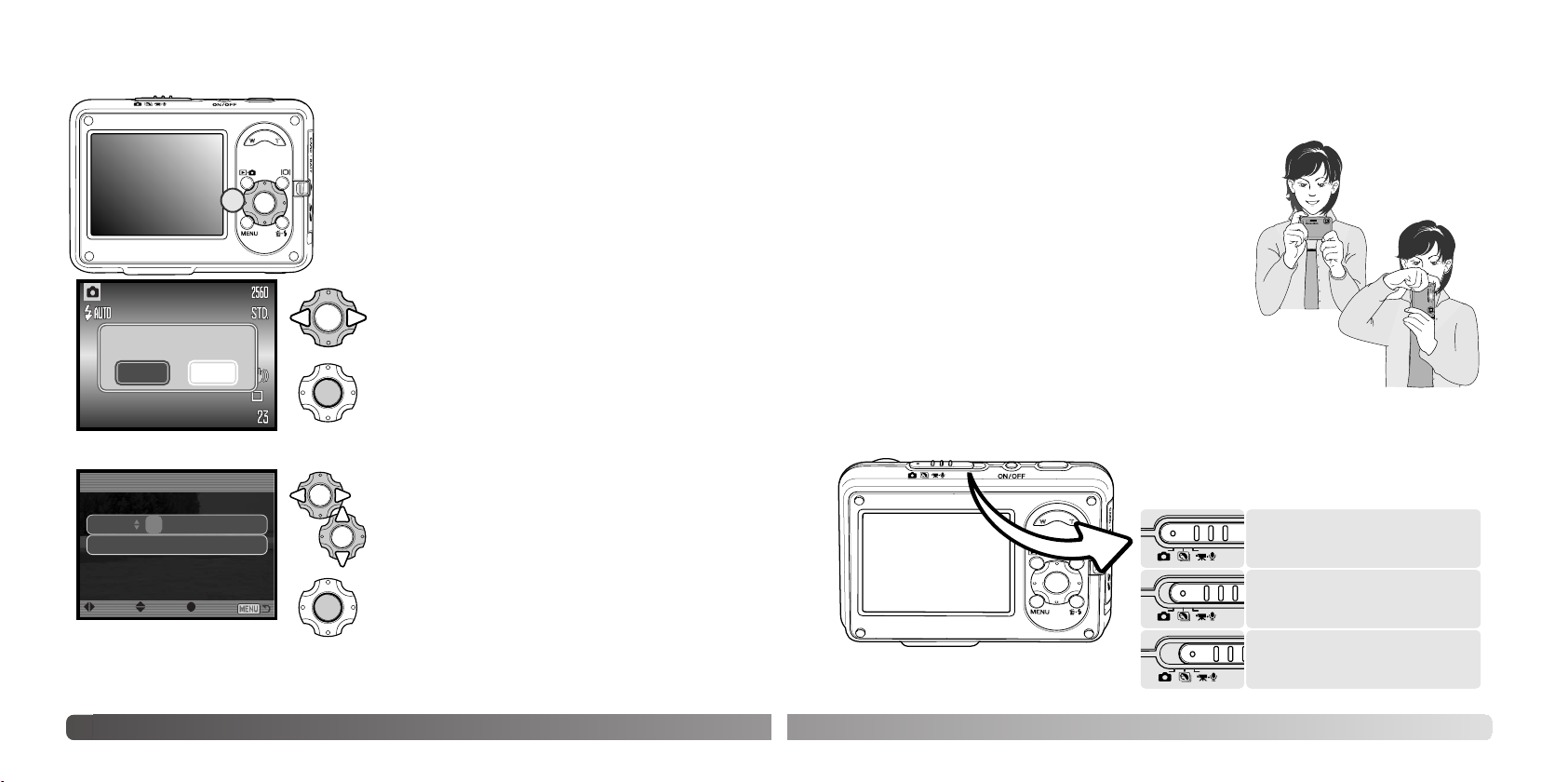
УСТАНОВКА ДАТЫ И ВРЕМЕНИ
23
РЕЖИМ СЪЕМКИ: ОСНОВНЫЕ ОПЕРАЦИИ
В данном разделе описываются основные операции работы с фотокамерой. Процесс подго
товки фотокамеры к работе описан на страницах 14 22.
КАК ПРАВИЛЬНО ДЕРЖАТЬ КАМЕРУ
Просматривая на ЖКэкране снимаемую сцену, крепко
держите фотокамеру в правой руке, поддерживая ее кор
пус левой рукой. Держите локти прижатыми к корпусу, а
ноги на ширине плеч для наибольшей устойчивости.
При съемке вертикальных кадров, держите камеру так,
чтобы вспышка и кнопка спуска затвора находились над
объективом. Обратите внимание на то, чтобы Ваши пальцы
или ремешок не перекрывали объектив.
УСТАНОВКА КАМЕРЫ В РЕЖИМ СЪЕМКИ ИЗОБРАЖЕНИЙ
Переместите переключатель режимов в соответ
ствующее положение.
Фотосъемка.
Цифровые Сюжетные Про
граммы (стр. 31).
Запись видео и звука
(стр. 36, 52).
После первой установки карты памяти и батареи на экране по
явится сообщение о том, что необходимо установить часы и ка
лендарь камеры. При записи изображений вместе с файлом
изображения на карту сохраняются дата и время съемки.
Установить дату и время?
Если сообщение не появилось, Вы можете установить дату/время в разделе 3 меню режима
установок (Setup). На стр. 73 и 74 смотрите как открыть данный раздел и произвести установки.
Уст.Даты/Врем.
01 . 01. 2005
00 : 00
:двиг. :выбр. :ввод
Установка даты и времени
Время и дату можно изменить в разделе 3 меню режима установок. Если Вы хотите поменять
язык меню, используемый по умолчанию, используйте опцию смены языка в разделе 1 меню
режима установок (стр. 73).
22 Подготовка фотокамеры к работе
1
НетДа
Если часы и календарь не были установлены, при каждом вклю
чении камеры на экране в течение нескольких секунд будет
отображаться соответствующее предупреждение. Данное пре
дупреждение отображается также в том случае, если настрой
ки часов и календаря были сброшены после длительного хра
нения камеры без батареи.
Когда на экране отобразится сообщение, с помо
щью кнопок “влево” и “вправо” контроллера (1)
выберите “Да”. “Нет” отменяет установку даты и
времени.
Для перехода на экран установки даты и времени
нажмите центральную кнопку контроллера.
На экране установки даты/времени с помощью
кнопок “влево” и “вправо” выберите изменяемый
параметр.
Для изменения параметра используйте кнопки
“вверх” и “вниз”.
Для подтверждения выбранных значений даты и
времени нажмите центральную кнопку контрол
лера.
Page 14
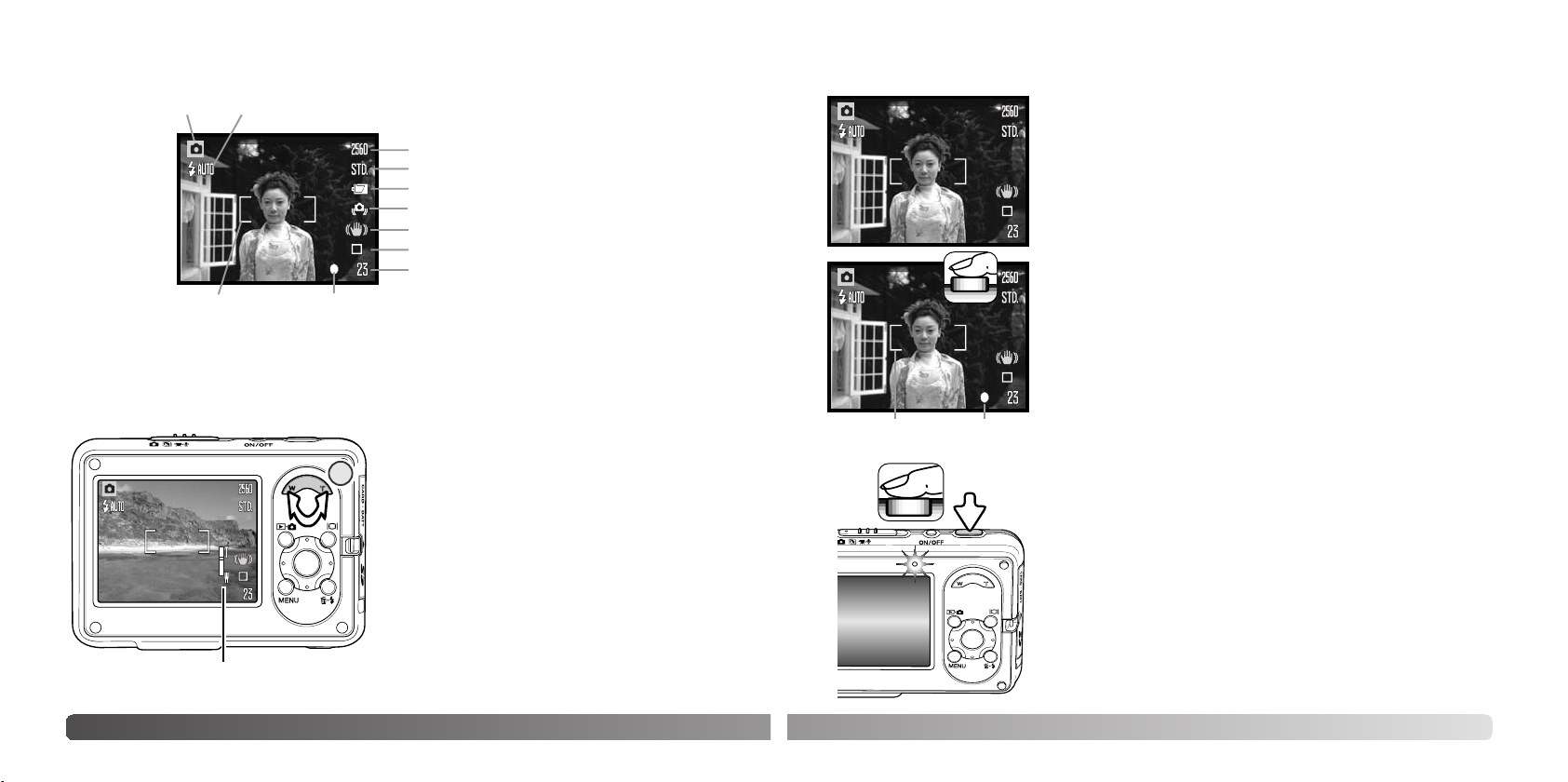
24 Режим съемки: основные операции
ВИД ЖК&МОНИТОРА В РЕЖИМЕ СЪЕМКИ
Размер изображения (стр. 44)
Качество изображения (стр. 44)
Сигнал фокусировки (стр. 29)
Режим съемки
Режимы работы вспышки (стр. 28)
Рамка фокусировки
Индикатор состояния батареи (стр. 18)
Счетчик кадров
Режим протяжки (стр. 40)
ИСПОЛЬЗОВАНИЕ ЗУМ&ОБЪЕКТИВА
Данная камера оборудована уникальным 7.7 23.1 мм зумобъективом. В эквиваленте для 35
мм фотокамер фокусное расстояние объектива будет равно 37 111 мм. Управление объек
тивом осуществляется рычажком на задней панели фотокамеры.
Для приближения объекта съемки, нажмите
рычажок управления зумом вправо (T) (1).
Для отдаления объекта съемки, нажмите
рычажок управления зумом влево (W).
При использовании зума на ЖКэкране отобра
жается индикатор, показывающий приблизи
тельную степень увеличения.
Функция цифрового зума (Digital zoom) может
увеличить эффект действия оптического зума.
Цифровой зум включается в разделе 3 меню ре
жима съемки (стр. 55).
Индикатор зума
1
Предупр.о нестаб. положении камеры (стр. 30)
Индикатор AntiShake (стр. 47)
25
Расположите объект съемки в фокусировочной рамке на ЖК
мониторе. Убедитесь, что объект съемки находится в пределах
диапазона фокусировки (стр. 26). Для съемки очень близко
расположенных объектов, используйте режим Супер Макро
(стр. 31).
ОСНОВНЫЕ ОПЕРАЦИИ СЪЕМКИ
Нажмите кнопку спуска затвора наполовину для блокировки
фокуса и экспозиции.
Белый сигнал фокусировки подтверждает успешную фокуси
ровку. Если сигнал фокусировки на экране красного цвета, ка
мера не может сфокусироваться на объекте. Повторите указан
ные выше шаги, чтобы на экране появился белый сигнал.
Полностью нажмите кнопку спуска затвора, чтобы сделать
снимок. Вы можете сразу же просмотреть отснятое изображе
ние, продолжая удерживать кнопку спуска затвора нажатой
после того, как снимок сделан. Также с этой целью можно вос
пользоваться функцией быстрого воспроизведения (стр. 51).
После срабатывания затвора индикатор начнет мигать, пока
зывая, что изображение записывается на карту памяти. Никог
да не вынимайте и не вставляйте карту памяти во время запи
си данных.
Сигнал
фокусировки
Рамка
фокусировки
Page 15
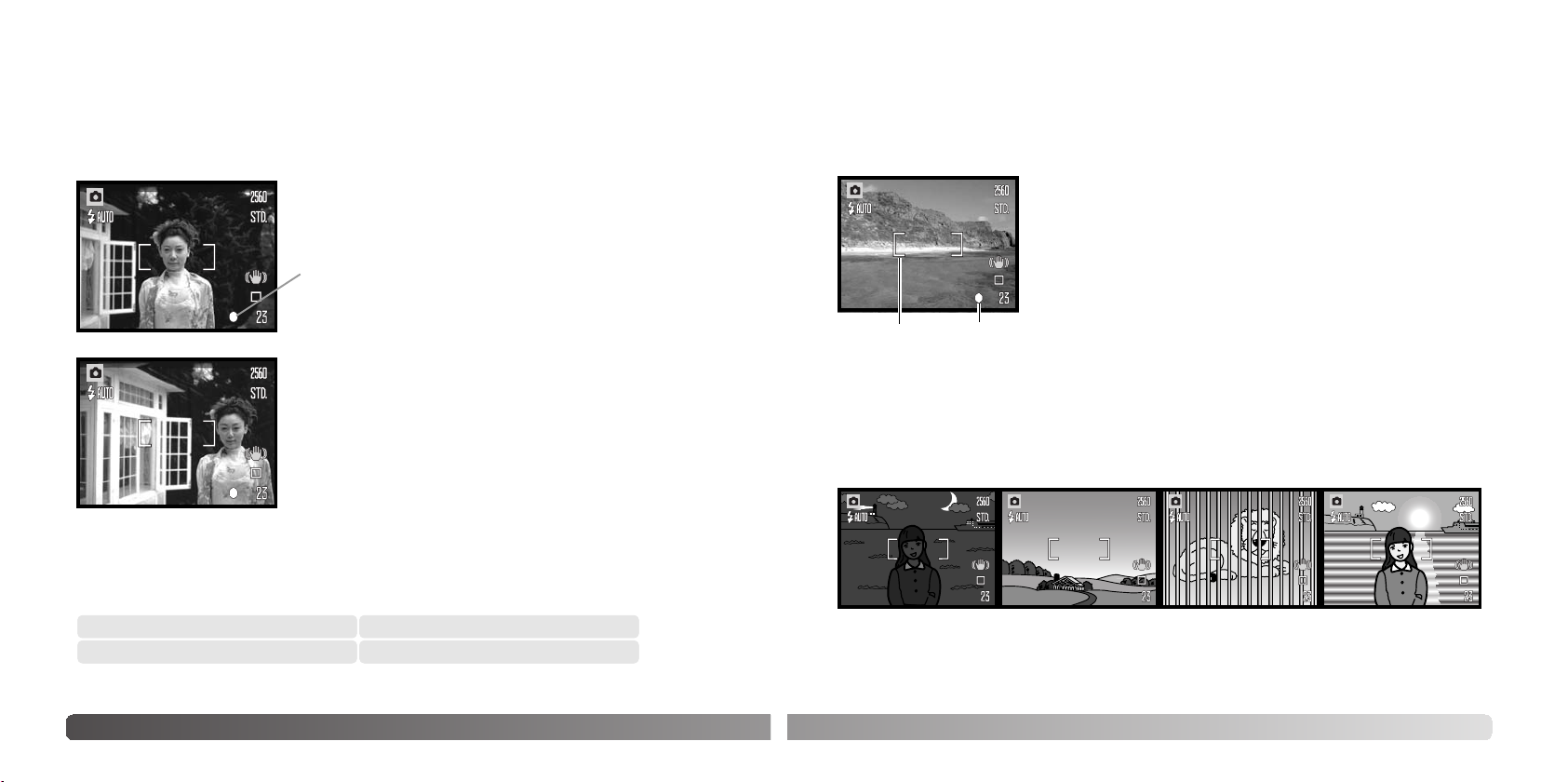
26 Режим съемки: основные операции
БЛОКИРОВКА ФОКУСА
Блокировка фокуса не позволяет системе автофокусировки производить дальнейшую фоку
сировку. Вы можете использовать режим удержания фокуса при съемке объектов, смещен
ных от центра кадра или в случае, если особая ситуация фокусировки мешает камере сфоку
сироваться. Данная функция управляется с помощью кнопки спуска.
Поместите объект в рамку фокусировки. Слегка нажмите и
удерживайте кнопку спуска затвора для удержания фокуса.
Индикатор фокусировки на экране подтверждает блокиров
ку фокуса.
Не убирая палец с кнопки спуска затвора, перекомпонуйте
сюжет в пределах области изображения. Нажмите кнопку
спуска затвора, чтобы сделать снимок.
ДИАПАЗОН ФОКУСИРОВКИ
Диапазон фокусировки зависит от положения зума. Если необходимо сфокусироваться на
объектах, расположенных ближе расстояний, указанных в таблице ниже, используйте режим
Супер Макро (стр. 31).
Широкоугольное положение Телефото положение
0.1 м
∞ 0.4 м ∞
27
СИГНАЛЫ ФОКУСИРОВКИ
ОСОБЫЕ СИТУАЦИИ ФОКУСИРОВКИ
Ваша камера снабжена очень точной системой автофокусировки. Индикатор фокусировки в
нижнем правом углу ЖКэкрана показывает состояние фокусировочной системы. Затвор мо
жет срабатывать вне зависимости от того, может камера сфокусироваться на объекте, или
нет.
В некоторых ситуациях камера не сможет сфокусироваться. В похожей ситуации лучше всего
использовать функцию блокировки фокуса (стр. 26) для фокусировки по другому объекту, на
ходящемуся на таком же расстоянии от Вас, что и объект съемки, и затем перекомпоновать
снимок.
Объект, находящийся
в рамке фокусиров
ки, очень светлый
или малоконтраст
ный.
Объект съемки слиш
ком темный.
В рамке фокусировки
находятся два объек
та, расположенные
на разном расстоя
нии.
Объект съемки нахо
дится рядом с очень
светлым или ярким
объектом.
Фокус подтвержден сигнал фокусировки на ЖКэкране бело
го цвета.
Невозможно сфокусироваться сигнал фокусировки на ЖК
экране красного цвета.
Сигнал
фокусировки
Рамка
фокусировки
Page 16
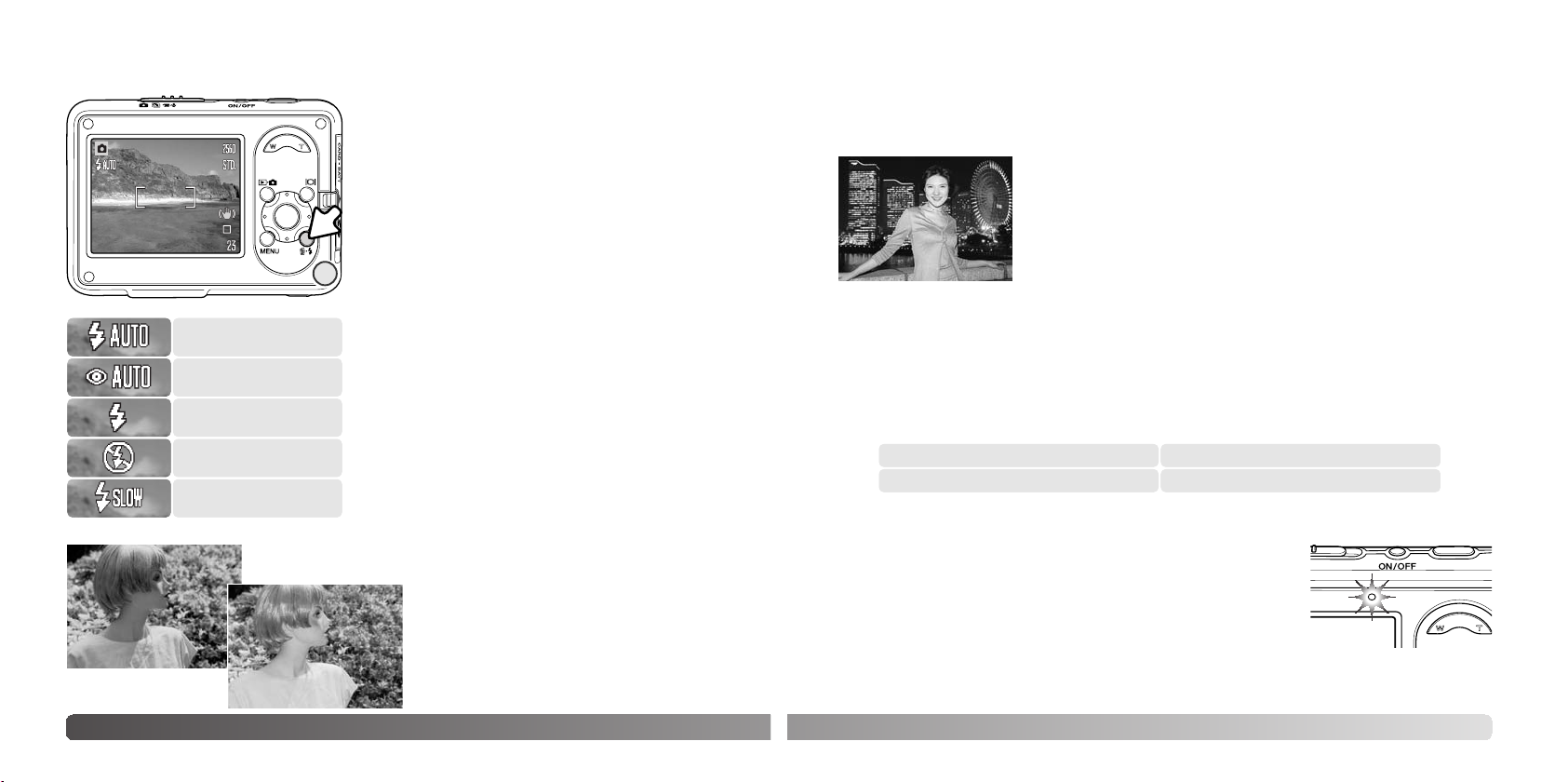
28 Режим съемки: основные операции
РЕЖИМЫ РАБОТЫ ВСПЫШКИ
Вспышка используется для подсветки объектов при
съемке. Для установки режима вспышки нажимайте
кнопку режима вспышки (1), пока в верхнем левом углу
ЖКэкрана не появится символ необходимого режима
работы вспышки. Если включена функция автоматиче
ского сброса установок (стр. 76), при каждом выключе
нии камеры вспышка устанавливается в автоматиче
ский режим с уменьшением эффекта “красных глаз”, в
противном случае вспышка устанавливается в простой
автоматический режим. На время зарядки вспышки за
твор блокируется.
Автовспышка вспышка срабатывает автоматически
при слабом освещении или при контровом свете (яр
кий свет со стороны объекта съемки).
Подавление эффекта “красных глаз” для умень
шения эффекта “красных глаз” вспышка производит
несколько импульсов, прежде чем сработает основная
вспышка. Возникновение эффекта связано с отраже
нием красного спектра света вспышки от глазного дна.
Предварительные вспыхивания вызывают сужение
зрачка, поэтому на фотографии глаза будут более
естественного цвета. Используйте этот режим для
съемки людей и животных при слабом освещении.
Заполняющая вспышка вспышка сработает в лю
бом случае, вне зависимости от освещенности объек
та. Принудительная вспышка используется для того,
чтобы сгладить грубые тени, возникающие в результа
те сильного направленного света или сильного солнеч
ного света.
Вспышка отключена
Автовспышка с пода
влением “красных глаз”
Заполняющая
вспышка
Автоматическая
вспышка
Заполняющая вспышка
1
Синхронизация при
длит. выдержках
29
ДИАПАЗОН ДЕЙСТВИЯ ВСПЫШКИ В АВТОМАТИЧЕСКОМ
РЕЖИМЕ СЪЕМКИ
Камера автоматически управляет мощностью вспышки. Для наиболее корректного экспони
рования объект съемки должен находиться в пределах зоны действия вспышки. Диапазон
действия вспышки в широкоугольном и в телеположении различен, что связано с особенно
стями оптической системы. Диапазон действия вспышки также зависит от чувствительности
камеры ISO (стр. 49).
СИГНАЛЫ ВСПЫШКИ
Индикатор над ЖКэкраном отражает состояние вспышки. Если
индикатор мигает вспышка перезаряжается и затвор не может
сработать.
Широкоугольное положение Телефото положение
0.3 2.2 м 0.4 2.1 м
Вспышка отключена вспышка не сработает в любом случае. Отклю
чайте вспышку, когда использование вспышки не рекомендуется, а нату
ральное освещение объекта является предпочтительным или объект на
ходится вне зоны действия вспышки. При отключении вспышки может
появиться предупреждение о нестабильном положении камеры (стр. 30).
Синхронизация при длительных выдержках & экспозиции вспыш
ки и окружающего освещения сбалансированы, используется пода
вление эффекта “красных глаз”. Используйте синхронизацию при
длительных выдержках, чтобы “вытянуть” детали слабо освещенного
фона. Попросите людей, которых Вы фотографируете, не двигаться
после того, как сработает вспышка; затвор может оставаться откры
тым в течение некоторого времени для проработки деталей фона.
Поскольку выдержки могут быть длительными, рекомендуется ис
пользование штатива.
Page 17
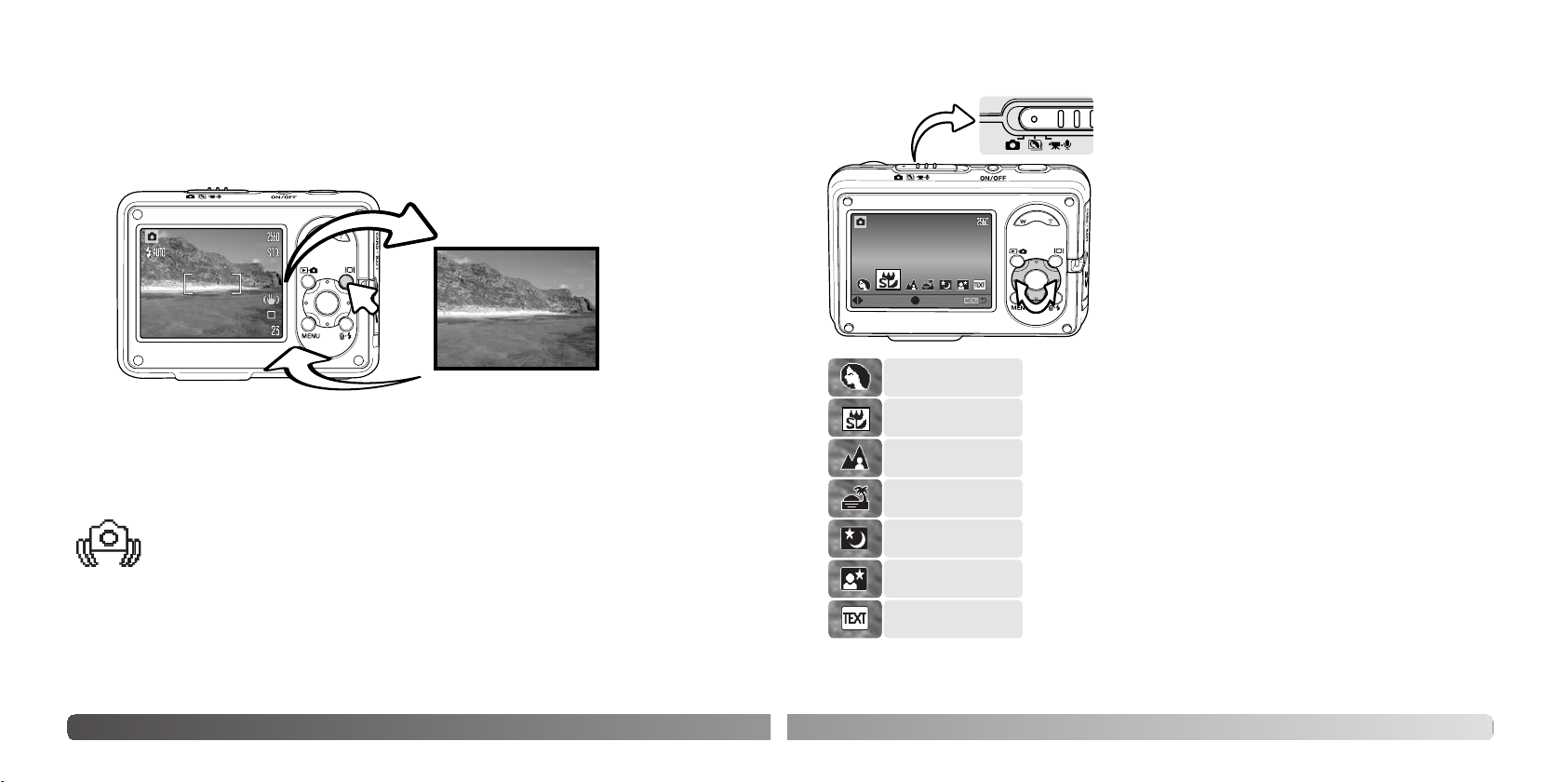
30 Режим съемки: основные операции
Кнопка дисплея управляет информацией, выводимой на экран. Нажатие кнопки включает и
отключает режим вывода всей информации о параметрах съемки на экран.
Если включена
функция автоматического сброса установок (стр. 76), при каждом выключении камеры
ЖКмони
тор сбрасывается в режим отображения полной информации. Нажмите и удерживайте кноп
ку дисплея, чтобы войти в окно установки яркости ЖКмонитора (стр. 52).
ФУНКЦИИ КНОПКИ ДИСПЛЕЯ В РЕЖИМЕ СЪЕМКИ
Только изображение
Если выдержка снижается до значений, при которых камеру уже нельзя стабильно
удержать во время экспонирования кадра, то на жидкокристаллическом мониторе
появится предупреждение о нестабильном положении фотокамеры. Даже легкое
движение фотокамеры во время экспонирования приводит к "смазыванию" изо
бражения, особенно в режиме телефото съемки. Несмотря на появление преду
преждающего сигнала, кнопка спуска все же может быть нажата. При появлении
предупреждения о нестабильном положении фотокамеры для получения наилуч
ших результатов при съемке необходимо установить фотокамеру на штатив или
использовать встроенную вспышку.
ПРЕДУПРЕЖДЕНИЕ О НЕСТАБИЛЬНОМ ПОЛОЖЕНИИ
ФОТОКАМЕРЫ
Полная информа
ция о съемке
31
Цифровые сюжетные программы оптимизируют эк
спозицию, баланс белого и систему обработки изо
бражений для съемки определенного типа объектов в
определенных условиях освещения.
Установите переключатель режимов в положение
“Цифровые сюжетные Программы”. Для выбора нуж
ной сюжетной программы пользуйтесь кнопками кон
троллера “влево” и “вправо”. Индикатор активной сю
жетной программы увеличивается. Чтобы подтвер
дить выбранную программу, нажмите центральную
кнопку контроллера.
Портрет
Пейзаж
Закат
Ночной портрет
Текст
Супер Макро
ПОРТРЕТ – оптимизация воспроизведения теплых тонов кожи че
ловека при одновременной размытости фона. Большинство пор
третов смотрятся лучше при использовании телефото положения
объектива; большие фокусные расстояния не искажают детали ли
ца и малая глубина резкости смягчает фон. При ярком солнечном
освещении используйте заполняющую вспышку, чтобы смягчить
резкие тени.
СУПЕР МАКРО – для макросъемки с расстояния 5 см. При
включенном режиме Супер Макро объектив автоматически при
водится в позицию с постоянным неизменяемым фокусным
расстоянием. При макросъемке использование вспышки может
привести к переэкспонированию кадра или неравномерному
освещению, вспышку необходимо отключить (стр. 28). Рекомен
дуется использовать штатив.
ПЕЙЗАЖ – настройки фотокамеры оптимизируются для полу
чения четких цветных снимков пейзажей. Используется при
съемке хорошо освещенных сцен вне помещения.
Ночной пейзаж
ЦИФРОВЫЕ СЮЖЕТНЫЕ ПРОГРАММЫ
:ввод
:select
Page 18
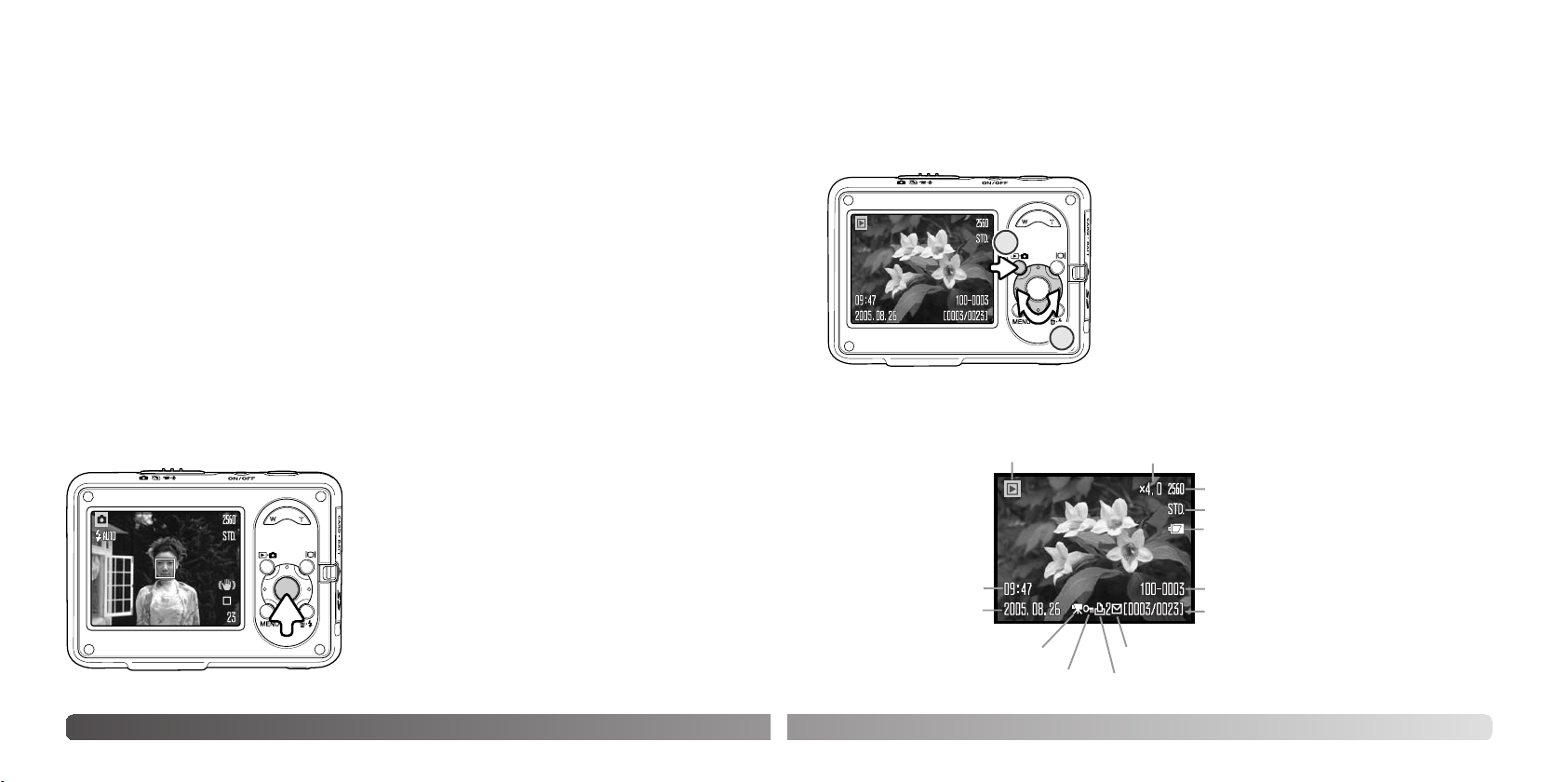
32 Режим съемки: основные операции
ЗАКАТ – для съемки богатых, теплых закатов. Когда солнце находится над горизонтом, не
держите камеру направленной на солнце в течение длительного периода. Излучение Солнца
может повредить ПЗСматрицу фотокамеры. В промежутках между съемкой кадров выклю
чайте камеру или закрывайте объектив крышкой.
НОЧНОЙ ПЕЙЗАЖ – съемка пейзажей в сумерках или ночью. Рекомендуется использовать
штатив. Вспышка отключена.
НОЧНОЙ ПОРТРЕТ – оптимизация настроек фотокамеры для съемки портретов людей
ночью с большой глубиной резкости для хорошей проработки деталей фона. Так как вспыш
ка не работает в этом режиме, время экспозиции может быть продолжительным. Рекомен
дуется использование штатива. Если вспышка активизирована, экспозиции вспышки и фона
будут сбалансированы. Попросите людей в кадре не двигаться после срабатывания вспыш
ки затвор еще может оставаться открытым для экспонирования фона.
ТЕКСТ – для съемки черного текста или графики на белом фоне.
ТОЧЕЧНЫЙ АВТОФОКУС
Точечный автофокус используется для выборочной фокусировки. Фокус и экспозиция опре
деляются по точечной области фокусировки. Если включена функция автоматического сбро
са установок (стр. 76), при каждом выключении камеры точечная область фокусировки сбра
сывается до широкой зоны. При использовании цифрового зума (стр. 55) точечная область
фокусировки увеличивается.
Для отображения точечной области фокусировки
нажмите и удерживайте центральную кнопку кон
троллера. Для возврата к широкой зоне фокусировки
снова нажмите и удерживайте эту кнопку. Сделайте
снимок, как это описано в разделе “Основные опера
ции съемки” (стр. 25).
При отображении только изображения переключе
ние режимов фокусировки переведет экран в режим
полного экрана.
33
РЕЖИМ ВОСПРОИЗВЕДЕНИЯ:
ОСНОВНЫЕ ОПЕРАЦИИ
ДИСПЛЕЙ ПОКАДРОВОГО ВОСПРОИЗВЕДЕНИЯ
Режим воспроизведения используется для просмотра изображений. Также этот режим имеет
дополнительные функции, описанные на стр. 61. Режим воспроизведения доступен и в том
случае, если камера установлена в кредл (стр. 36).
Индикатор режима
Время съемки
Дата съемки
Индикатор блокировки (стр. 67)
Кратность увеличения (стр. 35)
Размер изображения (стр. 44)
Качество изображения (стр. 44)
Индикатор состояния батареи (стр. 18)
Номер кадра/общее число кадров
Индикатор видеозаписи
Индикатор выбора для печати (стр. 70)
Номер папки – номер файла изображе
ния (стр. 79)
Индикатор Emailкопии (стр. 72)
Для просмотра изображений в режиме воспроизведе
ния, нажмите кнопку режимов (1). Если камера выклю
чена, удерживайте кнопку, пока не включится экран.
Пролистывайте изображения, записанные на карте
памяти или во внутренней памяти камеры, кнопками
контроллера “влево” / “вправо” (2).
Для возврата в режим съемки снова нажмите кнопку
режимов.
1
2
Page 19

Только
изображение
34
Для того, чтобы удалить выбранное изображение,
нажмите кнопку удаления (1). Появится экран под
тверждения.
ПОКАДРОВОЕ УДАЛЕНИЕ ИЗО&
БРАЖЕНИЙ
ВРАЩЕНИЕ ИЗОБРАЖЕНИЙ
Нажмите центральную кнопку контроллера
для подтверждения удаления изображения.
Используйте кнопки контроллера “влево” и ”
вправо” для выбора "Да". Выбор "Нет" отме
нит операцию.
Для вращения отснятых изображений нажмите кнопку
контроллера “вниз”, чтобы последовательно менять
три варианта направления изображения: 90° против
часовой стрелки, 90° по часовой стрелке и 180°. Изо
бражение будет отображаться в выбранном положе
нии до тех пор, пока положение не будет изменено.
1
Да Нет
Удалить это кадр?
1
ФУНКЦИИ КНОПКИ ДИСПЛЕЯ В РЕЖИМЕ ВОСПРОИЗВЕДЕНИЯ
Кнопка дисплея управляет
отображением информации
на ЖКэкране. Каждое нажа
тие кнопки включает и отклю
чает вывод информации о
параметрах воспроизведе
ния на экран.
Режим воспроизведения: основные операции
Полная информация
35
В режиме воспроизведения изображение может
быть увеличено вплоть до 6 раз для более деталь
ного изучения.
Выберите изображение, которое хотите увеличить,
нажмите рычажок зуммирования вправо (Т) для акти
вации режима увеличения при воспроизведении.
Степень увеличения отображается на ЖКмониторе.
Нажатие рычажка управления зумом вправо (Т)
увеличивает изображение. Нажатие рычажка зума
влево (W) уменьшает его.
ВОСПРОИЗВЕДЕНИЕ В УВЕЛИЧЕННОМ МАСШТАБЕ
Для перемещения изображения используйте кнопки четырехпозиционного
контроллера. При перемещении, если достигнут край изображения, с экрана
пропадет соответствующая стрелка.
Для выхода из режима воспроизведения в увеличенном масштабе наж
мите кнопку “Меню” или центральную кнопку контроллера.
Кнопка дисплея переключает экран между режимами отображения полной ин
формации и только изображения.
Индикатор перемещения в правом верхнем углу экрана показывает зону изо
бражения, отображаемую на экране.
Page 20

Изображения можно просматривать в тот момент, когда
камера установлена в кредл. Выключите камеру и устано
вите ее в кредл (см. стр. 17).
Когда камера установлена в кредл, включите ее. Процесс
зарядки прервется, после чего можно будет просматри
вать изображения, как описано выше. Делать новые сним
ки в этом случае нельзя, доступен только режим воспроиз
ведения.
Если кредл подключен к розетке, то при воспроизведении
он будет служить источником питания. Если кредл к розет
ке не подключен, то камера будет запитана от встроенной
аккумуляторной батареи.
Перед извлечением камеры из кредла обязательно выключите ее!
Чтобы выводить на экран по 6 отснятых изображе
ний, нажмите рычажок зума влево (W).
В режиме воспроизведения миниатюр при помощи
четырехпозиционного контроллера Вы можете пере
мещать желтую рамку курсора. Если на изображение
наведен желтый курсор, в нижней части экрана будет
отображаться дата съемки, символ голосового ком
ментария, состояние блокировки и печати, индикатор email копии, а также номер кадра изо
бражения. Звуковой трек или видео клип могут быть воспроизведены нажатием центральной
кнопки контроллера. При нажатии рычажка зума вправо (T), выделенное курсором изображе
ние будет отображено в режиме покадрового воспроизведения.
36 Режим воспроизведения: основные операции
ВОСПРОИЗВЕДЕНИЕ
МИНИАТЮР
ВОСПРОИЗВЕДЕНИЕ В КРЕДЛЕ
37
Ваша камера может снимать видеоролики со звуком.
Для этого надо установить переключатель режимов в
режим съемки видео / записи звука (1). Счетчик ка
дров показывает возможное время записи следую
щего файла видео. Общее время записи зависит от
размера файла изображения, см. стр. 59. В меню ре
жима съемки видео / записи звука можно внести не
которые изменения (стр. 39).
Скадрируйте изображение и нажмите кнопку спуска
затвора до конца и затем отпустите ее, начнется за
пись (2). Во время съемки можно пользоваться ци
фровым зумом. Оптический и цифровой зум можно
отключить в разделе 1 меню режима съемки видео /
записи звука (стр. 55, 59).
Камера будет продолжать снимать, пока не закончит
ся возможное время записи, или пока Вы не нажмете
кнопку спуска затвора повторно. Во время записи
счетчик кадров на ЖКэкране показывает оставшееся
время съемки. Когда останется только десять секунд,
счетчик станет красным.
Старайтесь не закрывать микрофон рукой во время
записи. При наличии в кадре источников света повы
шенной яркости на изображении могут появиться по
лосы. Также в результате потери данных возможно
появление темных областей.
ЗАПИСЬ ВИДЕО
Индикатор записи
Размер изображения
Микрофон
Оставшееся время записи
2
1
Индикатор AntiShake (стр. 47)
РЕЖИМ СЪЕМКИ & ТВОРЧЕСКИЕ ФУНКЦИИ
Page 21

38 Режим съемки: творческие функции
Нажмите центральную кнопку контроллера для выбора выделенной установки.
При помощи кнопок контроллера “влево” / “вправо” установите курсор на необхо
димую закладку меню. При переходе к другой закладке содержание меню изме
нится.
Отображаемое меню режима съемки зависит от по
ложения переключателя режимов. Кнопка “Меню”
(1) включает и выключает меню. При помощи кнопок
контроллера (2) Вы можете перемещать курсор по
меню. Нажатие центральной кнопки контроллера
подтверждает выбор установки.
Когда на экране появится необходимый раздел меню, при помощи кнопок “вверх”
и “вниз” Вы сможете перемещать курсор по меню. Наведите курсор на пункт меню,
настройки которого Вы хотите изменить.
Выбрав нужный пункт меню, нажмите кнопку контроллера “вправо” для отображе
ния списка установок. Текущая установка выделится. Для возврата к списку пунк
тов меню нажмите кнопку контроллера “влево”.
При помощи кнопок контроллера “вверх” / “вниз” установите курсор на новую уста
новку.
НАВИГАЦИЯ ПО МЕНЮ РЕЖИМА СЪЕМКИ
При подтверждении выбранной установки курсор возвратится в меню установок. На экране
отобразится заданная установка. Для возврата в режим съемки нажмите кнопку “Меню”.
Активизируйте меню нажатием на кнопку вызова меню.
1
2
Аудио Вкл.
39
Запись видео и звука
Фотосъемка
Видео/Аудио
Размер изобр.
Оптический зум
Видеоклип
320x240
Выкл.
* Данные пункты меню недоступны в режиме Цифровых Сю
жетных Программ.
Размер изобр.
Качество
Баланс белого*
3264x2448
Стандартное
Авто
Только экспозAntiShake
Чувствительн.*
Реж.экспозам.*
Корр.экспоз.
Авто
Мультисегм.
0.0
Вкл.Быстр.просмотр
Режим цвета*
Резкость*
Контраст*
Впечатыв. даты
Цвет
Нормальная
Нормальный
Выкл.
Выкл.
Цифровой зум
Баланс белого
Корр.экспоз.
Режим цвета
Авто
0.0
Цвет
Режим протяжки Покадровая
НормальнаяПодсветка ЖКД
Выкл.Прогр. кноп.*
Корр.экспоз.Прогр. кноп.*
Цифровой зум Вкл.
Вкл.AntiShake
Реж.фокусир. Следящий АФ
Станд. видеоРежим видео
Алфавитный указатель функций, управляемых с помощью меню
Пункты меню и соответствующие настройки подробно описаны ниже.
Цветовой режим, 52
Цифровой зум, 55
Чувствительность, 48
Экспокоррекция, 50
Яркость ЖКмонитора, 52
Оптический зум, 59
Программирование кнопок, 57
Размер изображения, 44, 59
Режим записи видео, 60
Режим протяжки, 40
Режим фокусировки, 60
Режим экспозамера, 49
Резкость, 53
AntiShake, 47
Баланс белого, 46
Быстрый просмотр, 51
Видео/Аудио, 58
Впечатывание даты, 56
Звук, 60
Качество, 44
Контраст, 54
Page 22

40 Режим съемки: творческие функции
РЕЖИМЫ ПРОТЯЖКИ
Режимы протяжки управляют скоростью и методом съемки. Индикатор выбранного режима
протяжки отображается на ЖКмониторе. Режим протяжки выбирается в разделе 1 меню ре
жима съемки. См. раздел “Навигация по меню режима съемки”, стр. 38.
Покадровая протяжка – снимается один кадр при каждом нажатии кнопки спуска.
Это установка камеры по умолчанию.
Автоспуск – перед съемкой происходит задержка спуска затвора (стр. 40). Исполь
зуется для съемки собственных портретов.
Профессиональные режимы – доступны следующие профессиональные режимы:
высокоскоростная непрерывная съемка, прогрессивная съемка, высокоскоростная
прогрессивная съемка и многокадровая съемка.
Непрерывная съемка – для съемки до трех кадров подряд надо нажать и держать
кнопку спуска (стр. 41).
Для съемки собственных портретов или для съемки вместе со своими друзьями или род
ственниками удобно использовать режим автоспуска, который позволяет задержать сраба
тывание затвора приблизительно на 10 секунд после нажатия на кнопку спуска затвора. Ав
тоспуск выбирается в разделе 1 меню режима съемки.
Автоспуск
2
1
Установив камеру на штатив, скомпонуйте кадр так, как
это описано в разделе “Основные операции съемки” (стр.
25). Слегка нажмите кнопку спуска затвора для удержания
параметров экспозиции и фокуса (1). Нажмите кнопку
спуска затвора до конца, чтобы начать обратный отчет (2).
Поскольку фокус и экспозиция устанавливаются при на
жатии кнопки спуска затвора, не стойте перед камерой
при нажатии кнопки спуска затвора в момент запуска тай
мера автоспуска. Убедитесь, что объект съемки находится
в рамке фокусировки и он отмечен сигналом фокусиров
ки, прежде чем запускать обратный отсчет (стр. 27).
В режиме непрерывной съемки Вы можете сделать несколько
снимков подряд, удерживая кнопку спуска затвора нажатой.
Если установить разрешение 3264 x 2448 и стандартное ка
чество, максимальная скорость съемки будет 0.5 к./сек, макси
мальное количество снимков три. Режим непрерывной съемки
выбирается в разделе 1 меню режима съемки.
Скомпонуйте снимок, как описано в разделе “Основные опера
ции съемки” (стр. 25). Нажмите кнопку спуска затвора наполови
ну, чтобы сфокусироваться на объекте и установить экспозицию и фокус для съемки серии
кадров. Нажмите кнопку спуска затвора до конца и удерживайте ее для начала съемки серии
кадров. При нажатии и удерживании кнопки спуска затвора камера будет делать снимки до
тех пор, пока не будет сделано максимальное количество снимков, или пока Вы не отпустите
кнопку спуска затвора. Максимально возможное количество снимков зависит от настроек
размера и качества изображения. Например, при разрешении 1600 х 1200 и экономичном
качестве можно сделать до 20 снимков. При использовании цифрового зума (стр. 55) макси
мально возможное количество снимков уменьшается. Счетчик кадров будет обновляться
при сохранении изображений после того, как серия кадров будет отснята.
Можно пользоваться встроенной вспышкой, но скорость съемки в этом случае уменьшится,
так как вспышке необходимо перезаряжаться. Впечатывание даты (стр. 56) также снижает
скорость съемки. При работе системы подавления шумов скорость съемки также снижается.
41
Во время обратного отсчета индикатор автоспуска на передней панели
камеры начнет мигать одновременно со звуковым сигналом. Таймер
обратного отсчета автоспуска отображается на дисплее. За несколь
ко секунд до экспонирования индикатор автоспуска замигает быстрее.
Непосредственно перед экспонированием он начнет гореть не мигая.
Чтобы остановить обратный отсчет, нажмите любую кнопку управле
ния зумом или кнопку “Меню”. После того, как снимок сделан, камера
переключается обратно в режим покадровой протяжки. Звуковой сиг
нал можно отключить в разделе 2 меню режима установок (стр. 77).
Непрерывная съемка
Индикатор
автоспуска
Page 23

42 Режим съемки: творческие функции
Профессиональные режимы
Доступны следующие профессиональные режимы:
высокоскоростная непрерывная съемка, прогрес
сивная съемка, высокоскоростная прогрессивная
съемка и многокадровая съемка.
Для выбора этих режимов необходимо выбрать пункт
“Режимы ПРО” в разделе 1 меню режима съемки.
Для отображения четырех доступных профессио
нальных режимов нажмите центральную кнопку кон
троллера. С помощью кнопок “влево” / “вправо” вы
берите режим. Для завершения операции нажмите
центральную кнопку контроллера.
При использовании профессиональных режимов вспышкой пользоваться нельзя. Фокус и
экспозиция блокируются по первому кадру серии. Если горит красный индикатор низкого
уровня заряда батареи, пользоваться данными режимами нельзя. Изза ограничений, нала
гаемых на выдержку, в условиях недостаточного освещения снимки могут получиться недо
экспонированными.
Высокоскоростная непрерывная съемка
В данном режиме при удержании кнопки спуска затвора нажатой можно снять вплоть до 15
кадров со скоростью приблизительно 10 к./сек. Размер изображения составляет 640x480 и не
может быть изменен. Нельзя пользоваться цифровым зумом. Качество изображения может
оказаться немного ниже обычного.
Управление камерой такое же, как и в режиме непрерывной съемки: постройте кадр, нажми
те и удерживайте кнопку спуска затвора. Камера будет снимать, пока не будет отпущена кноп
ка спуска затвора.
При наличии в кадре источников света повышенной яркости на изображении могут появиться
полосы. Также в результате потери данных возможно появление темных областей.
Непрерыв. UHS
:ввод
:выбр.
Рекомендации по работе с фотокамерой
Если температура камеры повысилась, а также при использовании больших выдержек
срабатывает система подавления шумов. При этом на экране отображается предупре
ждающее сообщение; следующий кадр будет сделан только после обработки предыду
щего изображения. Скорость съемки в этом случае уменьшается.
43
Прогрессивная съемка
В режиме прогрессивной съемки, если установить разрешение 3264 x 2448 и стандартное ка
чество, фотокамера будет снимать изображения со скоростью 0.5 к./сек, пока удерживается
нажатой кнопка спуска затвора. Когда кнопка спуска затвора отпущена, последние три изо
бражения, которые содержатся в этот момент в буферной памяти камеры, сохраняются на
карту памяти.
Скомпонуйте кадр, как это описано в разделе “Режим съемки: основные операции” (стр. 25).
Полностью нажмите, а затем удерживайте кнопку спуска затвора, чтобы начать съемку серии.
В необходимый момент отпустите кнопку спуска затвора, чтобы последние изображения сох
ранились на карте памяти. Максимально возможное количество снимков зависит от настроек
размера и качества изображения. Например, при разрешении 3264 x 2448 и стандартном ка
честве можно сделать до 3 снимков, а при разрешении 1600 х 1200 и экономичном качестве
до 20 снимков.
Цифровым зумом пользоваться нельзя.
Преимущество режима прогрессивной съемки перед режимом непрерывной съемки состоит в
том, что Вы можете снять то или иное событие, не пытаясь угадать, когда оно произойдет. Про
сто удерживайте кнопку спуска затвора нажатой, чтобы фотокамера начала сохранять изобра
жения, а когда нужный кадр будет отснят, отпустите кнопку, и последние два кадра сохранятся.
Прогрессивная съемка может быть использована только в том случае, если на карте памяти
достаточно места для сохранения всей серии изображений.
Высокоскоростная прогрессивная съемка
Высокоскоростная прогрессивная съемка аналогична стандартной прогрессивной съемке,
но максимальное число кадров равно 15, скорость съемки составляет 10 к./сек., а фиксиро
ванный размер кадров 640x480. Высокоскоростная прогрессивная съемка может быть ис
пользована только в том случае, если на счетчике оставшихся кадров отображается 15 или
более.
Нельзя пользоваться цифровым зумом. Качество изображения может оказаться немного ни
же обычного.
Page 24

44 Режим съемки: творческие функции
Многокадровая съемка
Скомпонуйте снимок, как описано в разделе “Режим съемки:
основные операции” (стр. 25). Полностью нажмите кнопку спу
ска затвора для начала съемки серии из девяти кадров со ско
ростью 3 к./сек. Как только съемка начнется, можно отпустить
кнопку спуска затвора. Камера продолжит снимать, пока не бу
дут отсняты все девять кадров.
Размер изображения устанавливается равным 2048x1536 и не
может быть изменен. Размер изображения относится к общей
площади всех девяти изображений, а не к размерам каждой
отдельной миниатюры. Нельзя пользоваться цифровым зу
мом. Качество изображения может оказаться немного ниже
обычного.
Изменение размера изображения отражается на коли
честве пикселей в каждом изображении. Чем больше
размер изображения, тем больше размер файла изо
бражения. Устанавливайте размер изображения, осно
вываясь на конечном предназначении данного изобра
жения – изображения маленького размера наиболее
подходят для передачи по электронной почте или для
вебсайтов, а с изображений большего размера Вы
сможете получить высококлассные отпечатки.
Индикатор
2560
2048
1600
640
2560 X 1920
2048 X 1536
1600 X 1200
640 X 480
РАЗМЕР И КАЧЕСТВО ИЗОБРАЖЕНИЯ
FINE Высокое JPEG, высокое качество.
Стандартное JPEG, установка по умолчанию
Экономичное JPEG, наименьший размер файла
STD.
ECON.
3264
3264 X 2448
Размер изобр.,
пикс. (гор. X верт.)
45
Рекомендации по работе с фотокамерой
Счетчик кадров отображает примерное количество кадров, которые могут быть записаны
в память при определенных установках качества и размера изображений. Поскольку
счетчик кадров использует ориентировочные объемы файлов, реально полученное изо
бражение может не изменить показания счетчика после получения снимка, или умень
шить его более чем на единицу. Если на счетчике кадров отображается ноль, это означа
ет, что при данных установках качества и размера не может быть больше получено ни од
но изображение. Изменение установок может позволить записать на карту памяти допол
нительные снимки.
Качество изображения управляет степенью сжатия, но не оказывает влияния на количество пиксе
лей в изображении. Чем выше качество изображения, тем меньше степень сжатия, и тем больше
размер файла изображения. Если нужно сэкономить место в памяти, устанавливайте экономичный
режим качества изображения. Стандартное качество изображения наиболее подходит для боль
шинства возможных ситуаций. В режиме высокого качества изображений получаются изображе
ния максимального качества и файлы изображений максимального размера.
Размер и качество изображения должны быть установлены до съемки изображения. Изменения,
сделанные в размере изображения отображаются на ЖКмониторе. Размер и качество изображе
ния сбрасываются вручную. Установить качество и размер можно в разделе 1 меню режима съем
ки. Смотрите раздел, посвященный навигации по меню режима съемки на стр. 38.
При изменении установок размера или качества изображения на счетчике кадров отобразится ори
ентировочное количество снимков, которые могут быть сохранены при данных установках. Камера
может одновременно хранить файлы изображений с различным качеством и разрешением. Коли
чество изображений, которые возможно отснять, зависит от объема доступной памяти и от разме
ра файлов изображений. Фактический размер файла определяется условиями снимаемого сюже
та, некоторые объекты могут быть сжаты сильнее, нежели другие. Более подробная информация
содержится в таблице, приведенной ниже.
Качество
Размер
Высокое
Стандартное
Экономичное
Высокое
Стандартное
Экономичное
Ориентировочный размер файла
640x4801600x12002048x15362560x19203264x2448
4.0 MB
2.0 MB
1.0 MB
2.5 MB
1.2 MB
600 KB
1.6 MB
800 KB
400 KB
960 KB
480 KB
240 KB
150 KB
80 KB
40 KB
9
13
27
15
22
44
24
35
67
39
56
102
183
231
326
Примерное количество изображений, которое можно сохранить на 32 МБ карту памяти
Page 25

46 Режим съемки: творческие функции
Баланс белого представляет собой способность фотокамеры превращать различные типы
освещения в нейтральный. Данный эффект похож на выбор пленки для съемки при дневном
или искусственном освещении или на использование цветокомпенсирующих фильтров в
обычной фотографии. Для фотосъемки и видеозаписи доступны один автоматический и че
тыре предустановленных режима баланса белого. В режиме Цифровых Сюжетных Программ
баланс белого изменять нельзя. Установки баланса белого можно изменять в разделе 1 ме
ню режима съемки или в разделе 2 меню режима съемки видео/записи звука (стр. 38).
Кнопки контроллера можно запрограммировать на изменение баланса белого (стр. 57).
Если включена функция автоматического сброса установок (стр. 76), при каждом выключе
нии камеры баланс белого будет установлен в автоматический режим.
БАЛАНС БЕЛОГО
Автоматический баланс белого корректирует цве
товую температуру снимка. В большинстве случа
ев, установка “Auto” баланса белого сбалансирует
окружающее освещение и позволит получить ве
ликолепные снимки даже в условиях смешанного
света. При съемке со встроенной вспышкой ба
ланс белого будет установлен для цветовой тем
пературы вспышки.
Когда выбран один из предустановленных пара
метров баланса белого, на ЖКэкране отобража
ется соответствующий ему индикатор, настройки
тут же влияют на изображение на ЖКэкране. Для
того, чтобы снять объект в условиях естественно
го освещения, отключите вспышку (стр. 29).
Встроенная вспышка может быть использована
при предустановленных параметрах баланса бе
лого, но создаст розоватый или голубоватый от
тенок при использовании установок флуорес
центного или искусственного освещения.
Вспышка сбалансирована для режима дневного
света и дает возможность получить отличные ре
зультаты при установке баланса белого в режим
дневного света и облачности.
Флуоресцентное освещение – съемка
при флуоресцентном освещении (напри
мер, в офисах).
Искусственное освещение – для
съемки при свете ламп накаливания
(дома).
Дневной свет – для съемки сюжетов
на улице при солнечном свете.
Облачность – для съемки в пасмур
ную погоду.
47
Система стабилизации изображения Antishake минимизирует эффект шевеленки, возника
ющий в результате легкого дрожания камеры в руках при съемке. Эффект шевеленки
более значителен при съемке в телефотоположении объектива, чем в широкоугольном. Anti
Shake срабатывает, когда выдержка становится больше предельного значения, заданного для
текущего фокусного расстояния объектива. Эффективность AntiShake зависит от используе
мой выдержки и интенсивности дрожания камеры. AntiShake может не сработать при съем
ке движущихся объектов и при съемке с проводкой.
Предупр. о не
стаб. положе
нии камеры.
Индикатор
AntiShake
Когда система задействована, появля
ется индикатор AntiShake. При нажатии
кнопки спуска затвора наполовину, в
том случае, если будет использован
AntiShake, загорится индикатор работы
AntiShake. Независимо от настроек
меню, если выдержка становится выше
значения, при котором можно спокойно
снимать с руки, на ЖКмониторе появит
ся предупреждение о нестабильном по
ложении камеры. Используйте встроен
ную вспышку, или переместите зум в
широкоугольное положение.
AntiShake выбирается в разделе 1 меню режима съемки. Для фотосъемки доступно три пунк
та меню, для записи видео только два: включить и выключить.
Дисплей + экспозиция & при нажатии кнопки спуска затвора наполовину сработает система
стабилизации изображения AntiShake. Эффект можно будет наблюдать на ЖК экране.
Только экспозиция & AntiShake срабатывает только во время экспонирования кадра, эф
фект на ЖК экране при построении кадра не виден. После нажатия кнопки спуска затвора на
половину подождите некоторое время, чтобы Antishake стабилизировала изображение, по
сле чего можно делать снимок.
Выкл. & AntiShake не сработает. Используйте в том случае, если вибрации привода системы
AntiShake мешают при съемке. Если горит красный индикатор низкого уровня заряда бата
реи, AntiShake не сработает. Если AntiShake не может стабилизировать изображение, инди
катор AntiShake станет красного цвета.
СИСТЕМА СТАБИЛИЗАЦИИ ИЗОБРАЖЕНИЯ ANTI&SHAKE
Индикатор ра
боты AntiShake
Скадрируйте объект, как описано в разделе, посвященном основным операциям съемки.
Слегка нажмите кнопку спуска затвора для установки экспозиции и фокуса. Нажмите кнопку
спуска затвора до конца, чтобы сделать снимок.
Page 26

48 Режим съемки: творческие функции
Доступно четыре установки чувствительности камеры: Авто, 50, 100 и 200. Числовые значе
ния основаны на эквиваленте светочувствительности пленки ISO: чем выше число, тем боль
ше чувствительность. Чувствительность устанавливается в разделе 2 меню режима съемки
(стр. 38). При записи видео и в режиме Цифровых Сюжетных Программ чувствительность
камеры изменять нельзя. Если температура камеры повысилась, доступно только два значе
ния чувствительности: 50 и 100. Кнопки контроллера можно запрограммировать на измене
ние чувствительности (стр. 57).
ЧУВСТВИТЕЛЬНОСТЬ ФОТОКАМЕРЫ & ISO
Режим автоматической установки чувствительности устана
вливает чувствительность камеры в зависимости от условий
освещения между ISO 50 и 160. При использовании любой
установки, кроме AUTO, надпись “ISO” и выбранное значение
будут отображены на ЖКэкране.
Вы можете установить чувствительность вручную. Если значе
ние ISO удваивается, чувствительность камеры также удваива
ется. Также как и в традиционной галогенидосеребряной фо
тографии, где с ростом чувствительности увеличивается зер
нистость пленки, в цифровых камерах при увеличении чув
ствительности камеры возрастают шумы на изображении. При
установке чувствительности ISO 50 на изображении будет зна
чительно меньше шумов, чем при ISO 200.
Чувствительность
фотокамеры
49
ДИАПАЗОН ДЕЙСТВИЯ ВСПЫШКИ И ЧУВСТВИТЕЛЬ&
НОСТЬ ФОТОКАМЕРЫ
Изза свойств оптической системы диапазоны действия вспышки в широкоугольном и теле
положении объектива различны.
Авто
50
100
200
Установка ISO
0.4 2.1 м
0.4 1.1 м
0.4 1.6 м
0.6 2.3 м
Диапазон вспышки (широкоуг.)
0.3 2.2 м
0.3 1.2 м
0.4 1.8 м
0.6 2.5 м
Диапазон вспышки (теле&)
Режим экспозамера устанавливается в разделе 2 меню режима
съемки (стр. 38). При записи видео и в режиме Цифровых Сю
жетных Программ режим экспозамера изменять нельзя.
Мультисегментный экспозамер: использует 300 сегментов
для определения интенсивности освещения и цвета. Данные,
полученные от системы экспозамера, а также информация о
расстоянии до объекта используются для расчета экспозиции
камеры. Эта профессиональная система измерения предоста
вляет возможность легко получить точные экспозиции практи
чески в любой ситуации.
Точечный экспозамер использует небольшую зону в пределах
изображения для определения экспозиции. В центре изображе
ния появится кружок, отображающий зону замера экспозиции.
Определение экспозиции по точке позволяет получить точные
значения экспозиции объекта в пределах всего изображения и
избежать влияния на замер экспозиции очень темных или очень
светлых участков изображения.
РЕЖИМЫ ЭКСПОЗАМЕРА
Зона точечного экспозамера
Индикатор точечного экс
позамера
Чувствительн.
Реж.экспозам.
Корр.экспоз.
Авто
Мультисегм.
0.0
Вкл.Быстр.просмотр
НормальнаяПодсветка ЖКД
Page 27

50 Режим съемки: творческие функции
КОРРЕКЦИЯ ЭКСПОЗИЦИИ
Чтобы сделать снимок или видео светлее или темнее, можно регулировать экспозицию в пре
делах ±2Ev с шагом 1/3. В режиме Цифровых Сюжетных Программ коррекция экспозиции не
доступна. Если включена функция автоматического сброса установок (стр. 76), при каждом
выключении камеры коррекция экспозиции устанавливается равной 0.0. Кнопки контроллера
можно запрограммировать на изменение коррекции экспозиции (стр. 57). По умолчанию эта
функция присвоена кнопкам контроллера “вверх” / “вниз”.
Выберите функцию коррекции экспозиции в раз
деле 2 меню режима съемки. При помощи кнопок
“вверх” и “вниз” установите степень коррекции
экспозиции (1). Нажмите центральную кнопку
контроллера для подтверждения выбранной
установки (2). При установке любого значения,
отличного от 0.0 на ЖКэкране появится иконка,
предупреждающая о включенной коррекции эк
спозиции.
–2 +2
Чувствительн.
Быстр.просмотр
+0.3
Реж.экспозам.
Корр.экспоз.
2
1
Подсветка ЖКД
51
Рекомендации по съемке
–2.0Ev
(в 4 раза меньше света)
–1.0Ev
(в 2 раза меньше света)
Экспозиция, вычисленная
камерой
Коррекция экспозиции применяется в том случае, когда автоматический экспозамер фото
камеры может быть введен в заблуждение слишком светлым или слишком темным сюжетом.
Очень яркий сюжет, такой как снежный пейзаж или пляж с белым песком, может оказаться
слишком темными на снятом кадре. Предварительная корректировка экспозиции на +1 или
+2 Ev позволит получить нормальные тона изображения.
В приведенном примере темный цвет воды, заполняющей большую часть снимка, стал при
чиной того, что камера переэкспонировала кадр, и он получился слишком ярким. Использо
вание коррекции экспозиции удаляет часть детализации листьев и камней, зато цвет воды
становится более насыщенным. Ev (от англ. “exposure value”) единица измерения экспози
ции. При каждом изменении Ev на единицу количество света изменится в два раза.
РЕЖИМ БЫСТРОГО ВОСПРОИЗВЕДЕНИЯ
После того как был сделан снимок, его можно просмотреть
на экране, прежде чем он будет записан на карту памяти.
При съемке в режиме непрерывной съемки (стр. 41) будет
отображен последний кадр в серии.
Режим быстрого воспроизведения можно включить в раз
деле 2 меню режима съемки (стр. 38).
Page 28

52 Режим съемки: творческие функции
ЦВЕТОВОЙ РЕЖИМ
Чернобелый
Сепия
Цветовые режимы управляют тем, каким будет полученное
изображение цветным или чернобелым. Цветовой режим
устанавливается в разделе 3 меню режима съемки или в раз
деле 2 меню режима съемки видео / записи звука (стр. 38).
При включенном режиме Цифровых Сюжетных Программ цве
товой режим изменять нельзя. Кнопки контроллера можно за
программировать на изменение цветового режима (стр. 57).
В режиме чернобелого изображения получаются монохром
ные снимки. В режиме “Сепия” изображения тонируются те
плым коричневым цветом. Изображение на ЖКэкране соот
ветствует выбранной установке. При съемке цветных изобра
жений никаких дополнительных индикаторов на экране не
отображается. Выбранный цветовой режим не влияет на раз
мер файла изображения.
УВЕЛИЧЕНИЕ ЯРКОСТИ ЖК&МОНИТОРА
Чтобы изображение на ЖКмониторе было легче просматри
вать на улице в солнечный день, можно увеличить яркость ЖК
монитора. Для этого просто нажмите и удерживайте кнопку
дисплея, пока не увеличится яркость. Если нажать и удержи
вать кнопку дисплея еще раз, будет установлена нормальная
яркость. В подтверждение увеличенной яркости ЖКмонитора
отображается соответствующий индикатор.
Яркость ЖКмонитора также можно увеличить в разделе 2 ме
ню режима съемки (стр. 38).
Индикатор увеличенной
яркости ЖКмонитора
53
Высокая резкость
Мягкая резкость
РЕЗКОСТЬ
Эту функция акцентирует или смягчает детали изображения
по трем уровням: высокая (+) нормальная и мягкая (–) рез
кость. Резкость устанавливается в разделе 3 меню режима
съемки (стр. 38).
При включенном режиме Цифровых Сюжетных
Программ резкость изменять нельзя.
Изображение на ЖКэкране соответствует выбранной уста
новке, однако, изменения могут быть малозаметными. При
просмотре на мониторе компьютера изменения видны хоро
шо. При установке уровня резкости, отличного от нормально
го, на мониторе отображается соответствующий индикатор.
Режим цвета
Резкость
Контраст
Впечатыв. даты
Цвет
Нормальная
Нормальный
Выкл.
Выкл.
Цифровой зум
Нормальная
резкость
Page 29

54 Режим съемки: творческие функции
КОНТРАСТ
Контраст: нормальныйКонтраст: низкий Контраст: высокий
Эта функция позволяет повышать или понижать контрастность снимаемой сцены по трем
уровням: высокий (+), нормальный или низкий (–). Контраст устанавливается в разделе 3 ме
ню режима съемки (стр. 38). Изображение на ЖКэкране соответствует выбранной установ
ке. При установке уровня контраста, отличного от нормального, на мониторе отображается
соответствующий индикатор.
55
ЦИФРОВОЙ ЗУМ
Режим цифрового зума для фотографий устанавливается в разделе 3 меню режима съемки
(стр. 38). Цифровой зум увеличивает возможности оптического зума в телеположении вплоть
до 4 раз. Цифровой зум увеличивает размер изображения, интерполируя его для установки
по размеру изображения. Возможна некоторая потеря качества изображения на снимках, по
лученных при помощи цифрового зума. Чем больше степень увеличения цифрового зума, тем
значительнее потери качества.
Когда достигнута максимальная степень
увеличения оптического зума, нажмите
кнопку управления зумом (1) “вправо”
(T), чтобы включить цифровой зум. Сте
пень увеличения будет отображаться в
правом верхнем углу экрана.
Для уменьшения степени увеличения
нажмите кнопку управления зумом “вле
во” (W).
При зуммировании на ЖКэкране ото
бражается индикатор, показывающий
приблизительное положение зума.
Диапазон цифрового зума
1
В режиме записи видео цифровой зум включается и выключается в разделе 1 меню режима
записи видео и звука (стр. 38). Цифровой зум доступен только при съемке с размером кадра
320x240.Также в меню можно включить / выключить оптический зум.
Диапазон оптического зума
Page 30

56 Режим съемки: творческие функции
ВПЕЧАТЫВАНИЕ ДАТЫ
Дата съемки может быть впечатана непосредственно в изо
бражение. Функцию впечатывания необходимо активировать
до съемки. Однажды включенная, данная функция будет про
должать впечатывать дату в изображения, пока не будет от
ключена. Желтая линия возле счетчика кадров будет отобра
жать, что включена функция впечатывания даты.
Функция впечатывания даты включается в разделе 3 меню ре
жима съемки (стр. 38). Функция впечатывания имеет две уста
новки. Опция ГГГГ/ММ/ДД впечатывает дату съемки. Опция
ММ/ДД/чч:мин. позволяет впечатать месяц, день и время.
Дата впечатывается в правый нижний угол изображения, если
смотреть на изображение горизонтально. Впечатывается она
непосредственно в изображение, поверх него. Дату можно
впечатать в трех форматах: год/месяц/день, месяц/день/год
или день/месяц/год. Дата и формат даты устанавливаются в
разделе 3 меню режима установок (стр. 73).
Индикатор впечатывания даты
Дату и время записи можно просмотреть в режиме воспроизведения или на компьютере
при помощи программы DiMAGE Master Lite, которую можно установить с диска с про
граммным обеспечением к фотокамере, который входит в комплект поставки.
Рекомендации по работе с фотокамерой
57
В режиме съемки можно запрограммировать кнопки контролле
ра “влево” / “вправо”. Функцию, установками которой Вы можете
управлять при помощи этих кнопок, можно изменить в разделе 4
меню режима съемки (стр. 38). Этот режим не может использо
ваться в режиме Цифровых Сюжетных Программ. На следующих
страницах Вы сможете найти подробную информацию: режим
протяжки стр. 40, коррекция экспозиции стр. 50, баланс бело
го стр. 46, чувствительность камеры стр. 48.
ПРОГРАММИРОВАНИЕ ФУНКЦИЙ КНОПОК КОНТРОЛЛЕРА
Прогр. кноп.
Корр.экспоз.
Режим протяжки
Чувствительн.
Выкл.
Прогр. кноп.
Баланс белого
Находясь в режиме съемки, изменяйте заданную функ
цию при помощи кнопок контроллера.
Изменяемые настройки и их значения будут отобра
жаться на ЖКэкране. Изображение на экране будет со
ответствовать выбранным настройкам. Настройка уста
навливается автоматически по истечении пяти секунд
или после нажатия любой другой кнопки.
Page 31

58 Режим съемки: творческие функции
Вы можете записывать звук без изображения. На 32 МБ карту памяти можно записать около
31 минут 47 секунд звука. 1 секунда звукозаписи занимает около 16Кб. За один раз может
быть записано максимально 180 минут, для длительных записей необходимо использовать
сетевой адаптер (продается отдельно).
ЗАПИСЬ ЗВУКА
Установите переключатель режимов в положение
съемки видео/записи звука. В разделе 1 меню ре
жима съемки видео/записи звука измените режим
на запись звука (стр. 38).
Перед началом записи на счетчике кадров прибли
зительно отображается максимально возможное
время записи. Для начала записи нажмите и отпу
стите кнопку спуска затвора.
При записи счетчик кадров будет вести обратный
отсчет времени. Запись останавливается при пов
торном нажатии кнопки спуска затвора или по
истечении времени.
Старайтесь не закрывать микрофон во время за
писи. Качество записи пропорционально расстоя
нию от микрофона до источника звука. Для получе
ния наилучших результатов держите камеру на
расстоянии около 20 см ото рта.
РЕЖИМ ЗАПИСИ
Пункт меню “Видео / аудио” устанавливает, будет ли в соответствующем режиме записывать
ся видео или аудио. Данный пункт расположен в разделе 1 меню записи видео и звука (стр.
38).
Оставшееся время записи
Для записи нажми
те кнопку затвора.
Запись звука.
Стоп кнопка спуска.
59
РАЗМЕР КАДРА ВИДЕО
Видео можно снимать с размером кадра 640x480 или 320x240. Размер кадра влияет на видео
также, как и на фотографии: чем больше размер кадра, тем больше размер файла. Размер
кадра видео устанавливается в разделе 1 меню записи видео и звука (стр. 38).
640x480
320x240
Приблизительный размер файла видео
При изменении размера кадра счетчик кадров
покажет примерное количество секунд видео, ко
торые могут быть записаны. Общее время съем
ки зависит от объема доступной памяти и разме
ра кадра. На размер файла также влияет тип сни
маемой сцены, некоторые сюжеты при обработке
могут быть сжаты лучше остальных.
1020KB/сек.
420KB/сек.
Приблизительный ресурс
640x480
320x240
29 сек.
1 мин. 10 сек.
Изза недостаточной скорости записи карт памяти съемка может прерваться преждевре
менно. Проверьте Вашу карту памяти перед съемкой важных событий. Для получения послед
ней информации о картах памяти посетите сайт компании Konica Minolta.
Северная Америка: http://kmpi.konicaminolta.us
Европа: http://www.konicaminoltasupport.com
Россия: http://www.konicaminolta.ru
32 МБ карты памяти
РАЗМЕР ФАЙЛА ВИДЕОЗАПИСИ
ОПТИЧЕСКИЙ ЗУМ
Оптический зум при съемке видео можно включить или выключить в разделе 1 меню записи
видео и звука (стр. 38). Оптический зум не влияет на качество изображения, однако, если им
пользоваться во время съемки, при воспроизведении будет слышен звук работы механизма
оптического зума. Независимо от настроек меню, оптическим зумом всегда можно пользо
ваться перед началом записи видео. Если включен и оптический, и цифровой зум, то цифро
вой зум сработает только по достижении максимального увеличения оптического зума.
Page 32

60 Режим съемки: творческие функции
РЕЖИМ ЗАПИСИ ВИДЕО
Режим записи видео определяет, каким образом записывается видео. В стандартном режи
ме записывается обычный видеоролик. В режиме Ночного видео используется высокая чув
ствительность фотокамеры для съемки при низком уровне освещения. Чувствительность фо
токамеры автоматически повышается, если света не хватает. Качество видео, снятого ночью,
может быть несколько хуже, так как используется более высокая чувствительность. Режим за
писи видео устанавливается в разделе 2 меню записи видео и звука (стр. 38).
РЕЖИМ ФОКУСИРОВКИ ПРИ ВИДЕОСЪЕМКЕ
При видеосъемке могут быть использованы два режима фокусировки: следящий и покадро
вый автофокус. Необходимый режим надо выбрать в разделе 2 меню записи видео и звука
(стр. 38). В режиме следящего АФ камера фокусируется непрерывно, фокус блокируется при
нажатии кнопки спуска затвора наполовину перед съемкой, но во время съемки он автомати
чески подстраивается. В режиме покадрового АФ фокус блокируется перед началом съемки
видео.
ЗВУКОВАЯ ДОРОЖКА
Видеоролики можно снимать как со звуком, так и без. Необходимый режим надо выбрать в
разделе 3 меню записи видео и звука (стр. 38). Если звуковая дорожка не записывается, ито
говый размер файла будет несколько меньше, чем указано на стр. 59.
61
РЕЖИМ ВОСПРОИЗВЕДЕНИЯ:
ТВОРЧЕСКИЕ ФУНКЦИИ
Основные операции в данном режиме описываются в разделе, посвященном основным операциям
в режиме воспроизведения, на стр. с 32 по 35. В данном разделе описывается воспроизведение
видеороликов и аудиозаписей, а также творческие функции в режиме воспроизведения.
Нажмите центральную
кнопку контроллера для
включения и отмены пау
зы видео или звука.
Видеоклипы и звуковые записи воспроизводятся одинаково. При помощи кнопок контролле
ра “влево” / “вправо” выберите видеоклип или звуковой файл. Звуковые файлы отображают
ся в виде синего экрана.
Нажмите центральную
кнопку контроллера для
начала воспроизведе
ния видео или звука.
ВОСПРОИЗВЕДЕНИЕ ВИДЕОКЛИПОВ И АУДИОЗАПИСЕЙ
Во время воспроизведения кнопками “вверх” / “вниз” можно
регулировать громкость звука. А кнопками “вправо” и “влево”
прокручивать запись вперед и назад.
Звуковой файл
Для отмены воспроиз
ведения нажмите кноп
ку “Меню”
Воспроизв.
Воспроизв.
Файл видео
Пауза Наз Впр Громк
Пауза Наз Впр Громк
Page 33

62 Режим воспроизведения: творческие функции
НАВИГАЦИЯ ПО МЕНЮ РЕЖИМА ВОСПРОИЗВЕДЕНИЯ
Навигация по меню очень проста. Кнопка “Меню” включает и вы
ключает меню (1). Кнопки контроллера “вправо” / “влево” и
“вверх” / “вниз” (2) используются для перемещения курсора по
меню и изменения настроек. Нажатие центральной кнопки кон
троллера выбирает пункты меню и подтверждает выбор установ
ки.
При подтверждении выбранной установки курсор возвратится в меню установок, на экране
будет отображена новая установка. Можно продолжать вносить изменения. Для возврата в
режим воспроизведения нажмите кнопку “Меню”.
Нажмите центральную кнопку контроллера для подтверждения выделенной уста
новки.
При помощи кнопок контроллера “влево” / “вправо” выделите необходимую за
кладку. Под каждой закладкой открывается отдельное меню.
Выбрав необходимую закладку, с помощью кнопок “вверх” / “вниз” выберите
пункт меню, настройки которого необходимо изменить
Нажмите кнопку контроллера “вправо” для отображения списка установок; теку
щая установка будет выделена. Для возврата к списку пунктов меню нажмите кноп
ку контроллера “влево”. Если на экране отображается сообщение “Ввод”, нажми
те на центральную кнопку контроллера, чтобы продолжить установку.
При помощи кнопок контроллера “вверх” / “вниз” установите курсор на новую уста
новку
.
Зайдите в меню режима воспроизведения, нажав кнопку “Меню”.
1
2
63
Впечатыв.даты Вык л.
Печ. миниатюр
Email копия––
Настр. DPOF –
Печать миниатюр, 71
Плавная смена кадров, 68
Слайдшоу, 68
Создание копий для Email, 72
Создание очереди вывода на
печать DPOF, 70
Удаление файлов, 64
Форматирование, 65
Блокировка файлов, 67
Впечатывание даты, 71
Голосовые аннотации, 66
Кадрирование изображений, 69
Алфавитный указатель функций, управляемых с помощью меню
Экран выбора изображений
При выборе в меню установки “Отмеченные кадры” появится экран выбора изображений.
Данный экран позволяет выбирать несколько изображений.
При помощи кнопок контроллера “влево” / “вправо”
перемещайте желтую рамку для выбора кадра.
Кнопка контроллера “вверх” отмечает кадр, возле
выбранного изображения появляется символ.
Кнопка контроллера “вниз” снимает отметку с ка
дра и убирает символ.
Кнопка “Меню” отключает экран выбора и отменяет все изменения.
Нажмите центральную кнопку контроллера для завершения операции.
Справа от каждого изображения могут отображаться символы для отображения
видео, аудио и файлов Emailкопий.
Слайдшоу
Растворение–Вкл.
–Вырез.фрагм.
Удалить
Озвучивание
–
–
–
Блокировать
Форматиров.
–
:ввод
:выбр.
:двиг.
Page 34

64 Режим воспроизведения: творческие функции
При удалении файлы уничтожаются безвозвратно! Удалив файл, Вы не сможете его
восстановить! Будьте очень внимательны при удалении файлов!
Перед удалением файла на экран будет выведено окно подтвер
ждения; выбор “Да” подтвердит выполнение операции, выбор
“Нет” отменит операцию.
УДАЛЕНИЕ ФАЙЛОВ
Этот кадр Будет удален файл, выделенный курсором в режиме воспроизведения.
Аудиоза&
пись
Будет удалена аннотация к отображаемому или выделенному изображению.
Все кадры С карты памяти будут удалены все незаблокированные файлы.
Отмечен&
ные кадры
Удаление нескольких файлов. При выборе данной установки, появится экран
выбора кадров (стр. 63). При помощи кнопок контроллера “влево” / “вправо”
установите курсор на первый кадр, который вы хотите удалить. Нажатием на
кнопку контроллера “вверх” Вы отметите данный кадр символом удаления.
Для отмены выбора данного кадра для удаления установите на него курсор
(желтую рамку) и нажмите кнопку контроллера “вниз”, символ удаления исчез
нет. Повторяйте данную операцию, пока не выделите все кадры, которые хоти
те удалить. Для продолжения нажмите центральную кнопку контроллера (по
явится экран подтверждения), или нажмите кнопку “Меню” для отмены опера
ции и возвращения в меню режима воспроизведения.
В разделе 1 меню режима воспроизведения (стр. 62) Вы можете удалить одно, несколько или
все изображения. Если файл заблокирован, перед удалением его необходимо разблокиро
вать (стр. 67). Можно выбрать один из четырех вариантов:
Да Нет
Удалить это кадр?
65
ФОРМАТИРОВАНИЕ КАРТ ПАМЯТИ
Функция форматирования используется для удаления всей
информации с карты памяти. Перед форматированием пере
несите всю информацию на компьютер или другое устройство
хранения информации. Заблокированные файлы также будут
удалены. Всегда форматируйте карту памяти при помощи фо
токамеры. Никогда не делайте этого с помощью компьютера!
При выборе команды форматирования в разделе 1 меню режима воспроизведения (стр. 62)
появится экран подтверждения. Выбор “Да” приведет к форматированию карты, выбор
“Нет” отменит операцию форматирования. После завершения форматирования появится
экран, подтверждающий завершение операции.
Если появляется сообщение “Невозможно использовать карту”, то карту следует отформа
тировать при помощи фотокамеры. Возможно, появится необходимость отформатировать
карту памяти, которая ранее использовалась в другой фотокамере.
При форматировании карты памяти все данные стира
ются!
Удалить
Озвучивание
–
–
–
Блокировать
Форматиров.
–
Page 35

66 Режим воспроизведения: творческие функции
ГОЛОСОВЫЕ АННОТАЦИИ
К каждому снимку Вы можете добавить пятнадцатисекундную голосовую аннотацию. Если изобра
жение заблокировано, разблокируйте его в разделе 1 меню режима воспроизведения (стр. 67).
Выведите на экран изображение, к которому Вы хотите
добавить голосовую аннотацию.
В меню режима воспроизведения установите курсор на
надпись “Ввод” в пункте “Озвучивание”. Чтобы начать
запись, нажмите центральную кнопку контроллера (1).
Если к данному файлу уже прикреплен звуковой файл,
появится экран подтверждения. Если Вы выберите “Да”,
начнется запись голосовой аннотации вместо предыду
щего звукового трека. Выбрав “Нет”, Вы отмените за
пись голосовой аннотации.
На строке состояния и на счетчике кадров будет отобра
жаться оставшееся время записи. Вы можете остано
вить запись до завершения пятнадцатисекундного ин
тервала, нажав центральную кнопку контроллера (1).
Удалить
Озвучивание
Ввод
Блокировать
Оставшееся время записи
1
Запись звука.
:стоп
Форматиров.
67
БЛОКИРОВКА ФАЙЛОВ
Можно заблокировать один, несколько или все файлы. Заблокированный файл не может быть
стерт с карты памяти посредством функции удаления в меню режима воспроизведения. Однако
функция форматирования (стр. 65) удалит все файлы, вне зависимости от того, были они заблоки
рованы, или нет. Функция блокирования находится в разделе 1 меню режима воспроизведения
(стр. 62). Блокировка имеет четыре варианта:
Этот кадр
Будет заблокирован или разблокирован файл, отображенный на экране или
выделенный курсором.
Все кадры Все файлы на карте памяти будут заблокированы.
Разблок.
все
Все файлы на карте памяти будут разблокированы.
Отмечен&
ные кадры
Блокировка/разблокировка нескольких файлов. При выборе данной установки
появится экран выбора кадров (стр. 63). При помощи кнопок контроллера “влево”
и “вправо” установите курсор на кадр, который нужно заблокировать. Нажатием
на кнопку контроллера “вверх” Вы отметите данный кадр символом ключа. Для
разблокирования изображения, установите на него желтую рамку и нажмите
кнопку контроллера “вниз”, символ ключа исчезнет. Повторяйте данную опера
цию, пока не выделите все кадры, которые хотите заблокировать. Нажмите цен
тральную кнопку контроллера для блокировки выделенных файлов или кнопку
“Меню” для возвращения в меню воспроизведения.
Page 36

68 Режим воспроизведения: творческие функции
СЛАЙД&ШОУ
Раздел 2 меню режима воспроизведения (стр. 62) управляет
функцией слайдшоу. Данная функция автоматически показы
вает по порядку все фотоизображения, видеоролики и аудио
записи, находящиеся на карте памяти.
Для запуска слайдшоу выделите “Ввод” и нажмите централь
ную кнопку контроллера.
Нажмите центральную кнопку контроллера для
паузы и еще раз для повторного запуска
слайдшоу.
Нажимайте кнопки контроллера “влево” / “впра
во”, чтобы перейти к предыдущему или следую
щему кадру слайдшоу. При просмотре видео
эти кнопки проматывают ролик назад / вперед.
Нажмите кнопку “Меню”, чтобы отменить слайдшоу.
Слайдшоу
Растворение
Ввод
Вырез.фрагм.
ПЛАВНАЯ СМЕНА КАДРОВ
Функция плавной смены кадров случайным образом выбирает
эффект “растворения” для плавного перехода от одного кадра
слайдшоу к другому. Данная функция включается и выключа
ется в разделе 2 меню режима воспроизведения (стр. 62).
Слайдшоу
Растворение–Вкл.
–Вырез.фрагм.
69
КАДРИРОВАНИЕ ИЗОБРАЖЕНИЙ
Часть снимка может быть скопирована или сохранена на карту
памяти в виде отдельного файла. Изображения размером
640х480 и файлы Email копий кадрировать нельзя.
Выведите на экран изображение, часть которого вы хотите
сохранить в виде отдельного файла. В разделе 2 меню воспро
изведения выберите пункт “Вырезать фрагмент” (стр. 62), за
тем “Ввод” и нажмите центральную кнопку контроллера, чтобы
начать кадрирование изображения.
Выделив нужный фрагмент изображе
ния, нажмите центральную кнопку
контроллера, чтобы сохранить пере
кадрированное изображение.
На экране отобразится имя нового файла. Нажмите центральную
кнопку контроллера, чтобы завершить операцию.
2
1
Слайдшоу
Растворение
Вырез.фрагм.
Ввод
W/T:Размер :В вод
Вырезаемая область выделена красной рам
кой. Размер области изменяется рычажком
зуммирования (1). С помощью кнопок кон
троллера (2) можно перемещать область.
Да Нет
Сохранить
вырезанный участок?
Откроется экран подтверждения; выбор “Да” подтвердит выполне
ние операции, выбор “Нет” отменит операцию.
OK
Сохранено как PICT0034.
Page 37

70 Режим воспроизведения: творческие функции
Пункт меню "Настройки DPOF" используется для создания очереди для стандартных отпе
чатков изображений с карты памяти. Могут быть напечатаны одно, несколько или все изо
бражения. Заказ на печать создается в разделе 3 меню режима воспроизведения (стр. 62).
Меню режима создания очереди на печать имеет четыре установки:
ЗАКАЗ НА ПЕЧАТЬ ЦИФРОВЫХ ФОТОГРАФИЙ В ФОРМАТЕ DPOF
Данная фотокамера поддерживает формат очередности вывода цифровых фотографий
DPOF™, который дает возможность прямой печати изображений с цифровых фотокамер.
После создания файла DPOF можно просто передать карту памяти в цифровую фотолабора
торию или вставить эту карту в слот для карты памяти совместимого принтера. При созда
нии DPOF файла автоматически создается каталог "Misc" для сохранения в нем DPOF файла
(стр. 88).
СОЗДАНИЕ ОЧЕРЕДИ ВЫВОДА НА ПЕЧАТЬ DPOF
Этот кадр
Создание DPOF файла для воспроизводимого или выделенного в режиме
воспроизведения изображения.
Все кадры Создание DPOF файла для всех изображений на карте памяти.
Отмечен&
ные кадры
Выбор группы изображений для печати, или для печати различного числа ко
пий одного и того же изображения. При выборе этого пункта появляется
экран выбора кадра (стр. 63). Используйте кнопки контроллера “влево” /
”вправо” для выделения изображения для печати. Нажатие кнопки “вверх”
пометит изображение индикатором с изображением принтера. Число рядом
с индикатором принтера показывает количество копий изображения, кото
рое должно быть напечатано. Нажатие кнопки “вверх” контроллера увеличи
вает количество копий, нажатие кнопки “вниз” уменьшает. Можно сделать
максимум девять копий. Для снятия задания на печать выбранного изобра
жения нажимайте кнопку “вниз” до тех пор, пока число копий не станет рав
ным нулю, и символ принтера не исчезнет. Продолжайте, пока все изображе
ния, подлежащие выводу на печать, не будут отмечены. Нажмите централь
ную кнопку контроллера для создания DPOF файла или нажмите кнопку меню
для отмены операции и возврата в меню режима воспроизведения.
Отменить
все
Удаление DPOF файла.
71
Когда выбрана установка "Этот кадр" или "Все кадры", появится экран с запросом количе
ства копий каждого изображения; может быть сделано максимум девять копий. Используйте
кнопки контроллера “вверх” / “вниз” для установки требуемого числа копий. При выборе
установки "Все кадры" для создания очереди на печать, какиелибо дополнительные изо
бражения, сохраненные после создания очереди, не будут включены в очередь.
Печать файлов DPOF, созданных другой фотокамерой, будет отменена. После того, как
снимки будут напечатаны, файл DPOF останется на карте памяти и его необходимо будет
удалить вручную.
Информация DPOF не копируется вместе с изображениями. Чтобы создать файл очереди
печати для скопированных изображений, повторите все описанные операции.
ПЕЧАТЬ МИНИАТЮР
Для печати миниатюр всех изображений на карте памяти выберите "Да"
в пункте настройки печати миниатюр в разделе 3 меню воспроизведе
ния. Для отмены печати миниатюр просто выберите "Нет".
Изображения, отснятые после того как была создана очередь на печать
миниатюр, распечатаны не будут. Количество изображений на листе за
висит от принтера. Информация, которая выводится на печать вместе с
изображениями, может также варьироваться.
Файлы печати и изображения DPOF могут быть напечатаны непосредственно с камеры
на принтере, совместимом с технологией PictBridge, подробнее см. стр. 94 и 99.
Рекомендации по работе с фотокамерой
ВПЕЧАТЫВАНИЕ ДАТЫ
Для того, чтобы на каждом изображении, распечатываемом на DPOFсовместимом принтере,
отображалась дата съемки, необходимо включить соответствующий пункт меню раздела 3.
Чтобы отменить впечатывание даты, просто выключите этот пункт. Место расположения даты
и стиль зависят от конкретной модели принтера.
Page 38

СОЗДАНИЕ КОПИЙ ДЛЯ E&MAIL
При создании копий для Email (раздел 3 меню режима воспроизве
дения) создаются копии изначальных изображений в формате
640x480 (VGA) JPEG для упрощения передачи по электронной поч
те.
При использовании функции копирования для полученных файлов
создается отдельная папка (стр. 88); название копий для email
оканчивается на "ЕМ". Все копии записываются в одну папку, до тех
пор, пока количество файлов в ней не превысит 9 999. Изображе
ния, сопровожденные звуковыми комментариями, копируются вместе с ними. Копии заблокирован
ных изображений автоматически разблокируются. DPOF информация не копируется. Функция копи
рования имеет два варианта:
72 Режим воспроизведения: творческие функции
Этот кадр
Создание Email копии для воспроизводимого или выделенного в режиме
воспроизведения изображения.
Отмечен&
ные кадры
Отмеченные кадры копирование одного или нескольких изображений. При
выборе данной установки появляется экран выбора файлов (стр. 63);выдели
те предназначенный для копирования файл при помощи желтой рамки, за
тем нажмите кнопку контроллера “вверх”, чтобы пометить этот файл симво
лом. Для снятия отметки с файла выделите миниатюру нужного изображения
и нажмите кнопку контроллера “вниз”, символ исчезнет. Продолжайте, пока
все подлежащие копированию файлы не будут помечены. Нажмите централь
ную кнопку контроллера для выполнения копирования или кнопку “Меню” для
отмены операции и возврата в меню режима воспроизведения.
Скопировано в 102KM_EM.
OK
После завершения операции копирования на экране отобразится
сообщение, указывающее, в какую папку были сохранены получен
ные файлы. Чтобы вернуться в меню нажмите центральную кнопку
контроллера.
Если одно или несколько изображений не могли быть скопированы, появится сообщение
“Ошибка копирования”. Посмотрите на карте памяти, какие изображения были скопирова
ны, затем повторите процедуру копирования для файлов, которые не были скопированы.
Рекомендации по работе с фотокамерой
Впечатыв.даты Выкл.
Печ. миниатюр
Email копия––
Настр. DPOF –
73
Размер
Качеств
Баланс
Antish
Режим протяжки
НАВИГАЦИЯ ПО МЕНЮ РЕЖИМА УСТАНОВОК
РЕЖИМ УСТАНОВОК
Меню режима установок можно открыть из любого другого меню.
В режиме установок осуществляется управление функциями и режимами работы камеры.
Раздел, посвященный навигации по меню режима установок, описывает работу в меню. В
разделе также присутствует детальное описание всех установок.
При помощи кнопки контроллера “вправо” вы
делите пункт “Установки” (иконка с гаечным
ключом) в верхней части меню.
Нажмите центральную кнопку контроллера,
чтобы открыть меню режима установок.
Повторите эту операцию в обратном порядке,
чтобы вернуться в предыдущее меню. Нажа
тие на кнопку вызова меню закрывает меню и
возвращает Вас в режимы съемки или воспро
изведения.
Корр.экспоз.Прогр. кноп.
Выкл.Прогр. кноп.
Ввод
Покадровая
Продолжение на следующей странице.
Яркость ЖКД
Авт. сброс
Язык
–
Вкл.
English
Page 39

74 Режим установок
Нажмите центральную кнопку контроллера для выбора выделенной установки.
При помощи кнопок “влево” / “вправо” контроллера выделите нужную закладку
меню. Отображаемые меню будут изменяться при выборе соответствующих за
кладок.
Выбрав нужный раздел меню, используйте кнопки “вверх” / “вниз” контроллера
для перехода к пунктам меню. Выделите пункт, установки которого должны быть
изменены.
Выбрав нужный пункт меню, нажмите кнопку контроллера “вправо” для отобра
жения установок. Текущая установка будет выделена. Если на экране отобража
ется сообщение “Ввод”, нажмите на центральную кнопку контроллера, чтобы
продолжить установку.
Используйте кнопки “вверх” / “вниз” для выделения новой установки.
После того, как установка выбрана, курсор вернется в меню установок, и новые параметры
установки отобразятся на экране. Чтобы закрыть меню нажмите кнопку “Меню”.
Навигация по меню проста. При помощи четырехпозиционного кон
троллера (1) Вы можете перемещаться по меню и изменять на
стройки. Центральная кнопка контроллера выбирает пункты меню и
подтверждает установки.
1
75
Яркость ЖКД
Авт. сброс
Язык
–
Вкл.
English
Сброс настроек
Память # файла
Назв. каталога
Уст.Даты/Врем.
–
Выкл.
Стд. формат
–
Звуковые сигн.
Звук фокуса
Звук затвора
Громкость
Сохр. энергии
1
1
1
2
3 мин.
Формат даты ММ/ДД/ГГГГ
Видеовыход
Режим передачи
Версия ПО
NTSC
Перед. данных
–
Режим передачи данных, 82
Сброс установок
фотокамеры, 78
Сигнал фокусировки, 77
Установка даты и времени,
80
Формат даты, 80
Язык, 76
Яркость ЖКД, 75
Автом. откл. питания, 77
Автом. сброс установок, 76
Версия прошивки, 82
Видеовыход, 80
Громкость, 77
Звуковой эффект спуска
затвора, 77
Звуковые сигналы, 77
Название директории, 80
Память номера файла, 79
Алфавитный указатель функций меню
Яркость ЖКэкрана можно устанавливать по одиннадцати уровням. Экран установки яркости
ЖКэкрана открывается в разделе 1 меню режима установок (стр. 73).
ЯРКОСТЬ ЖК&МОНИТОРА
Ниже Выше
При помощи кнопок контроллера “влево” / “впра
во” настройте уровень яркости, изображение на
экране изменится соответствующим образом.
Нажмите центральную кнопку контроллера для
подтверждения установки выбранного уровня яр
кости.
Яркость ЖКД
:настройка
:ввод
Page 40

76 Режим установок
Режим работы вспышки
сбрасывается в автоматиче
ский или в автоматический
режим с подавлением эф
фекта красных глаз, в зависи
мости от того, какой из двух
данных режимов был исполь
зован последним.
АВТОМАТИЧЕСКИЙ СБРОС УСТАНОВОК ФОТОКАМЕРЫ
При включенной функции автоматического сброса установок фотокамеры функции, указан
ные ниже, будут возвращаться к заводским установкам при каждом выключении фотокамеры.
Выключить данную функцию можно в разделе 1 меню режима установок (стр. 73).
Режим работы вспышки (стр. 28)
Режим протяжки (стр. 40)
Баланс белого (стр. 46)
Чувств. камеры ISO (стр. 48)
Реж. экспозамера (стр. 49)
Область АФ (стр. 32)
ЖК&монитор (стр. 30)
Автовспышка
Покадровая протяжка
Автоматический
Автоматическая
Мультисегментный
Широкая зона
Полная информация
ЯЗЫК
Вы можете изменить язык, на котором отображается информация в меню камеры. Язык уста
навливается в разделе 1 меню режима установок (стр. 73).
Экспокоррекция (стр. 50) 0.0
Увел. яркости ЖКД (стр. 52) Выкл.
Резкость (стр. 53)
Контраст (стр. 54)
Нормальная
Нормальный
Цветовой режим (стр. 52) Цветное изображение
Anti&Shake (стр. 47) Только экспозиция
77
ЗВУКОВЫЕ СИГНАЛЫ
Каждое нажатие кнопки подтверждается звуковым сигналом.
Звуковые сигналы могут быть отключены в разделе 2 меню
режима установок (стр. 73). Звук сигнала может быть также
изменен, для выбора доступно два звука.
ЗВУКОВЫЕ СИГНАЛЫ ФОКУСИРОВКИ
При нажатии кнопки спуска наполовину звуковой сигнал подтвердит завершение автофокуси
ровки. Сигналы фокусировки можно сменить или выключить в разделе 2 меню режима уста
новок (стр. 73). Можно выбирать между двумя звуками.
ЗВУКОВОЙ ЭФФЕКТ СПУСКА ЗАТВОРА
При спуске затвора звуковой эффект позволяет получить подтверждение срабатывания за
твора. Звуковой эффект может быть изменен или отключен в разделе 2 меню режима устано
вок (стр. 73). Вы можете выбрать один из двух звуковых эффектов.
ГРОМКОСТЬ
Громкость звуковых сигналов и звуковых эффектов может быть увеличена или уменьшена в
разделе 2 меню режима установок (стр. 73). Данная функция оказывает воздействие только
на громкость звуковых эффектов камеры и не изменяет громкость воспроизведения звуко
вых треков.
Звуковые сигн.
Звук фокуса
Звук затвора
Громкость
Сохр. энергии
1
1
1
2
3 мин.
АВТОМАТИЧЕСКОЕ ОТКЛЮЧЕНИЕ ПИТАНИЯ
Для сохранения энергии батареи фотокамера выключится, если в течении определенного
периода времени она не используется. Чтобы заново включить фотокамеру, нажмите любую
кнопку. Продолжительность периода автоматического отключения питания может быть уста
новлена в разделе 2 меню режима установок (стр. 73) на 1, 3, 5, 10 или 30 минут. Когда фо
токамера подсоединена к компьютеру или к PictBridgeсовместимому принтеру, период ав
томатического отключения питания устанавливается на 10 минут.
Page 41

78 Режим установок
СБРОС УСТАНОВОК ФОТОКАМЕРЫ
Данная функция, включаемая в разделе 3 меню установок (стр. 73), влияет на все режимы.
При выборе данной функции появляется экран подтверждения; выбор "Да" переводит все
нижеуказанные функции и установки к предустановленным параметрам, "Нет" отменяет
операцию.
стр. 47
стр. 48
Режим экспозамера Мультисегментный стр. 49
Чувствительность (ISO) Автоматическая
стр. 52Цветовой режим Цветное изображение
стр. 54Контраст Нормальный
стр. 30Режим работы дисплея Полная информация
стр. 50Коррекция экспозиции 0.0
стр. 28Режим работы вспышки Автовспышка
стр. 40Режим протяжки Покадровая протяжка
стр. 44Размер изображения 3264 x 2448
стр. 44Качество изображения Стандартное
стр. 56
Цифровой зум Выкл.
стр. 51Выкл.
Режим съемки
стр. 55
Впечатывание даты Выкл.
стр. 57
Режим съемки (видео) Видео стр. 58
Размер кадра (видео) 320 x 240
Прогр. кнопок “влево” / “вправо” Выкл. стр. 57
Anti&Shake Только экспозиция
Баланс белого Auto стр. 46
стр. 52Увеличение яркости ЖК&монитора Выкл.
Резкость Нормальная
Режим быстрого воспроизведения
Оптический зум (видео) Выкл.
Цифровой зум (видео) Вкл.
Anti&Shake (видео) Вкл.
Прогр. кнопок “вверх” / “вниз” Экспокоррекция
стр. 53
стр. 55
стр. 47
стр. 59
стр. 59
стр. 32Зона фокусировки Широкая зона фокусировки
79
стр. 76Автоматический сброс установок Вкл.
стр. 60Режим видео Стандартный
Режим воспроизведения
стр. 71Впечатывание даты Выкл.
стр. 68Плавная смена кадров Вкл.
стр. 34Режим работы дисплея Полная информация
Яркость ЖКД Нормальная
Режим установок
стр. 75
Режим передачи данных Хранение данных стр. 82
стр. 60Режим фокусировки (видео) Покадровый АФ
стр. 60Звуковая дорожка (видео) Вкл.
Громкость 2
Звуковой сигнал фокусировки 1
Звуковой эффект спуска затвора 1
стр. 77
стр. 77
стр. 77
Звуковые сигналы 1 стр. 77
Время автом. отключения питания 3 минуты стр. 77
Память номера файла Выкл.
Формат названия директории Стандартный
стр. 79
стр. 80
Когда выбирается установка памяти номера файла, то, если создается новый каталог на
карте памяти или используется другая карта памяти, следующий сохраненный файл будет
иметь номер на один больше, чем последний сохраненный файл. Если сменная карта памя
ти уже содержит файлы, числовой номер которых больше, чем у сохраняемого изображе
ния, то оно будет иметь номер на один больше, чем самое большое числовое значения но
мера уже сохраненных файлов.
Если функция памяти номера файла отключена, то изображения при сохранении в новую ди
ректорию или на другую карту начнут нумероваться с 0001. Включить или выключить память
номера файла можно в разделе 3 меню режима установок (стр. 73).
ПАМЯТЬ НОМЕРА ФАЙЛА
Page 42

80 Режим установок
НАЗВАНИЕ ДИРЕКТОРИИ
Все изображения сохраняются на карте памяти в каталогах. Имена ката
логов могут быть двух форматов: стандартный и дата.
Стандартное название каталога состоит из 8 букв. Первоначальный ката
лог называется 100KM033. Первые три цифры это серийный номер ка
талога, который будет увеличиваться на один каждый раз, когда создает
ся новый каталог. Следующие две буквы обозначают компанию Konica Mi
nolta, и последние три цифры обозначают камеру, которая была исполь
зована для съемки. Число “033” обозначает фотокамеру DiMAGE X1.
Имя каталога в формате даты также начинается с трех цифр серийного
номера, затем одна цифра обозначает год, две следующих цифры ме
сяц, две последних день: 101ГMMДД. Например, Каталог 10150824 был
создан в 2005 году, 24 августа.
Если для каталога выбран формат даты, при записи изображения создается новый каталог с
текущей датой. Все изображения, снятые в этот день, будут записаны в этот каталог. Изо
бражения, записанные в другой день, будут размещены в новом каталоге с соответствую
щей датой. Дополнительную информацию об организации каталогов и именах файлов смо
трите на стр. 88.
100KM033
(Стандартный)
10150824
(Дата)
ДАТА И ВРЕМЯ
Экран установки даты и времени открывается в разделе 3 меню режима установок (стр. 73).
На странице 22 смотрите подробное описание того, как установить часы и календарь. Можно
также изменить формат даты.
ВИДЕОВЫХОД
Изображения, полученные камерой, можно просматривать на телевизоре. В качестве стан
дарта видеовыхода можно установить NTSC или PAL в разделе 4 меню режима установок. В
Северной Америке используется NTSC стандарт, а в Европе стандарт PAL. В России также
принят стандарт PAL.
81
ПРОСМОТР ИЗОБРАЖЕНИЙ НА ЭКРАНЕ ТЕЛЕВИЗОРА
Для более удобного просмотра камеру можно подключить к телевизору при помощи входя
щего в комплект аудиовидео кабеля.
1. Выключите телевизор и камеру.
2. Малый штекер аудиовидео кабеля подсоедините к тер
миналу кредла. Следите за тем, чтобы штекер был подсо
единен прямо, а не под углом. Стрелка на штекере должна
быть направлена на заднюю сторону кредла.
3. Другие концы AVкабеля воткните в терминалы аудио и ви
деовходов на телевизоре. Желтый штекер предназначен
для видеовхода. Белый штекер для монофонического ау
диовхода.
4. Установите камеру в кредл ЖКмонитором к себе.
5. Включите телевизор и переключите его на канал видео.
6. Включите камеру. Экран режима воспроизведения ото
бразится на экране телевизора, собственный экран каме
ры в этом случае не включается.
7. Просматривайте изображения, как описано в разделе
“Режим воспроизведения”.
3
2
6
При отключении сначала выключите камеру, извлеките ее из кредла, после этого отсоедини
те аудиовидео кабель.
Кредл можно использовать для питания камеры. Для этого к кредлу перед подключением ау
диовидео кабеля надо подключить силовой кабель. При отключении силовой кабель следует
отсоединять в последнюю очередь.
Page 43

82 Режим установок
РЕЖИМ ПЕРЕДАЧИ ДАННЫХ
В зависимости от того, будет ли камера подключена к компьютеру или принтеру, необходимо
определить режим передачи данных. Доступно два режима передачи данных, которые уста
навливаются в разделе 4 меню режима установок (стр. 73):
Для обмена данными между фотокамерой и компьютером. Данный
пункт необходимо выбрать при передаче данных на компьютер или при
работе с программой Kodak EasyShare или DiMAGE Master Lite.
Данные режимы работы подробно рассмотрены в настоящем Руководстве в разделе “Режим
передачи данных”.
Для распечатки изображений на PictBridgeсовместимом принтереPictBridge
Передача
данных
ВЕРСИЯ ПРОШИВКИ
В разделе 4 меню режима установок (стр. 73) можно уточнить вер
сию прошивки. Прошивка это программное обеспечение, управ
ляющее работой камеры. Для отображения версии прошивки выбе
рите пункт меню “Версия ПО”. Чтобы закрыть окно, нажмите цен
тральную кнопку контроллера.
DiMAGE X1
OK
Версия 1.00
83
РЕЖИМ ПЕРЕДАЧИ ДАННЫХ
Пожалуйста, внимательно прочитайте данный раздел, прежде чем подключать камеру к ком
пьютеру. Руководства по эксплуатации DiMAGE не описывают основы работы на компьютере
и в операционных системах, пожалуйста, ознакомьтесь с руководством по эксплуатации, при
лагаемым к Вашему компьютеру.
Для подключения камеры непосредственно к компьютеру и использования в качестве носителя
на съемных дисках (massstorage device) необходимо, чтобы компьютер был оборудован USB
портом в качестве стандартного интерфейса. Необходимо, чтобы производитель компьютера и
операционной системы гарантировали поддержку USB интерфейса. Скорость передачи данных
соответствует стандарту USB 2.0 Full Speed (12 Мbps). USB 2.0 High Speed (480 Mbps) не поддер
живается. Гарантируется работа камеры со следующими операционными системами:
СИСТЕМНЫЕ ТРЕБОВАНИЯ
Проверьте на вебсайтах Konica Minolta, не появилась ли новая информация о совместимо
сти:
Россия: http://www.konicaminolta.ru
Европа: http://www.konicaminoltasupport.com
Северная Америка: http://kmpi.konicaminolta.us
Пользователям Windows 98 или 98SE необходимо установить программное обеспечение
(драйвер) с компакт диска с программным обеспечением для камеры (стр. 85). Для других
версий Windows и Macintosh драйверов не требуется.
Если Вы уже приобрели цифровую со сменной или с несменной оптикой фотокамеру Konica
Minolta и установили программное обеспечение для Windows 98, Вам необходимо повторить
процедуру установки. Обновленная версия программного обеспечения необходима для ра
боты с фотокамерой DiMAGE X1 на компьютере и находится на компакт диске с программным
обеспечением для камеры, включенном в комплект поставки. Новое программное обеспече
ние (драйвер) не окажет никакого влияния на работу старых цифровых фотокамер.
Windows 98, 98SE, Me, 2000 Professional, XP Home и Professional.
Mac OS 9.0 & 9.2.2 и Mac OS X 10.1.3 & 10.1.5, 10.2.1 & 10.2.8, 10.3 & 10.3.9, 10.4 & 10.4.1
Page 44

3
84 Режим передачи данных
3.Воткните маленький штекер USBкабеля в
кредл. Следите за тем, чтобы штекер был под
соединен прямо, а не под углом. Стрелка на
штекере должна быть направлена на заднюю
сторону кредла.
4. Другой конец USBкабеля присоедините к USB
порту компьютера. Убедитесь, что штекер проч
но держится в гнезде. Кредл необходимо под
ключать непосредственно к USBпорту компью
тера. При подключении кредла через USBкон
центратор камера может работать некорректно.
5. Выключите камеру и установите ее в кредл ЖК
монитором к себе. Включите камеру для уста
новления USB соединения. Все время, пока ка
мера подсоединена к компьютеру, на ЖКэкра
не камеры будет отображаться окно режима пе
редачи данных.
ПОДСОЕДИНЕНИЕ ФОТОКАМЕРЫ К КОМПЬЮТЕРУ
Прежде, чем подсоединить фотокамеру к компьютеру, рекомендуется полностью зарядить
батарею. В качестве источника питания вместо батареи рекомендуется использовать кредл.
Перед подключением камеры к компьютеру убедитесь, что в разделе 4 меню режима устано
вок (стр. 73) в пункте “Режим передачи данных” установлено “Передача данных”. При работе
в Windows 98 или 98SE, прежде чем подключить камеру к компьютеру, установите необходи
мый USB драйвер. Для этого внимательно прочитайте соответствующие подразделы Руко
водства (стр. 85).
1. Загрузите компьютер. Компьютер необходимо включить до подключения камеры.
2. Подсоедините силовой кабель кредла в кредл и в розетку.
Запуск
USBсоединения
85
Когда закончится установка драйвера, появится окно под
тверждения успешной установки. Кликните “OK.” Переза
грузите компьютер, прежде чем подключить камеру (стр.
84).
РАБОТА С ФОТОКАМЕРОЙ В WINDOWS 98 И 98 SE
Программное обеспечение камеры (драйвер) необходимо установить только один раз. Если
драйвер не может быть установлен автоматически, его необходимо установить вручную через
Мастер установки операционной системы “Установка оборудования” (Add new hardware). По
дробное описание смотрите на следующей странице. Если в процессе установки операцион
ная система попросит диск Windows 98, установите его в дисковод CDROM и следуйте ин
струкциям программы установки. Для других ОС Windows драйвер устанавливать не надо.
Прежде чем подсоединить камеру к компьютеру, установи
те диск с программным обеспечением для камеры в диско
вод CDROM. Меню установки должно появиться автомати
чески. Для автоматической установки USB драйвера в Win
dows 98, кликните на кнопке “Install the Windows 98 USB
MassStorage Driver” (Установить драйвер USB для устрой
ства хранения информации для Windows 98). Появится ок
но подтверждения установки драйвера на Ваш компьютер.
Для продолжения кликните “Yes”.
Автоматическая установка
Мой компьютер: Windows
Рабочий стол: Mac OS
Если все сделано верно, в системах Win
dows XP и Mac OS X может появиться окно
передачи данных, следуйте инструкциям. В
папке Мой компьютер или на рабочем сто
ле появится иконка диска, ее имя зависит
от типа карты памяти и операционной си
стемы.
Page 45

86 Режим передачи данных
Выберите рекомендуемый поиск наиболее подходя
щего драйвера. Кликните “Next”.
Выберите местоположение драйвера. При помощи
окна просмотра (“Browse”) Вы можете выбрать папку
с драйвером. Когда папка, в которой находится драй
вер, будет открыта в окне просмотра, кликните “Next”.
• Необходимый драйвер должен располагаться на
компактдиске по адресу
:\Win98\USB.
Ручная установка
Для установки драйвера Windows 98 вручную, следуйте
инструкциям в разделе “Подсоединение фотокамеры к
компьютеру” на странице 84.
При подсоединении камеры к компьютеру операцион
ная система обнаружит новое устройство и откроется
окно Мастера установки нового оборудования (“Add new
hardware wizard”). Установите диск с программным обес
печением для фотокамеры в дисковод CDROM. Кликни
те “Next”.
87
Мастер установки нового оборудования (“Add new
hardware wizard”) подтвердит месторасположение
драйвера. Установлен будет один из трех драйверов:
MNLVENUM.inf, USBPDR.inf или USBSTRG.inf. Буква,
обозначающая дисковод CDROM, зависит от
конфигурации компьютера. Кликните “Next” для
установки драйвера в систему.
Установлен будет один из трех драйверов:
MNLVENUM.inf, USBPDR.inf, or USBSTRG.inf.
Последнее окно подтвердит завершение установки
драйвера. Кликните “Finish” для завершения работы
Мастера установки нового оборудования. Перезагру
зите компьютер.
В папке Мой компьютер, появится новая иконка съем
ного диска (Removable disk).
Дважды кликните на иконке, чтобы получить доступ к
карте памяти (см. стр. 88).
Page 46

Подключив камеру к компьютеру, Вы можете работать с файлами, сде
ланными камерой, на компьютере. Папки с изображениями находятся
в каталоге “DCIM”. Папка "Misc" содержит файлы очереди печати DPOF
(стр. 70). Чтобы скопировать файлы, просто перетащите их мышкой в
необходимое место на Вашем компьютере.
Можно удалить файлы и папки с карты памяти при помощи ком
пьютера. Всегда форматируйте карту памяти при помощи фотока
меры, а не компьютера! На карте памяти, которую Вы используете
для съемки, должны храниться только файлы, записанные фотока
мерой.
88 Режим передачи данных
СТРУКТУРА КАТАЛОГОВ НА КАРТЕ ПАМЯТИ
Иконка диска
Dcim
PICT0001.JPG PICT0002.MOV
Звуковой файл
Фотографии
JPEG
Видеоклип
Misc
PICT0001.WAV
Файл аннотации к
изображению
PICT0001.JPG
PICT0003.WAV
100KM033 10150801 102KM_EM
В порядке слева направо изображены:
каталог в обычном формате; каталог в
формате даты; каталог, содержащий
копии для email.
PICT0002.THM PICT0003.THM
89
Имена файлов изображений и звукозаписей начинаются с букв “PICT” (от англ. Picture кар
тина, изображение), затем следуют четыре цифры номера файла и, затем, после точки, рас
ширение jpg или mov. Файлы аннотаций имеют расширение wav и имя файла соответствую
щего им изображения. Аудио записи также используют расширение wav. Для файлов видео
и аудиозаписей существуют вспомогательные файлы миниатюр (.thm). Чтобы скопировать
файлы, просто перетащите их мышкой в необходимое место на Вашем компьютере.
При создании нового каталога, число из первых трех цифр в имени каталога будет на одну
единицу больше самого последнего каталога на карте памяти. Когда число в имени файла
превысит значение 9999, на карте памяти будет создан новый каталог с номером в названии
на одно значение больше самого последнего каталога на карте памяти: например, после
100KM033 будет создан 101KM033.
Номер в имени файла изображения может не соответствовать номеру кадра на камере. Числа
в именах файлов не изменятся при удалении изображений. При записи нового изображения
в его названии будет число на одно значение больше самого последнего файла в папке. Но
мерами файлов можно управлять при помощи функции памяти номера файла в разделе 3 ме
ню режима установок (стр. 73).
Для корректного отображения изображений на компьютере цветовое пространство мо
нитора, возможно, необходимо будет настроить. Обратитесь к руководству по эксплуа
тации Вашего компьютера, чтобы откалибровать монитор согласно следующим требова
ниям: цветовое пространство sRGB с цветовой температурой 6500K и гаммой (gamma)
2.2.
Рекомендации по работе с фотокамерой
Page 47

90 Режим передачи данных
ОТСОЕДИНЕНИЕ ФОТОКАМЕРЫ ОТ КОМПЬЮТЕРА
Windows XP, 2000 Professional и Me
Для отсоединения камеры кликните левой клавишей на иконке «Отсоединение
или отключение оборудования» (“Unplug or eject hardware”), расположенной в
панели задач. Откроется маленькое окошко, отображающее отключаемое
устройство.
Если к компьютеру подсоединено более одного вне
шнего устройства, повторите процедуру, описанную
выше, только на иконке «Отсоединение или отключе
ние оборудования» (“Unplug or eject hardware”) кликни
те правой клавишей. После клика на окошке, отобра
жающем устройство, откроется окно «Отсоединения
или отключения оборудования».
Кликните в этом окошке для отключе
ния устройства. Появится окно безо
пасного отсоединения оборудования
«Safe to remove hardware». Выключите
камеру, извлеките ее из кредла и от
соедините USBкабель.
Убедитесь, что лампа доступа (индикатор) не горит. Выключите камеру, достаньте ее из
кредла, и затем отсоедините USBкабель. Если установлено ПО Kodak EasyShare, кликните
правой кнопкой мыши на иконке EasyShare, расположенной в панели задач, и завершите
приложение прежде чем отсоедините камеру.
Windows 98 / 98 Second Edition
Никогда не отсоединяйте фотокамеру от компьютера, если индикатор горит. Это мо
жет повредить карту памяти и содержащуюся на ней информацию.
91
Убедитесь, что индикатор доступа не горит, и затем перетяните
иконку съемного диска (mass storage device) в корзину. Выключи
те камеру, извлеките ее из кредла и отсоедините USBкабель.
Macintosh
В окне «Отсоединение или отключение оборудования» (Unplug
or eject hardware) будут отображены устройства, работу кото
рых можно прекратить. При помощи мышки установите курсор
на устройстве, работу которого необходимо остановить, и за
тем кликните «Stop».
На экране появится окно подтверждения, отображающее от
ключаемое устройство. Кликнув «OK», Вы подтвердите отклю
чение устройства.
Появится окно безопасного отсоединения оборудова
ния «Safe to remove hardware». Выключите камеру, из
влеките ее из кредла и отсоедините USBкабель.
Page 48

92 Режим передачи данных
ЗАМЕНА КАРТЫ ПАМЯТИ В РЕЖИМЕ ПЕРЕДАЧИ ДАННЫХ
Windows XP, 2000 Professional и Me
1. Прервите USB соединение при помощи процедуры “Отсоединения или отключения обо
рудования” (“Unplug or eject hardware”) (стр. 90).
2. Выключите камеру и извлеките ее из кредла.
3. Выньте, вставьте или замените карту памяти.
4. Установите камеру в кредл и включите ее для восстановления USBсоединения.
Windows 98 и 98 Second Edition
Macintosh
1. Выключите камеру и извлеките ее из кредла.
2. Выньте, вставьте или замените карту памяти.
3. Установите камеру в кредл и включите ее для восстановления USBсоединения.
Если запущено ПО Kodak EasyShare, перед выключением камеры его необходимо закрыть.
1. Прервите USB соединение перетягиванием иконки съемного диска в корзину (стр. 91).
2. Выключите камеру и извлеките ее из кредла.
3. Выньте, вставьте или замените карту памяти.
4. Установите камеру в кредл и включите ее для восстановления USBсоединения.
Никогда не вынимайте карту памяти, когда горит индикатор доступа, – данные или кар
та памяти могут быть повреждены! Перед извлечением карты памяти всегда убеждай
тесь, что индикатор доступа не горит.
АВТОМАТИЧЕСКОЕ ОТКЛЮЧЕНИЕ ПИТАНИЯ В РЕЖИМЕ
ПЕРЕДАЧИ ДАННЫХ
Если камера в течение десяти минут не получает управляющих сигналов (чтения или записи),
она отключится для сохранения энергии батареи. При отключении питания камеры на экране
появится предупреждение о небезопасном отсоединении оборудования “Unsafe removal of
device”. Кликните “OK.”. В данной ситуации ни камера, ни компьютер не будут повреждены.
Отсоедините USBкабель и выключите камеру, нажав на главный выключатель. Восстановите
USB соединение, заново подключив кабель и включив камеру.
93
1. Подсоедините кредл к компьютеру при помощи USBкабеля. Установите камеру в кредл и
включите ее. Другие устройства не должны быть подсоединены к компьютеру во время дан
ной процедуры.
2. Кликните правой клавишей мышки на иконке “Мой компьютер” (“My computer”). В выпадаю
щем меню выберите пункт “Свойства” (“Properties”).
Windows XP: кликните кнопку “Пуск” (“Start”) выберите “Панель управления” (“Control
panel”). Щелкните на категории “Производительность и обслуживание” (“Performance and
maintenance”). Щелкните на пункте “Система” (“System”) для открытия окна свойств систе
мы.
3. Windows 2000 и XP: выберите вкладку “Оборудование” (“Hardware”) в окне свойств и
щелкните на кнопке Диспетчера устройств (“Device manager”).
Windows 98 и Me: кликните на вкладке Устройства (“Devices”) в окне свойств Системы, ко
торое выводится двойным щелчком на значке “Система” (“System”) в Панели управления
(“Control panel”).
4. Драйвер будет находиться в разделе USBконтроллеров или в другой папке Диспетчера
устройств. Щелкните на месторасположении для отображения файлов. В названии драйве
ра может быть указано "Konica Minolta", название Вашей фотокамеры или "USB Mass
Storage Device" (Устройство хранения информации USB). При некоторых условиях, назва
ние драйвера может быть иным. Однако драйвер будет отмечен либо знаком вопроса, ли
бо восклицательным знаком.
5. Кликните на драйвере, чтобы выбрать его.
6. Windows 2000 и XP: кликните на кнопке “Действие” (“Action”) для отображения контекст
ного меню. Выберите “Удалить” (“Uninstall”). Появится экран подтверждения. Выбрав “Да”
(“Yes”), Вы удалите драйвер из системы.
Windows 98 и Me: кликните на кнопке “Удалить” (“Remove”). Появится экран подтвержде
ния. Выбрав “Да” (“Yes”), Вы удалите драйвер из системы.
7. Выключите камеру, извлеките ее из кредла и отсоедините USB кабель. Перезагрузите ком
пьютер.
УДАЛЕНИЕ ПРОГРАММНОГО ОБЕСПЕЧЕНИЯ ФОТОКАМЕРЫ
(WINDOWS)
Page 49

94
Убедитесь, что в разделе 4 меню режима установок (стр.
73) в пункте “Режим передачи данных” установлено
“PictBridge”. Включите PictBridgeсовместимый принтер.
Подключите кредл к принтеру при помощи USBкабеля, вхо
дящего в комплект фотокамеры; рекомендуется заранее под
ключить
к кредлу силовой кабель и подсоединить его к ро
зетке, чтобы камера была запитана от кредла.
Больший
штекер USBкабеля подключается к принтеру. Меньший ште
кер вставляется в кредл так, чтобы стрелка на нем была на
правлена
на заднюю сторону кредла. Следите, чтобы ште
керы были подсоединены прямо, а не под углом
. Установите
камеру в кредл и включите ее.
Окно PictBridge отобразится
на ЖКэкране автоматически.
ТЕХНОЛОГИЯ PICTBRIDGE
При помощи кнопок контроллера “влево” /
“вправо” выберите изображение для печати.
Общее число отпечатков
Количество копий
Нажмите кнопку “вверх” для установки коли
чества копий для печати. Для отмены печати
выбранного изображения, нажимайте кнопку
“вниз”, пока количество копий не уменьшится
до нуля.
Повторяйте описанную выше процедуру, пока
не будут выбраны все изображения, которые
Вы хотите напечатать. Нажмите центральную
кнопку контроллера для продолжения.
:выбр.:двиг. :печат
Видеовыход
Режим передачи
Версия ПО
Перед. данных
Режим передачи данных
PictBridge
Для печати могут быть выбраны отдельные фотоснимки на
экране PictBridge.
Описание других опций печати смотрите в
разделе, посвященном навигации по меню (стр. 96).
Печать завершена.
95
На экране запуска печати отобразится количество отпечатков,
а также параметры печати, установленные через меню. Более
подробную информацию смотрите в разделе, посвященном
навигации по меню (стр. 96). Нажмите центральную кнопку
контроллера для запуска печати, или нажмите кнопку “Меню”
для возвращения к экрану установок PictBridge. Всего можно
отпечатать 50 фотографий.
После начала печати операция может быть отменена нажатием на
центральную кнопку контроллера. Сообщение “Печать завершена”
известит о завершении печати фотографий; выключите фотокамеру
для завершения процедуры печати.
Если батарея камеры сядет раньше, чем закончится печать, печать будет отменена. Исполь
зуйте полностью заряженную батарею или
заранее подключите к кредлу силовой кабель и под
соедините его к розетке, чтобы камера была запитана от кредла. При отключении силовой ка
бель следует отсоединять в последнюю очередь.
Если во время печати случаются какието незначительные проблемы, например, в принтере
заканчивается бумага, следуйте процедуре, рекомендованной для принтера. Для камеры не
требуется никаких действий. Если с принтером происходят более серьезные неполадки, наж
мите центральную кнопку контроллера на камере для завершения процедуры печати. Обра
титесь к руководству по эксплуатации принтера для того, чтобы устранить неполадку. Прежде
чем повторно запускать печать, проверьте установки принтера и отмените печать снимков,
которые уже были напечатаны.
ВОЗНИКНОВЕНИЕ ПРОБЛЕМ ПРИ ПЕЧАТИ
Колво копий:
Размер бумаги:
Впечат. данных:
7
Уст.принтера
Уст.принтера
Уст.принтера
Уст.принтера
Качво печати:
Формат стр.:
:старт
OK
Page 50

96 Режим передачи данных
НАВИГАЦИЯ ПО МЕНЮ ПРЯМОЙ ПЕЧАТИ PICTBRIDGE
Нажмите центральную кнопку контроллера для выбора выделенной установки.
При помощи кнопок “влево” / “вправо” контроллера выделите нужную закладку ме
ню. Отображаемые меню будут изменяться при выборе соответствующих закла
док.
Используйте кнопки “вверх” / “вниз” контроллера для перехода к пунктам меню.
Выделите пункт, установки которого должны быть изменены.
Выбрав нужный пункт меню, нажмите кнопку контроллера “вправо” для отображе
ния установок. Текущая установка будет выделена. Если на экране отображается
сообщение “Старт” или “Ввод”, нажмите на центральную кнопку контроллера для
продолжения.
Используйте кнопки “вверх” / “вниз” для выделения новой установки.
После того, как установка выбрана, курсор вернется к пунктам меню, и новые параметры
установки отобразятся на экране. Для возврата в режим PictBridge нажмите кнопку “Меню”.
Более подробную информацию по установкам меню смотрите далее.
Кнопка “Меню” (1) включает и выключает меню. При помощи четы
рехпозиционного контроллера Вы можете перемещаться по меню
и изменять настройки. Центральная кнопка контроллера выбирает
пункты меню и подтверждает установки. Доступные пункты меню
зависят от конкретной модели принтера.
Для входа в меню режима PictBridge нажмите кнопку “Меню”.
1
2
97
Пакетн. печать
Печ. миниатюр––
Пакетная печать
Печать миниатюр
Вы можете напечатать миниатюры изображений всех снимков на карте памяти. Качество и
размер отпечатка можно установить через меню камеры. Количество изображений на одном
листе варьируется в зависимости от принтера. Прежде чем будет запущена печать, появится
экран подтверждения печати.
Выбор установки “Пакетная печать” в разделе 1 подтверждает выбор всех изображений на
карте памяти для печати. Возможно два варианта:
Все кадры & отобразится экран, на котором можно будет установить количество копий для
каждого изображения. Максимально можно распечатать двадцать копий одного изображения
и пятьдесят изображений в сумме.
Сброс & отмена всех изменений, внесенных на экране установки печати.
Размер бумаги
Формат стр.
Уст.принтера
Уст.принтера
Уст.принтера
Уст.принтераВпечат. данных
Качво печати
DPOF печать –
Печать DPOF, 99
Печать миниатюр, 97
Размер отпечатка, 98
Формат страницы, 98Впечатывание данных, 99
Качество печати, 99
Пакетная печать, 97
Алфавитный указатель функций, управляемых с помощью меню
Page 51

98 Режим передачи данных
Размер отпечатка
Формат страницы
В разделе 2 меню PictBridge Вы можете установить формат страницы. Если выбрана установ
ка “Уст. принтера” используется установка параметров вывода (формата страницы) принте
ра. Режим печати без полей, а также количество снимков на листе могут быть установлены на
камере.
В таблице представлены габариты форматов Postcard, L и 2L в миллиме
трах и в дюймах:
Рекомендации по печати
L
Postcard
2L
89 X 127 мм
100 X 148 мм
127 X 178 мм
3.5 X 5.0 дюйма
3.9 X 5.9 дюйма
5.0 X 7.0 дюйма
В разделе 2 меню PictBridge Вы можете установить
размер бумаги для отпечатка. Если выбрана уста
новка “Уст. принтера” используется установка
размера бумаги принтера.
Для изменения размера бумаги выберите в меню
текущий размер и нажмите центральную кнопку
контроллера.
С помощью кнопок четырехпозиционного контрол
лера выберите новый размер.
Для выбора размера нажмите центральную кнопку
контроллера.
:ввод
Размер бумаги
Размер бумаги
L
Postcard
2L
2” x 3” card
100ммX150мм
4” x 6”
8” x 10”
A4 Letter
Размер бумаги
Формат стр.
Уст.принтера
Впечат. данных
Качво печати
:ввод
:выбр.
Печать завершена.
OK
99
Качество печати
В разделе 2 меню PictBridge Вы можете устанавливать качество печати. Если выбрана уста
новка «Уст. принтера» – используется установка параметров качества изображения принтера
Через меню камеры можно установить высокое качество печати.
Впечатывание данных
В изображение могут быть впечатаны данные. Если выбрана установка «Уст. принтера» – ис
пользуются установки принтера. Для печати можно выбрать дату съемки и название файла.
Отключить впечатывание данных можно через меню.
Печать DPOF
Пункт «DPOF печать» в разделе 3 меню PictBridge позволяет распечатывать изображения и
миниатюры, выбранные для печати в формате DPOF в разделе 2 меню режима воспроизведе
ния, на принтере, совместимом с технологиями DPOF и PictBridge. Для начала печати просто
выберите в меню пункт «Старт».
На экране запуска печати отобразится количество отпечатков,
набор миниатюр считается за одну фотографию. Нажмите
центральную кнопку контроллера для запуска печати или наж
мите кнопку «Меню» для возвращения к экрану установок
PictBridge.
После начала печати операция может быть отменена нажатием на
центральную кнопку контроллера. Сообщение о завершении печати
известит о завершении печати фотографий; выключите фотокамеру
для завершения процедуры печати.
Колво копий:
Размер бумаги:
Впечат. данных:
7
Уст.принтера
Уст.принтера
Уст.принтера
Уст.принтера
Качво печати:
Формат стр.:
:старт
Page 52

100 Режим передачи данных
ПО KODAK EASYSHARE
В данной программе для работы с цифровыми фотографиями учтены все потребности поль
зователей. Теперь для печати, работы с фотографиями и для обмена лучшими кадрами Вам
не придется прилагать никаких усилий.
Сортировка
Kodak EasyShare автоматически сортирует фотографии, делая просмотр максимально
удобным. Вы также можете создавать собственные альбомы и сортировать кадры на свой
вкус.
Печать
Без труда превратите свои цифровые фотографии в прекрасные отпечатки дома, через
интернет, или у поставщика услуг цифровой печати.
Обменивайтесь лучшими кадрами
Обмен фотографиями с семьей и друзьями теперь прост, как никогда и не требует ника
ких дополнительных программ
Выжмите максимум из своих снимков
Сделайте хорошие снимки великолепными для этого есть весь набор необходимых ин
струментов ретуширования и редактирования.
Чтобы воспользоваться этими функциями, установите на ваш ПК Kodak EasyShare. Данное ПО
входит в комплект поставки не во всех регионах продажи. Ниже приведены системные требо
вания Kodak EasyShare:
Windows 98, 98SE, Me, 2000 Professional с установ&
ленным Service Pack 1, или более новым
XP Home или Professional.
Mac OS X 10.2.3 & 10.2.8 или
Mac OS X 10.3 & 10.3.8.
Apple QuickTime 6 Safari 1.0, или более новая версия
При работе в Windows 2000 или Windows XP для установки Kodak EasyShare необходимы пра
ва администратора. На CDROM также есть копия Apple QuickTime 6 для Windows. Подробнее
о QuickTime можно узнать на стр. 104. Для получения технической поддержки обратитесь на
сайт компании Kodak:
www.kodak.com/go/easysharesupportsw_english
ВНИМАНИЕ: перед подключением камеры к компьютеру необходимо установить программу с
прилагаемого CD с ПО для цифровых камер. Если устанавливать ПО после подключения ка
меры, при установке могут возникнуть ошибки.
Если программа установки при работе в Windows не запус
кается автоматически, сделайте следующее. В меню
“Пуск” выберите “Выполнить”. Нажмите “Обзор”, выберите
привод CDROM. Откройте папку с программой, выберите
необходимый язык и выберите файл “Setup.exe”.Нажмите
OK.
Рекомендации по программному обеспечению
101
1. Закройте все работающие программы (включая антивирусное ПО)
2. Установите CD с ПО для цифровых фотокамер в дисковод.
3. Установите программу:
Windows – Откроется окно автозапуска. Нажмите на кнопку “Install Kodak EasyShare
software”, чтобы начать установку. Если окно установки не открывается, см. рекомендации
ниже.
Mac OS X – Откройте иконку компакт диска двойным щелчком. Откройте папку Kodak
EasyShare. Кликните на иконку установщика, чтобы начать установку.
4. Следуйте инструкциям программы установки.
Windows – Для автоматической установки всех приложений выберите “Typical”. Для са
мостоятельного выбора устанавливаемых компонентов нажмите “Custom”.
Mac OS X – Следуйте инструкциям программы.
5. Перезагрузите компьютер. Если Вы выключали антивирусное ПО, заново включите его.
Более подробная информация приведена в руководстве к программному обеспечению.
Чтобы получить справку о Kodak
EasyShare, нажмите на кнопку “Help” в
главном окне, или воспользуйтесь ме
ню “Help”.
Page 53

102 Режим передачи данных
ПО DIMAGE MASTER LITE
DiMAGE Master Lite это Ваш пропуск в мир цифровой фотографии.
Инструменты обработки изображений
Оптимизация настроек цвета, контраста, насыщенности и резкости позволяет довести
фотографии до совершенства. Усовершенствованный алгоритм обработки изображений
в формате RAW, разработанный с учетом моделей камер, гарантирует получение велико
лепных результатов.
Информация об изображениях
О каждой фотографии можно получить самую подробную информацию, хранимую в Exif
тегах.
Работа с изображениями
Закачка изображений на ПК происходит быстро и эффективно. Подборки изображений
можно автоматически просматривать в режиме слайдшоу.
Настройка цвета
Использование цветовых профилей монитора и принтера позволяет обеспечить точное
соответствие цветов, отображаемых на экране и при печати
Системные требования DiMAGE Master Lite приведены ниже:
При работе в Windows 2000 или Windows XP для установки DiMAGE Master Lite необходимы
права администратора При работе с Windows XP гарантируется совместимость с версиями
Home и Professional. При работе в Windows 98 должен быть установлен Microsoft Internet
Explorer 5.0 или более поздняя версия. Подробнее о QuickTime можно узнать на стр. 104.
Компьютеры Apple MacintoshIBM PC/AT совместимые компьютеры
128 МБ RAM (рекомендуется 256 МБ)
200 МБ или более на жестком диске (100 МБ или более для установки программы)
Поддержка глубины цвета 16&bit и разрешения 1024 X 768 (XGA) или выше.
QuickTime 6 или более современная версия
Pentium II или более современный
(Рекомендуется Pentium III и выше)
PowerPC G3 или более современный
(Рекомендуется PowerPC G4 и выше)
Mac OS X: 10.1.3 & 10.1.5, 10.2.1 & 10.2.8,
10.3 & 10.3.8, 10.4 & 10.4.1
Windows 98, 98SE, Me,
2000 Professional, XP
103
Полное описание DiMAGE Master Lite находится на CD. Руководства по эксплуатации на раз
личных языках находятся в папке “Manual”. Рекомендуется скопировать Руководство по экс
плуатации на жесткий диск.
Чтобы открыть Руководство по эксплуатации, необходим Adobe Reader. Копия этой програм
мы находится на CD. Запустите программу установки и следуйте инструкциям на экране. Са
мую новую версию Adobe Reader всегда можно скачать на сайте www.adobe.com.
1. Закройте все работающие программы (включая антивирусное ПО)
2. Установите CD с ПО для цифровых фотокамер в дисковод.
3. Установите программу:
Windows – Откроется окно автозапуска. Нажмите на кнопку “Camera support Applications”,
а потом на кнопку “Install DiMAGE Master Lite”, чтобы начать установку. Если окно установ
ки не открывается, см. рекомендации на стр. 133.
Mac OS X – Откройте иконку компакт диска двойным щелчком. Откройте папку DiMAGE
Master Lite, откройте папку с версией на необходимом языке. Кликните на иконку установ
щика, чтобы начать установку.
4. Следуйте инструкциям программы установки. Более подробные инструкции приведены в
справочном файле в формате “Pdf”.
5. Если Вы выключали антивирусное ПО, заново включите его. Более подробная информа
ция приведена в руководстве к программному обеспечению.
Полная версия DiMAGE Master обладает более полным инструментарием для работы с изо
бражениями и обработки фотографий в формате RAW. Более полная информация о DiMAGE
Master приведена на наших сайтах:
Россия: http://www.konicaminolta.ru
Северная Америка: http://kmpi.konicaminolta.us
Европа: http://www.konicaminoltasupport.com
Page 54

104 Режим передачи данных
В данном разделе описываются незначительные проблемы, которые могут возникнуть при
работе с камерой. При возникновении более значительных проблем или при повреждении ка
меры, или же, если проблемы возникают достаточно часто, обратитесь в сервисный центр
компании Konica Minolta.
ПРИЛОЖЕНИЯ
ВОЗМОЖНЫЕ НЕИСПРАВНОСТИ И МЕТОДЫ ИХ УСТРАНЕНИЯ
Проблема Симптом Причина Решение
Камера не
работает.
На ЖКэкране
ничего не ото
бражается.
Батарея разряжена. Зарядите батарею (стр. 17).
На экране по
является над
пись: “Карта
заполнена”.
Карта памяти, невоз
можно сохранить изо
бражение при устано
вленных качестве и раз
мере изображения.
Установите другую карту памя
ти (стр. 20), удалите некоторые
изображения (стр. 34, 64), или
измените установки качества
и/или размера изображения
(стр. 44).
На экране по
является со
общение
“Карта забло
кирована”.
Карта памяти заблоки
рована.
Разблокируйте карту памяти
при помощи переключателя за
щиты от записи на боковой
стороне карты (стр. 108).
СИСТЕМНЫЕ ТРЕБОВАНИЯ ПО QUICKTIME
Для установки QuickTime следуйте инструк
циям программы установки. Эта программа не
входит в комплект фотокамер, распространяе
мых в некоторых регионах. Quick Time можно
бесплатно скачать с webсайта компании Apple
Computer по адресу: http://www.apple.com.
IBM PC / AT совместимый компьютер
Компьютер на базе процессора Pentium
(или на базе совместимого процессора)
Windows 98, Me, 2000 или XP.
128МБ оперативной памяти (или больше)
Снимки полу
чаются не
резкими.
При съемке
при плохом
освещении не
использова
лась вспышка
При съемке с рук при
больших выдержках изо
бражение может полу
читься размытым.
Установите камеру на штатив,
увеличьте чувствительность ка
меры (стр. 48), или используй
те вспышку (стр. 28).
Затвор не
срабатывает.
105
Проблема Симптом Причина Решение
Снимки полу
чаются не
резкими.
Объект съемки слишком
близко.
Убедитесь, что объект съемки нахо
дится в пределах диапазона автофо
кусировки (стр. 26), или используйте
режим макросъемки (стр. 31)
Камера не может сфоку
сироваться в результате
особой ситуации фоку
сировки (стр.
27).
Сфокусируйтесь по другому объекту,
находящемуся на том же расстоянии
от Вас, что и объект съемки, и пере
компонуйте снимок (стр. 26).
Сигнал фоку
сировки на
ЖКэкране
красного цве
та.
Подойдите ближе к объекту
съемки или увеличьте чувстви
тельность камеры (стр.
48).
Если камера работает некорректно, выключите ее, достаньте и затем опять установите бата
рею (или отсоедините и затем опять подключите сетевой адаптер). Всегда выключайте каме
ру при помощи кнопки включения, в противном случае данные на карте памяти могут быть
повреждены, а камера вернуться к предустановкам.
Объект съемки находится вне зоны дей
ствия вспышки (стр.
29, 49).
При съемке со
вспышкой
снимки полу
чаются слиш
ком темными.
Скорость
съемки очень
мала.
На ЖКмони
торе может
отображаться
сообщение об
обработке.
При съемке при больших
выдержках изображение
обрабатывается систе
мой подавления шумов.
Используйте вспышку или сни
майте при более ярком осве
щении.
Матрица ПЗС находится в процессе калибровки. Не
вынимайте батарею. Это не дефект, через некоторое вре
мя камера начнет работать нормально.
На мониторе
ничего не ото
бражается и
мигает лампа
индикатора.
Неожиданно
камера пере
стала вклю
чаться.
Page 55

Китай (220&240В) APC&151
106 Приложения
ШНУР КРЕДЛА
Прилагаемый шнур кредла зависит от страны, в которую поставляется камера. Используйте
шнур только в том регионе, в котором была приобретена камера.
Регион Код продукта
Континентальная Европа, Корея, Сингапур (220&240В) APC&150
Великобритания, Гонконг (220&240В) APC&160
США, Канада, Тайвань, Япония (100&120В) APC&170
Австралия, Новая Зеландия (220&240В) APC&230
УХОД И ХРАНЕНИЕ
Прочитайте данный раздел внимательно и до конца для получения наилучших результатов
при работе с Вашей фотокамерой. При соблюдении всех условий эксплуатации камера про
служит Вам долгие годы.
Уход за фотокамерой
• Не подвергайте камеру ударам.
• При транспортировке отключайте камеру.
• Данная камера не является ни брызгозащищенной, ни водонепроницаемой. Установка или
извлечение карты памяти, а также работа с камерой мокрыми руками могут привести к вы
ходу из строя камеры или повреждению карты.
• На пляже или рядом с водой берегите камеру от попадания воды или песка в камеру. Вода,
песок, пыль или соль могут повредить камеру.
• Не оставляйте фотокамеру под прямыми солнечными лучами. Не направляйте объектив
прямо на солнце во избежание повреждения светочувствительной ПЗСматрицы.
• Не вносите камеру в зоны сильных электромагнитных полей, например, рядом с магнитами
или электродвигателями.
107
Очистка фотокамеры
• Если фотокамера или внешняя поверхность линз загрязнились, аккуратно протрите загрязнен
ные части мягкой чистой сухой тканью. Если на фотокамеру или объектив попал песок, аккуратно
сдуйте песчинки. Стирание песчинок при помощи ткани может поцарапать поверхность линз или
камеры.
• Для очистки поверхности линз, сначала сдуйте пыль или песок, при необходимости, смочите спе
циальную тряпочку для протирки линз или мягкую ткань специальной жидкостью для очистки
линз и аккуратно протрите линзы.
• Никогда не используйте органические растворителя для очистки фотокамеры.
• Никогда не трогайте поверхность линз пальцами.
Хранение фотокамеры
• Храните фотокамеру в прохладном, сухом, хорошо проветриваемом месте, вдали от пыли и хи
микатов. При длительном хранении держите фотокамеру в герметичном контейнере со спе
циальным влагопоглощающим материалом, например, с силикагелем.
• Выньте батареи и карту памяти из фотокамеры, когда она не используется в течение длительно
го времени.
• Не храните фотокамеру в местах с нафталином и шариками против моли.
• В течение длительного периода хранения иногда включайте фотокамеру. После длительного хра
нения перед использованием сначала проверьте правильность функционирования фотокамеры.
Источники питания
• Производительность батарей уменьшается при понижении температуры. В холодных условиях
рекомендуется держать комплект батарей в теплом месте, например, во внутреннем кармане
куртки. Батареи могут вернуться в рабочее состояние при восстановлении их температуры до
нормальной.
• Не храните батарею полностью заряженной.
• При длительном хранении батареи перезаряжайте ее в течение пяти минут один раз в шесть ме
сяцев. Бывают ситуации, когда полностью разряженная батарея не может быть заряжена.
• В камеру встроена специальная батарея, которая питает часы и календарь в течение 1 месяца,
если основной аккумулятор удален или разряжен. Если каждый раз при изъятии аккумулятора
время сбрасывается, эту батарею нужно поменять, для этого обратитесь в авторизованный
сервисный центр Konica Minolta.
• После первой установки батареи не извлекайте ее в течение 24 часов. На это время камеру
можно выключить. Основная батарея используется для зарядки встроенного аккумулятора,
обеспечивающего сохранение настроек камеры при извлечении основной батареи.
• Содержите контакты батареи и кредла в чистоте. Грязные контакты препятствуют зарядке.
Если контакты загрязнились, протрите их ватным тампоном.
Page 56

108 Приложения
Карты памяти
Карты памяти SD и MultiMedia Card изготовлены с использованием точных электронных ком
понентов. Следующие действия могут повлечь потерю данных или повреждение карты:
•Неправильное/некорректное использование карты;
•Сгибание или подвергание ударам;
•Воздействие высокой температуры, влажности или прямых солнечных лучей;
•Разряды статического электричества или электромагнитные поля около карты;
•Вытаскивание карты или отключение питания в то время, когда камера или компьютер обра
щаются к карте (чтение / воспроизведение, запись, форматирование, и т.д.);
•Касание электрических контактов карты пальцами или металлическими предметами;
• Использование карты после истечения срока службы. Иногда может понадобиться купить
новую карту памяти.
Время отзыва у карт памяти MultiMedia дольше, чем у карт памяти SD. Это нормальное явле
ние, оно является следствием особенностей карт памяти. При использовании карт большой
емкости некоторые операции, такие как удаление файлов, могут занять некоторое время.
Карты памяти SD имеют защищающий от записи переключатель,
помогающий предотвратить случайное удаление данных. При пе
ремещении переключателя вниз он находится в положении защи
ты карты от записи. В этом случае фотокамера не сможет записы
вать изображения на карту памяти. Если будет предпринята по
пытка удалить какойлибо из файлов с карты или попытка записать
файл на карту, то на дисплее фотокамеры появится сообщение о
том, что карта заблокирована.
Карта памяти для работы с камерой не должна быть использована
для хранения какойлибо иной информации, кроме изображений,
отснятых камерой. Компания Konica Minolta не несет ответствен
ности за утерю или повреждение данных. Рекомендуется делать
копии файлов, хранящихся на карте памяти.
Что нужно сделать накануне съемки важных со&
бытий
• Проверьте работоспособность фотокамеры; сделайте тестовые снимки и приобретите запасные
батареи.
• Компания Konica Minolta не несет ответственности за любые повреждения или потери, вызван
ные неработоспособностью оборудования.
Пере
ключа
тель за
щиты от
записи
Защита
включена
Температура и условия использования
• Эта фотокамера спроектирована для использования в диапазоне температур от 0одо 40оС.
• Никогда не подвергайте фотокамеру нагреву до очень высоких температур, например, в
припаркованных на солнце автомобилях или в условиях очень высокой влажности.
• При переносе фотокамеры из холода в тепло поместите ее в запечатанный пластиковый па
кет для предотвращения конденсации влаги. Дайте возможность фотокамере нагреться до
комнатной температуры до того, как вынуть ее из пакета.
Уход за ЖК&дисплеем
• Жидкокристаллический экран производится с использованием высокоточных технологий, га
рантирующих корректную работу более чем 99,99% пикселей. 0,01% пикселей отображается с
отклонениями цветности или яркости, это не является дефектом монитора и никак не влияет на
качество изображений.
• Не нажимайте на ЖКэкран он может быть необратимо поврежден.
• В холодных условиях, ЖКэкран может временно потемнеть. После восстановления температу
ры до приемлемого уровня ЖКэкран заработает нормально.
• Если на ЖК дисплее остались отпечатки пальцев, аккуратно протрите его мягкой, сухой, чистой
тканью.
Информация об авторских правах
• Телевизионные программы, фильмы, видеопленки, фотографии и другие материалы могут
иметь защищенные авторские права. Самовольная перезапись или копирование таких материа
лов может противоречить законам об авторских правах. Фотографирование представлений, вы
ставок и т. д. запрещено без специального разрешения и может нарушать авторские права. Изо
бражения, защищенные авторскими правами, могут быть использованы в соответствии с поло
жениями законов об авторских правах.
Вопросы эксплуатации и сервиса
• Если у Вас возникли вопросы по поводу Вашей фотокамеры, обратитесь к продавцу Вашей
фотокамеры или в московское Представительство компании Konica Minolta по указанному в
конце данного Руководства адресу.
• До того как сдать Вашу фотокамеру в ремонт, обратитесь в сервисный центр Konica Minolta:
109
г. Москва, Партийный пер., д. 1 кор. 58 (ЗВИ)
Тел.: (095) 721&9064
E&mail: hotline@dggroup.ru
Более подробную информацию о сервисных центрах можно найти
на официальном сайте компании: http://www.konicaminolta.ru
Page 57

110 Приложения
Эффективное число пикселей: 8 млн.
ПЗСматрица: 1/1.8 дюйма с общим количеством пикселей 8.3
миллиона.
Чувствительность камеры (ISO): Автоматическая (от ISO 50 160 (в эквиваленте),
Ручная: ISO 50, 100, 200
Соотношение сторон кадра: 4:3
Конструкция объектива: 12 элементов в 10 группах.
Максимальная диафрагма: f/3.5 f/3.8
Фокусное расстояние: 7.7 23.1 мм (В эквиваленте 35 мм: 37 111 мм)
Диапазон фокусировки: от 0,1 м до бесконечности (широкоугольное положение)
от 0,4 м до бесконечности (телефото положение)
от 0,05 м до бесконечности (Супер Макро)
Система автофокусировки: Видео автофокус (Video AF)
Затвор: Электронный ПЗС затвор плюс механический затвор
Диапазон выдержек: 1 1/1250 сек.
Время перезарядки вспышки: Приблизительно 6 секунд
Видоискатель: Оптический видоискатель с видимым действием зум
объектива.
ЖКэкран: 2,5” цветной TFT дисплей
Поле зрения ЖКэкрана: Приблизительно 100%
А/Ц. преобразователь: 12 бит
Носители информации: Карты памяти SD, MultiMedia Card
Форматы файлов: JPEG, motion JPEG (MOV), WAV. DCF 1.0, DPOF и Exif 2.2
совместимые.
Поддержка
Print Image Matching III: Да
Языки меню: Японский, английский, немецкий, французский,
испанский, итальянский, шведский, русский, корейский
и китайский (упрощенный и традиционный).
Источник питания: Литийионная батарея Konica Minolta NP1.
Ресурс батареи (съемка): Ориентировочно 150 снимков: согласно стандартам
CIPA (Camera & Imaging Products Association): литий
ионная батарея NP1, размер изображений 3264x2448,
стандартное качество, без быстрого воспроизведения,
вспышка используется при съемке 50% кадров.
Ресурс батареи Ориентировочное время непрерывного воспроизве
(воспроизведение): дения 140 минут: литийионная батарея NP1
Внешний источник питания: Сетевой адаптер (Модель AC402 или AC502,
продается отдельно)
ТЕХНИЧЕСКИЕ ХАРАКТЕРИСТИКИ
111
Габариты: 95 (Ш) X 68 (В) X 19.5 (Г) мм
(без учета выступающих частей)
Вес: Приблизительно 135 г
(без батареи и карты памяти)
Рабочие температуры: 0° 40°C
Диапазон влажности: 5 85% (при условии отсутствия конденсации)
Литийионная батарея NP1
Напряжение: 3.7В
Вес : 18 г
Габариты 36.5 (Ш) X 40.5 (В) X 6.5 (Г) мм
Кредл CA1
Входное напряжение: Переменный ток 100240В, 50/60Гц
Вес : 100 г
Габариты 109 (Ш) X 62 (В) X 48 (Г) мм
Приведенные технические характеристики и информация об аксессуарах основаны на ин
формации, доступной на момент утверждения Руководства в печать, и могут быть изменены
без уведомления.
Для стран Евросоюза:
Данный символ обозначает, что этот продукт нельзя утилизировать вместе с
бытовыми отходами.
Пожалуйста, следуйте местным правилам по утилизации изделий с такой мар
кировкой, или свяжитесь с нашими дилерами, чтобы получить информацию об
утилизации отработанных электронных устройств.
Вторичная переработка данного продукта позволяет сберечь природные ре
сурсы и избежать возможных негативных последствий для окружающей среды
и здоровья человека, которые могут возникнуть при ненадлежащей утилизации
отходов.
